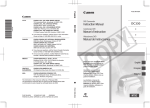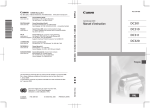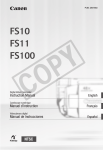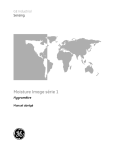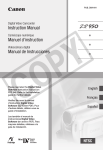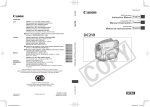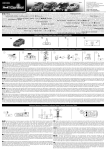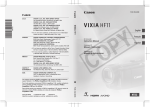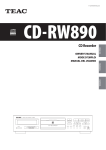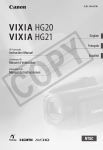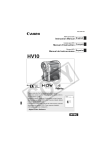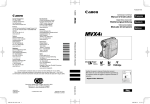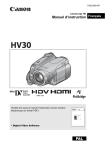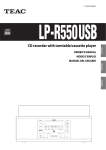Download English Instruction Manual Français Manuel d`instruction
Transcript
PUB.DIM-810 English Français HD Camcorder Instruction Manual Caméscope HD Manuel d'instruction Videocámara HD Manual de Instrucciones Please read also the Digital Video Software instruction manual (on PDF file). Refer to the installation guide for further details. Veuillez lire aussi le manuel d'instruction Digital Video Software (sur fichier PDF). Pour d'autres détails, référez-vous au guide d'installation. Lea también el manual de instrucciones Digital Video Software (en archivo PDF). Para mayores detalles, refiérase a la guía de instalación. Español Consignes relatives à l’utilisation Introduction AVERTISSEMENT : POUR RÉDUIRE LES RISQUES D’INCENDIE OU DE CHOC ÉLECTRIQUE, NE PAS EXPOSER CET APPAREIL À LA PLUIE NI À L’HUMIDITÉ. AVERTISSEMENT : POUR RÉDUIRE LES RISQUES D’INCENDIE OU DE CHOC ÉLECTRIQUE, AINSI QUE LA PRODUCTION DE PARASITES, UTILISER UNIQUEMENT LES ACCESSOIRES RECOMMANDÉS. AVERTISSEMENT SUR LES DROITS D’AUTEUR : L’enregistrement non autorisé d’informations protégées par des droits d’auteur peut enfreindre les droits sur la propriété artistique et aller à l’encontre des dispositions de la loi sur les droits d’auteur. ATTENTION : POUR ÉVITER LES CHOCS ÉLECTRIQUES, INTRODUIRE LA LAME LA PLUS LARGE DE LA FICHE DANS LA BORNE CORRESPONDANTE DE LA PRISE ET POUSSER JUSQU’AU FOND. Mises en garde importantes CAUTION RISK OF ELECTRIC SHOCK DO NOT OPEN ATTENTION : AFIN D’ÉVITER TOUT RISQUE D’ÉLECTROCUTION, NE PAS RETIRER LE CAPOT (OU COUVERCLE ARRIERE). AUCUNE DES PIECES INTERIEURES N’EST RÉPARABLE PAR L’UTILISATEUR. POUR TOUTE RÉPARATION, S’ADRESSER À UN TECHNICIEN D’ENTRETIEN QUALIFIÉ. 2 L’éclair terminé d’une flèche à l’intérieur d’un triangle indique à l’utilisateur la présence à l’intérieur de l’appareil d’une tension dangereuse non isolée ayant une amplitude suffisante pour provoquer une électrocution. Le point d’exclamation à l’intérieur d’un triangle indique que des instructions de fonctionnement et d’entretien importantes sont détaillées dans les documents fournis avec l’appareil. INSTRUCTIONS DE SECURITE 1 2 3 4 5 6 7 8 9 Lire les explications — Toutes les informations relatives à la sécurité et au fonctionnement doivent être lues avant la mise en service de l’appareil. Conserver les explications — On conservera ces informations relatives à la sécurité et au fonctionnement pour toute référence ultérieure. Se conformer aux avertissements — Tous les avertissements énoncés sur l’appareil et dans le mode d’emploi doivent être respectés. Suivre les explications — Toutes les informations relatives au fonctionnement et à l’entretien doivent être respectées. Nettoyage — Débrancher cet appareil de la prise secteur avant de le nettoyer. Ne pas se servir de liquide ou de détergent en atomiseur. L’appareil ne doit être nettoyé que de la manière recommandée dans ce manuel. Accessoires — Ne pas utiliser d’accessoires non recommandés dans ce manuel; ils pourraient constituer un danger. Eviter les champs magnétiques ou électriques — Ne pas utiliser le caméscope près d’une tour de télévision, d’appareils de communications portables ou de tout appareil émettant des radiations électriques ou magnétiques qui pourraient causer des bruits d’image ou endommager en permanence le caméscope. Eau et humidité — Ne pas utiliser cet appareil près d’eau — par exemple, près d’une baignoire, d’un évier, d’une piscine, dans une buanderie ou un soussol humide, etc. Installation et déplacement — Ne pas poser cet appareil sur un chariot, une étagère, un trépied, une table ou un support instable car, outre qu’il serait sérieusement endommagé, il pourrait blesser des personnes en tombant. Si l’appareil est monté sur un chariot, ne pas manœuvrer le chariot brusquement : éviter les arrêts ou les départs brusques et se méfier des irrégularités du sol qui 10 11 12 13 pourraient provoquer un renversement de l’appareil monté sur le chariot. Sources d’énergie — Cet appareil doit être alimenté uniquement sur le courant électrique indiqué sur l’étiquette signalétique. Si l’on éprouve des doutes quant à la source d’alimentation de sa région, consulter un électricien ou la société d’électricité locale. Pour les appareils alimentés sur batterie ou d’autres sources, consulter le mode d’emploi. Mise à la terre ou polarisation — Cet appareil vidéo peut être équipé d’une fiche polarisée à 2 broches (dont l’une est plus large que l’autre). La fiche polarisée à 2 broches ne peut être introduite que d’une façon dans la prise de courant. Ceci est une mesure de sécurité. Si l’on ne parvient pas à insérer la fiche dans la prise, essayer en inversant la fiche. Si l’on ne peut toujours pas insérer la fiche dans la prise, s’adresser à un électricien pour faire changer cette dernière. Ne pas tenter d’annihiler la sécurité que la fiche polarisée a pour but de fournir. Protection du cordon d’alimentation — On fera passer les cordons d’alimentation à un endroit où ils ne seront pas écrasés ou coincés par des objets. Faire particulièrement attention aux fiches, aux prises de courant et à l’endroit où les cordons sortent de l’appareil. Mise à la terre d’une antenne extérieure — Si une antenne extérieure est connectée à cet appareil, vérifier que l’antenne est mise à la terre pour protéger l’appareil contre les fluctuations soudaines de tension et les charges statiques accumulées. La section 810 du Code National Electrique, ANSI/NFPA No.70 — 1984, fournit des informations concernant la mise à la terre correcte du mât et de la structure de support, la mise à la terre du câble de conduction vers l’unité de décharge de l’antenne, la taille des conducteurs de mise à la terre, l’emplacement de l’unité de décharge d’antenne, les connexions aux électrodes de mise à la terre, et les exigences concernant les électrodes de mise à la terre. Voyez la figure 1. 3 Fig. 1 EXAMPLE OF ANTENNA GROUNDING AS PER NATIONAL ELECTRICAL CODE 18 Dégâts nécessitant des réparations — Dans les cas suivants, débrancher cet appareil de la prise de courant et s’adresser à un réparateur qualifié. a. Dégât au cordon ou à la fiche d’alimentation. b. Pénétration de liquide ou d’autres objets à l’intérieur du coffret. c. Exposition de l’appareil à de la pluie ou à de l’eau. d. Fonctionnement anormal en dépit d’une conformité aux explications du mode d’emploi. Ne régler que les commandes dont il est fait mention dans le mode d’emploi. Un réglage incorrect des autres commandes peut provoquer des dégâts et entraîner des travaux coûteux par un technicien spécialiste afin de remettre l’appareil en état de fonctionnement normal. e. Chute de l’appareil ou dégâts subis par le coffret. f. Changement notoire des performances, indiquant qu’une réparation est nécessaire. 19 Pièces de rechange — Lorsque des pièces doivent être changées, s’assurer que le technicien a utilisé les pièces spécifiées par le fabricant ou dont les caractéristiques sont identiques. Des substitutions non autorisées de pièces peuvent entraîner un incendie, une électrocution ou d’autres dangers. 20 Contrôle de sécurité — Après toute opération d’entretien ou de réparation effectuée sur cet appareil, demander au technicien de procéder à un contrôle de sécurité pour s’assurer que l’appareil est utilisable en toute sécurité. ANTENNA LEAD IN WIRE GROUND CLAMP ELECTRIC SERVICE EQUIPMENT ANTENNA DISCHARGE UNIT (NEC SECTION 810-20) GROUNDING CONDUCTORS (NEC SECTION 810-21) NEC - NATIONAL ELECTRICAL CODE GROUND CLAMPS POWER SERVICE GROUNDING ELECTRODE SYSTEM (NEC ART 250. PART H) 14 Orages — Par souci de sécurité par temps d’orage ou quand cet appareil est laissé sans surveillance ou n’est pas utilisé pendant longtemps, le débrancher de la prise de courant et déconnecter l’antenne ou le système de câblodistribution. De cette façon, l’appareil ne subira pas de dégâts provenant des éclairs ou des impulsions de courant électrique. 15 Surcharge — Ne pas surcharger les prises de courant et les rallonges; ceci pourrait entraîner un risque d’incendie ou d’électrocution. 16 Solides ou liquides — Ne jamais introduire d’objets par les orifices de cet appareil vidéo; ils pourraient toucher des pièces sous tension et provoquer des courts-circuits qui pourraient entraîner un incendie ou une électrocution. Faire attention à ne pas renverser de liquide, quel qu’il soit, sur l’appareil. 17 Réparation — Ne pas essayer de réparer cet appareil soi-même; l’ouverture ou la dépose des couvercles risquent de vous exposer à des tensions dangereuses ou à d’autres dangers. Confier toute réparation à une personne qualifiée. Si vous avez besoin de remplacer l’adaptateur secteur compact, veuillez le retourner au centre de service après vente Canon le plus proche et le remplacer par le même numéro de type CA-570. Cet appareil numérique de la classe B est conforme à la norme NMB-003 du Canada. 4 Profitez de la vidéo haute définition avec votre caméscope DVD Enregistrer en vidéo haute définition avec votre caméscope DVD peut paraître au premier abord un peu compliqué. Mais en fait, vous avez seulement besoin de faire deux simples choix et vous pouvez commencer l'enregistrement aussitôt. Le premier choix est le type de disque – ou le support physique – à utiliser. Le second choix est la qualité de l'image – et les spécifications du disque – à utiliser. Laissez nous vous guider. 1 Décidez quel type de disque DVD vous convient le mieux Il existe de nombreux types de disques DVD mais ce caméscope n’utilise que les trois types de mini disques DVD de 8 cm suivants : DVD-R, DVD-R DL et DVD-RW. Lisez les différences entre eux et sélectionnez le disque qui convient le mieux à vos besoins. DVD-R Meilleure compatibilité Les DVD-R ne peuvent être enregistrés qu’une seule fois – vous ne pouvez pas modifier ou supprimer les enregistrements. Par ailleurs, ces disques sont relativement bon marchés. DVD-R DL Meilleure durée d’enregistrement Les disques double couche permettent d’écrire jusqu’à 80% de données en plus (environ 2,6 Go) sur une face d’enregistrement. Cependant, vous ne pouvez pas modifier ou supprimer les enregistrements. Les disques double couche possèdent deux couches Couche 2 Scène 2 d’enregistrement. Le caméscope enregistrera sur la Couche 1 Scène 1 Couche 1 et continuera sur la Couche 2. Durant la Surface d’enregistrement lecture d’un enregistrement réalisé sur les deux couches, vous remarquerez peut-être un bref arrêt (environ 1 seconde) au moment où le caméscope passe à la deuxième couche. En qualité de définition standard, commuter sur la couche 2 coupera l'enregistrement en 2 scènes séparées. DVD-RW Meilleure réutilisation Des enregistrements faits sur un disque DVD-RW peuvent être modifiés ou supprimés. De même, le disque peut être initialisé. Initialiser un disque DVD-RW efface tous les enregistrements et rétablit l’espace libre sur le disque afin que vous puissiez utiliser à nouveau le même disque. 5 2 Décidez quelle qualité d'image vous souhaitez utiliser Votre caméscope offre deux niveaux de qualité d'image : la vidéo haute définition (HD) et la vidéo à définition standard (SD). En dehors d'une différente significative de qualité, ce choix affecte aussi sur quel lecteurs de DVD vous pouvez reproduire vos disques finalisés* (la compatibilité du disque). Lisez attentivement et choisissez la qualité d'image qui convient le mieux à vos besoins. Veuillez noter que la qualité du disque peut être uniquement changée lors de l'initialisation d'un disque. Par conséquent, avec des disques DVD-R et DVD-R DL, vous pouvez sélectionner la qualité du disque uniquement une fois et elle ne peut plus être changée ensuite. Avec les disques DVD-RW, vous pouvez initialiser le disque et changer la qualité, mais cela supprime tous les enregistrements sur le disque. Qualité haute définition (HD) La haute définition vous permet d'enregistrer des séquences vidéo avec une haute qualité sans égal sur un disque mini DVD ordinaire en utilisant la compression AVCHD. La vidéo haute définition est composée de 1.080 lignes horizontales – ce qui représente plus de deux fois le nombre de lignes horizontales et environ quatre fois le nombre de pixels des émissions de télévision standard. Le résultat : des enregistrements vidéo incroyablement beaux et riches en détails. 1.080 lignes Les disques enregistrés en qualité haute définition peuvent uniquement être reproduits avec un lecteur de DVD compatible AVCHD. N'insérez pas un disque enregistré en qualité haute définition dans un lecteur de DVD qui n'est pas compatible avec les spécifications AVCHD car il se peut que vous ne puissiez pas éjecter le disque. "Full HD 1080" fait référence aux caméscopes Canon compatible avec la vidéo haute définition composée de 1.080 pixels verticaux (lignes de balayage). Qualité de définition standard (SD) La définition standard vous permet d'enregistrer des séquences vidéo en mode DVDVIDEO en utilisant la compression MPEG-2. C'est le même standard utilisé pour les disques DVD ordinaires de films, assurant après avoir finaliser* le disque, de pouvoir le reproduire sur la plupart des lecteurs de DVD. Quand vous utilisez des disques DVD qui ne peuvent pas être réutilisés (DVD-R ou DVD-R DL), le disque peut être enregistré uniquement en mode VIDEO. Par contre, les disques DVD-RW peuvent être enregistrés en utilisant une quelconque des spécifications suivantes : mode VIDEO ou mode VR. Reportez-vous à Spécifications de disque sur des DVD-RW ( 7). * 6 La finalisation du disque correspond au traitement de l’espace libre (les parties non enregistrées) sur le disque afin qu’il puisse être lu sur des lecteurs DVD externes ( 72). Pour finaliser un disque DVD-R DL, le caméscope doit traiter les deux couches. Par conséquent, et en fonction de quantité d’espace libre sur le disque, ce traitement peut prendre du temps. Spécifications de disque sur des DVD-RW Mode VIDEO : une fois les disques finalisés, les disques enregistrés en mode VIDEO peuvent être lus sur la plupart des lecteurs DVD offrant la meilleure compatibilité. Cependant, les enregistrements ne peuvent pas être modifiés (supprimés, réorganisés, etc.). Mode VR : Vous pouvez monter facilement les enregistrements. Cependant, les disques enregistrés en mode VR peuvent uniquement être lus avec des lecteurs DVD compatibles avec des DVD-RW en mode VR. Disques recommandés Les performances du caméscope ont été testées** avec des disques à une seule couche, les disques fournis et les disques DVD de la série Hitachi-Maxell HG ; et avec des disques double couche, Canon DVD-R DL54 et Verbatim DVD-R DL. Pour en savoir plus, contactez directement le centre de service après vente du fabricant. Notez qu’essayer d’enregistrer ou de reproduire, dans ce caméscope, des disques DVD enregistrés, initialisés ou finalisés par d’autres appareils numériques peut endommager le caméscope ou entraîner une perte définitive des enregistrements. Lecture sur un appareil extérieur Assurez-vous de finaliser les disques ( 72) avant de les reproduire sur des lecteurs de DVD extérieurs. Le type et la qualité du disque affecteront sa compatibilité avec les appareils extérieurs. Pour en savoir plus, vous pouvez vous reporter à la barre latérale à la page 74. Cependant assurez-vous de toujours vous reporter au manuel d'instructions de l'appareil extérieur et assurez-vous qu'il est compatible avant d'insérer le disque. Pour une plus grande compatibilité avec des appareils de DVD externes, nous vous recommandons d’utiliser la qualité de définition standard en mode VIDEO. ** En avril 2007, les performances du caméscope ont été testées en utilisant des disques DVD fabriqués par Hitachi-Maxell, Panasonic et TDK. L'utilisation d'autres disques peut résulter en un enregistrement ou une lecture incorrect ou il se peut que vous ne puissiez pas retirer le disque. 7 Les fonctions disponibles dépendent du disque DVD utilisé Type de disque DVD-R, DVD-R DL Haute Définition Haute définition standard définition Qualité du disque Mode VIDEO Spécifications du disque Montage de scènes avec ce caméscope (suppression de scènes, divisions de scènes, etc.) ( 68) – Suppression d'une scène juste après l'avoir enregistrée ( 41) – Initialisation du disque en vue de sa réutilisation pour l’enregistrement ( – Attribution d’un titre au disque ( DVD-RW 70) Définition standard Mode VIDEO 1 Mode VR – 71) Finalisation du disque en vue de sa lecture sur un lecteur de DVD extérieur ( 72)2 Ajout d’enregistrements sur un disque finalisé ( 74) – 3 3 Montage de scènes sur un ordinateur4 ( 103) 1 2 3 4 8 Seules les scènes du montage peuvent être divisées. La lecture ne peut pas être garantie avec tous les appareils de DVD externes. Vous devez définaliser le disque dans un premier temps. Avec le logiciel fourni, vous pouvez faire des copies de votre disque, reproduire et monter vos séquences vidéo, et bien plus encore. Pour en savoir plus, reportez-vous au Guide d'installation et manuel de l'utilisateur du Corel Application Disc. 9 Table des matières Introduction _________________________________ 5 14 15 15 16 19 Profitez de la vidéo haute définition avec votre caméscope DVD À propos de ce manuel Faites connaissance avec le caméscope Accessoires fournis Guide des composants Affichages sur l’écran Préparatifs __________________________________ 22 22 24 25 25 25 26 26 28 28 28 29 30 30 31 33 10 Démarrage Charge de la batterie d’alimentation Préparation des accessoires et de la télécommande Opérations de base du caméscope Commutateur d’alimentation Modes de fonctionnement Joystick et guide du joystick Utilisation des menus Premiers réglages Réglage de la date et de l’heure Changement de la langue Changement des fuseaux horaires Préparez-vous à enregistrer Ajustement de la position et de la luminosité de l'écran LCD Insertion et retrait d’un disque Insertion et retrait d’une carte mémoire Vidéo ______________________________________ 35 35 37 38 39 40 41 42 42 44 45 46 46 48 48 51 52 52 53 56 57 57 59 61 61 62 63 64 65 66 68 68 69 Enregistrement de base Prise de vidéo Sélection du mode d'enregistrement Sélection du rapport d’aspect de vos enregistrements (écran large 16/9è ou 4:3) Utilisation du zoom Fonction Quick Start (démarrage rapide) Contrôle et suppression de la scène que vous venez juste d'enregistrer Lecture de base Lecture de la vidéo Effacement de scènes Affichage sur l'écran (code de données) Listes des options de menu Menu FUNC. Menus de configuration Configuration Camera (zoom numérique, stabilisateur d’image, etc.) Opérations des disques (initialisation, finalisation etc.) Opérations des photos (initialisation de la carte, etc.) Configuration de l’affichage (luminosité de l’écran LCD, langue, etc.) Réglage du système (volume, bip, etc.) Réglage de la date/heure Fonctions additionnelles Mode Cinéma et programmes d'enregistrement de scène spéciale Enregistrement flexible : modification de l’ouverture et de la vitesse d’obturation Mini torche vidéo Retardateur Mise au point manuelle Réglage manuel de l’exposition Balance des blancs Effets d’image Effets numériques Gestion des scènes et du disque Création d’un montage Déplacement de scènes dans le montage 11 Vidéo (suite) _________________________________ 69 70 70 71 71 72 73 74 Division de scènes Protection du disque Initialisation du disque Lecture d'un disque sur un appareil extérieur Changement du titre du disque Finalisation du disque Lecture d'un disque sur un appareil extérieur Définalisation du disque - Enregistrements supplémentaires sur un disque finalisé Photos _____________________________________ 76 76 77 79 79 79 81 82 83 83 84 85 86 87 88 88 89 90 91 91 92 95 95 12 Enregistrement de base Prise de photos Sélection de la taille et de la qualité des photos Effacement de la photo que vous venez juste d’enregistrer Lecture de base Affichage de photos Agrandissement des photos durant la lecture Effacement des photos Fonctions additionnelles Flash Prise de vue en rafale et bracketing de l’exposition (mode d'acquisition) Priorité à la mise au point automatique Mode de mesure de la lumière Histogramme et autres affichages à l'écran Capture d’une photo pendant l’enregistrement d’une séquence vidéo Enregistrement d'une photo à partir de la scène lue Protection de photos Initialisation d’une carte mémoire Impression de photos Impression de photos - Impression directe Sélection des paramètres d’impression Paramètres de recadrage Ordres d’impression Connexions extérieures _______________________ 98 99 100 102 Connexion à un téléviseur ou un magnétoscope Schémas de connexion Lecture sur l’écran d’un téléviseur Copie de vos enregistrements sur un enregistreur vidéo extérieur 103 Connexion à un ordinateur 103 103 104 106 Schémas de connexion PC Corel Application Disc - Lecture/montage de séquences vidéo et diverses opérations du disque Transfert de photos - Transfert direct Ordres de transfert Informations additionnelles ____________________ 108 En cas de problème 108 114 Dépannage Liste des messages 119 À faire et à ne pas faire 119 123 124 Précautions de manipulation Maintenance/Divers Utilisation du caméscope à l’étranger 125 Informations générales 125 126 130 133 Schéma fonctionnel Accessoires en option Caractéristiques Index 13 Introduction À propos de ce manuel Merci d’avoir acheté le Canon HR10. Veuillez lire ce manuel attentivement avant d’utiliser le caméscope et le conserver à titre de référence future. Si votre caméscope ne fonctionne pas correctement, reportez-vous au tableau de la section Dépannage ( 108). Conventions utilisées dans ce manuel • • • • • • IMPORTANT : précautions relatives au fonctionnement du caméscope. NOTES : rubriques additionnelles qui complètent les procédures de fonctionnement de base. À VERIFIER : restrictions qui s’appliquent si la fonction décrite n’est pas disponible dans tous les modes de fonctionnement (mode de fonctionnement sur lequel il faut régler le caméscope, le type de disque requis, etc.). : numéro de la page de référence. Les termes suivants sont utilisés dans ce manuel : “Écran” fait référence à l’écran LCD et à l’écran du viseur. “Scène” fait référence à une séquence vidéo à partir de l’endroit où vous avez appuyé sur la touche START/STOP pour lancer l’enregistrement jusqu’à ce que vous appuyiez à nouveau pour suspendre l’enregistrement. Les termes “photo” et “image fixe” sont utilisés indifféremment et ont la même signification. Les photos présentées dans ce manuel sont des exemples de photos pris avec un appareil fixe. Changement de la langue Options [DEUTSCH] [ ROMANA ] Option de menu indiquée avec sa position par défaut [ENGLISH] [TÜRKÇE] [ESPAÑOL] [ [FRANÇAIS] [ Touches et commutateurs à utiliser [ [ITALIANO] [ ] [POLSKI] [ ] ] [ ] ] [ ] ] [ ] [ ] Valeur par défaut Les noms des touches et des commutateurs autres que le joystick sont indiqués dans une “touche”. Par exemple FUNC. . CONFIG. AFFICH. LANGUE ENGLISH FUNC. ( Les crochets [ ] et les majuscules se réfèrent à des options de menu telles qu’elles sont affichées à l’écran. Dans la liste des options du menu et les tableaux des options, les valeurs par défaut sont indiquées en caractères gras. Par exemple [ON], [OFF]. 14 27) 1 Appuyez sur FUNC. . 2 Sélectionnez ( ) l icône et appuyez sur ( ) pour ouvrir les menus de configuration. 3 Sélectionnez ( ) [ CONFIG. AFFICH.]*et appuyez sur ( ). Faites connaissance avec le caméscope Accessoires fournis Adaptateur secteur compact CA-570 (incluant le cordon d'alimentation) Batterie d’alimentation BP-214 Pile bouton au lithium CR2025 pour la télécommande sans fil Télécommande sans fil WL-D86 Câble composante CTC-100/S Fiches : Rouge • Vert • Bleu Câble vidéo stéréo STV-100 Fiches : Jaune • Rouge • Blanche Disque DVD-R vierge (Mini DVD 8 cm) Câble USB IFC-300PCU CD-ROM des logiciels* DIGITAL VIDEO Solution Disk CD-ROM des logiciels et manuel de l'utilisateur Corel Application Disc * Inclut la version électronique du manuel d’instructions du Digital Video Software sur fichier PDF. 15 Introduction Guide des composants Vue latérale gauche Vue latérale droite Vue avant 16 Touche QUICK START et témoin veille ( 40) Touche FUNC. ( 26, 46) Touche DISP. ( 45, 87) Touche (impression/partage) ( 92, 104) Prise HDMI OUT ( 99, 101) Prise AV OUT ( 98) Couvre-prises Prise COMPONENT OUT ( 99) Prise USB ( 103) Commutateur BATT. (retrait de la batterie) ( 22) Numéro de série Bouton RESET ( 108) Indicateur CARD (accès à la carte) ( 76) Logement de la carte mémoire (ouvrez le couvercle pour y accéder) ( 33) Couvercle du logement du disque ( 31) Prise DC IN ( 22) Capteur Instant AF ( 49) Flash ( 83) Mini torche vidéo ( 61) Microphone stéréo Capteur de télécommande ( 24) Les noms des touches et des commutateurs autres que le joystick sont indiqués dans une “touche” (par exemple FUNC. ). Vue arrière Vue de dessus Indicateur de mode PLAY (vert) ( 25) Joystick ( 26) Indicateur du mode CAMERA (rouge) ( 25) Écran LCD ( 30) Touche (arrière rapide) ( 42) / Touche de zoom arrière W (grand angle) ( 39) Touche (avance rapide) ( 42) / Touche de zoom avant T (téléobjectif) ( 39) Touche / (lecture/pause) ( 42) / Touche START/STOP ( 35) Touche (arrêt) ( 42) / Touche PLAYLIST ( 68) Viseur ( 36) Levier de réglage dioptrique du viseur ( 36) Commutateur / (séquences vidéo/ 25) photos) ( Touche START/STOP ( 35) Commutateur d’alimentation ( 25) Filetage pour trépied ( 24) Indicateur DISC (accès au disque) ( 35)/ Indicateur CHG (charge) ( 22) Commutateur OPEN (ouvrez le couvercle du logement du disque) ( 31) Sangle de poignée ( 24) Commutateur de mode ( 37) Levier de zoom ( 39) Touche PHOTO ( 76) Haut-parleur ( 42) Dispositif de fixation de la courroie Les noms des touches et des commutateurs autres que le joystick sont indiqués dans une “touche” (par exemple FUNC. ). 17 Introduction Télécommande sans fil WL-D86 Touche START/STOP ( 35) Touche FUNC. ( 26) Touche MENU ( 27) Touche PLAYLIST ( 68) Touches de navigation ( / / / ) Touches PREV./NEXT (précédente/suivante) : saut de scène ( 43)/ saut de page d’index ( 42) Touche SEARCH arrière ( 43) / Touche SLOW arrière ( 43) Touche PLAY ( 42) Touche PAUSE ( 42) Touche STOP ( 42) Touche PHOTO ( 76) Touches du zoom ( 39) Touche SET Touche SEARCH avant ( 43) / Touche SLOW avant ( 43) Touche DISP. (affichage sur l’écran) ( 45, 87) 18 Affichages sur l’écran Enregistrement de séquences vidéo Lecture de séquences vidéo (pendant la lecture) Mode de fonctionnement ( 25) Programme d'enregistrement ( 57, 59) Balance des blancs ( 64) Effets d'image ( 65) Effets numériques ( 66) Mode d’enregistrement ( 37) Qualité/taille de la photo (enregistrement simultané) ( 88) Qualité et spécification du disque ( 6) mode HD (haute définition) mode VIDEO (définition standard) mode VR (définition standard, DVD-RW uniquement) Type de disque DVD-R, DVD-R DL, DVD-RW ( 5) Instant AF ( 49), MF Mise au point manuelle ( 62) Vitesse séquentielle progressive 24F Fonctionnement du disque Code temporel/Durée de la lecture (heures : minutes : secondes) Durée d’enregistrement restante sur le disque Rappel d'enregistrement Stabilisateur d'image ( 50) Filtre anti-vent hors service ( 51) Capteur de télécommande hors service ( 53) Marqueur de niveau ( 53) Marque de disque finalisé ( 72) Numéro de scène Code de données ( 45) 19 Introduction Enregistrement de photos Affichage de photos 20 Zoom ( 39), Exposition ( 63) Programme d'enregistrement ( 57, 59) Mode de mesure de la lumière ( 86) Balance des blancs ( 64) Effets d'image ( 65) Effets numériques ( 66) Mode d'acquisition ( 84) Qualité/taille de la photo ( 77) Instant AF ( 49), MF Mise au point manuelle ( 62) Nombre de photos disponibles sur la carte mémoire Retardateur ( 61) Charge restante estimée de la batterie Stabilisateur d'image ( 50) Cadre AF (autofocus) ( 85) Mini torche vidéo ( 61) Avertissement de bougé du caméscope ( 48) Mise au point/exposition réglées automatiquement et verrouillées ( 76) Flash ( 83) Numéro de l’image ( 54) Photo actuelle / Nombre total de photos Histogramme ( 87) Marque de protection de l'image ( 89) Date et heure d'enregistrement Mise au point manuelle ( 62) Exposition manuelle ( 63) Taille de l'image ( 77) Taille du fichier Valeur d'ouverture ( 59) Vitesse d'obturation ( 59) Vitesse séquentielle progressive 24F Lors d'un enregistrement en haute définition, sélectionnez la vitesse séquentielle progressive 24F pour donner à vos enregistrement un air plus cinéma ( 50). Vous pouvez combiner cette fonction avec le programme d'enregistrement [ MODE CINEMA] ( 57) pour accentuer l'effet. • Lors de l’affichage des photos, l’affichage apparaît toujours en vert. • En fonction des conditions d’enregistrement, le nombre de photos disponibles affiché peut ne pas diminuer même après avoir réalisé un enregistrement, ou peut diminuer de 2 photos à la fois. Affichage d ’accès à la carte Fonctionnement du disque Enregistrement, Pause à l’enregistrement, Lecture, Pause à la lecture, Lecture rapide, Recherche visuelle arrière, Lecture au ralenti avant, Lecture au ralenti arrière Durée d’enregistrement restante Quand il n’y a plus d’espace restant sur le disque, “ FIN” apparaît et l’enregistrement s’arrête. Rappel d’enregistrement Le caméscope compte de 1 à 10 secondes quand vous démarrez l’enregistrement. C’est pratique pour éviter les scènes trop courtes. Nombre de photos disponibles sur la carte clignote en rouge : pas de carte en vert : 6 photos ou plus en jaune : 1 à 5 photos en rouge : aucune photo supplémentaire ne peut être enregistrée s'affiche à côté du nombre de photos disponibles pendant que le caméscope écrit sur la carte mémoire. Charge restante estimée de la batterie • Quand est affiché en rouge, remplacez la batterie d’alimentation par une autre complètement chargée. • Quand vous fixez une batterie d’alimentation déchargée, le caméscope peut se mettre hors tension sans afficher . • En fonction des conditions dans lesquels le caméscope et la batterie d’alimentation sont utilisés, la charge réelle de la batterie peut ne pas être indiquée correctement. Numéro de l’image Le numéro de l’image indique le nom et l’emplacement du fichier sur la carte mémoire. Par exemple, le nom du fichier de l’image 101-0107 est “IMG_0107.JPG”, et il se trouve dans le dossier “DCIM\101CANON”. 21 Préparatifs Ce chapitre décrit les opérations de base, telles que la navigation dans les menus et les premiers réglages afin de vous aider à mieux connaître votre caméscope. Démarrage Démarrage Charge de la batterie d’alimentation • Faites glisser l’extrémité du connecteur de la batterie d'alimentation dans la direction de la flèche et poussez doucement jusqu’à ce que vous entendiez un déclic. Indicateur CHG (charge) L’alimentation du caméscope peut se faire soit par une batterie d’alimentation soit par un adaptateur secteur compact. Chargez la batterie d’alimentation avant son utilisation. Pour les durée de charge approximatives et les durée d'enregistrement/lecture avec une batterie d'alimentation complètement chargée, reportez-vous aux tableaux de la page 126. Prise DC IN 3 Connectez le cordon d'alimentation à l'adaptateur secteur compact. 4 Branchez le cordon d’alimentation sur une prise de courant. Commutateur BATT. 1 Mettez le caméscope hors tension. 2 Fixez la batterie d’alimentation sur le caméscope. • Ouvrez l’écran LCD. 22 5 Connectez l’adaptateur secteur sur la prise DC IN du caméscope. • L’indicateur CHG (charge) se met à clignoter. L’indicateur reste allumé quand la charge est terminée. • On peut aussi utiliser l’adaptateur secteur compact sans attacher de batterie d’alimentation. • Quand l'adaptateur d'alimentation compact est connecté, la batterie d'alimentation n'est pas utilisée et ne se décharge pas. UNE FOIS QUE LA BATTERIE D'ALIMENTATION EST COMPLÈTEMENT CHARGÉE 1 Déconnectez l’adaptateur secteur du caméscope. 2 Débranchez le cordon d’alimentation secteur de la prise de courant et de l’adaptateur. POUR RETIRER LA BATTERIE D’ALIMENTATION Faites glisser BATT. vers le bas pour libérer la batterie d’alimentation et sortez-la en la tenant par sa partie inférieure. IMPORTANT • Mettez le caméscope hors tension avant de connecter ou déconnecter l’adaptateur secteur. Après avoir déplacé le commutateur en position , l’allocation des fichiers importants est mise à jour sur le disque. Assurez-vous d’attendre jusqu’à ce que l’écran LCD est complètement éteint. • Lors de son utilisation, l’adaptateur secteur peut émettre des bruits. Ceci n’est pas un mauvais fonctionnement. • Nous recommandons de charger la batterie d'alimentation à une température comprise entre 10 °C et 30 °C. En dehors de la plage de température de 0 °C à 40 °C, la charge ne démarrera pas. • Ne connectez pas à la prise DC IN du caméscope ni à l’adaptateur secteur compact n’importe quel appareil électrique non expressément recommandé pour être utilisé avec ce caméscope. • Pour éviter toute panne de l’appareil ou tout échauffement excessif, ne connectez pas l’adaptateur secteur compact à un convertisseur de tension pour voyage à l’étranger ou à une source d’alimentation spéciale comme celle d’un avion, d’un bateau, d’un onduleur, etc. NOTES • L’indicateur CHG (charge) sert aussi d’estimation grossière de l’état de la charge. Allumé en permanence : batterie d'alimentation complètement chargée. Clignote environ deux fois par seconde : batterie d'alimentation chargée à 50%. Clignote environ une fois par seconde : batterie d'alimentation chargée à moins de 50%. • Nous recommandons que vous prépariez des batteries d’alimentation pour une durée d'au moins 2 à 3 fois plus longue que celle dont vous pourriez avoir besoin. • Le Canada et les États-Unis seulement : la batterie aux ions de lithium qui actionne le produit est recyclable. Pour obtenir des renseignements sur les façon de recycler cette batterie, veuillez appeler au 1-800-8-BATTERY. 23 Préparatifs Préparation des accessoires et de la télécommande 1 Attachez la sangle de poignée. Ajustez la sangle de poignée de façon que vous puissiez atteindre le levier de zoom avec votre index et la touche START/STOP avec votre pouce. Utilisation de la télécommande sans fil D'abord, insérez la pile bouton au lithium CR2025 dans la télécommande sans fil. Pointez la télécommande sans fil sur le capteur de télécommande du caméscope lorsque vous appuyez sur les touches. NOTES • La télécommande sans fil peut ne pas fonctionner correctement si le capteur de télécommande est situé sous une lumière trop importante ou à la lumière directe du soleil. • Si la télécommande sans fil ne fonctionne pas, regardez si [TELECOMMANDE] n’est pas réglé sur [ OFF ]( 53). Si ce n’est pas le cas, remplacez la pile. Quand vous montez le caméscope sur un trépied Languette 1 Appuyez sur la languette dans le sens de la flèche et retirez le porte-pile. 2 Placez la pile bouton au lithium avec la face + dirigée vers le haut. 3 Remettez en place le porte-pile. 24 Lors de l’utilisation d’un trépied, ne laissez pas le viseur exposé à la lumière directe du soleil car cela pourrait le faire fondre (à cause de la concentration de lumière sur l’objectif). N’utilisez pas de trépied avec une vis de fixation plus longue que 5,5 mm. Cela pourrait endommager le caméscope. l’enregistrement (CAMERA - indicateur rouge) et lecture (PLAY - indicateur vert). Opérations de base du caméscope Opérations de base du caméscope Commutateur d’alimentation Modes de fonctionnement Bouton de verrouillage Outre la mise du caméscope sous et hors tension, le commutateur détermine également le mode de fonctionnement de l’appareil. Pour mettre le caméscope sous tension : déplacez le commutateur sur la position ON tout en maintenant enfoncé le bouton de verrouillage. Pour changer de mode de fonctionnement : de la position ON, faites glisser brièvement le commutateur vers MODE, puis relâchez-le. Cette action basculera le mode de fonctionnement entre Mode de fonctionnement Indicateur du mode de fonctionnement Commutateur / (séquence vidéo) (rouge) (photos) (séquence vidéo) (vert) (photos) Le mode de fonctionnement du caméscope est déterminé par le commutateur et par la position du commutateur / . Dans ce manuel, indique qu’une fonction est disponible dans le mode de fonctionnement indiqué et indique que la fonction n’est pas disponible. Quand il n’y a pas d’icônes de mode de fonctionnement, la fonction est disponible dans tous les modes de fonctionnement. Icône affichée Fonctionnement Enregistrement de séquences vidéo sur le disque 35 Enregistrement de photos sur la carte mémoire 76 Lecture de séquences vidéo à partir du disque 42 Affichage de photos à partir de la carte mémoire 79 25 Préparatifs Joystick et guide du joystick Poussez le joystick vers le haut, le bas, la gauche ou la droite ( , ) pour sélectionner une option ou modifier des réglages. Appuyez sur le joystick ( ) pour enregistrer les réglages ou confirmer une action. Sur des écrans de menu, ceci est indiqué par l’icône . Utilisation des menus Beaucoup de fonctions du caméscope peuvent être réglées à partir des menus qui apparaissent quand vous appuyez sur la touche FUNC. ( FUNC. ). Pour plus de détails sur les réglages et les options de menu disponibles, reportez-vous à Listes des options de menu ( 46). Sélection d’une option du menu FUNC. FUNC. ( 26) Les fonctions attribuées au joystick changent suivant le mode de fonctionnement et les réglages du caméscope. Appuyez sur ( ) pour afficher/cacher le guide du joystick. Dans les illustrations de ce manuel, les positions autres que celles spécifiques à la fonction expliquée sont marquées d’un motif à rayures. Selon le mode de fonctionnement, ces positions peuvent être vides ou afficher un icône différent de celui de l’illustration. SU I V Lorsque le guide contient plusieurs “pages”, [SUIV] et l’icône du numéro de page ( ) apparaissent en bas. Poussez le joystick ( ) vers [SUIV] pour afficher la “page” suivante du guide. 26 1 Appuyez sur FUNC. . 2 Sélectionnez ( ), l’icône de la fonction que vous voulez modifier à partir de la colonne du côté gauche. Les options du menu non disponibles apparaissent en gris. 3 Sélectionnez ( ) le réglage souhaité parmi les options de la barre inférieure. • L’option sélectionnée sera surlignée en bleu. Les options du menu non disponibles apparaissent en gris. • Pour certains réglages, il vous faudra faire d’autres sélections ( , ) et/ou appuyer sur ( ). Suivez les autres guides de fonctionnement qui apparaissent à l’écran (icône , petites flèches, etc.) 4 Appuyez sur FUNC. pour sauvegarder les réglages et fermer le menu. Vous pouvez appuyer sur FUNC. à tout moment pour fermer le menu. Sélection d’une option à partir des menus de configuration FUNC. ( 27) haute définition, ou en qualité de définition standard (mode VR)). 3 Sélectionnez ( ) le menu souhaité de la colonne de gauche et appuyez sur ( ). Le titre du menu sélectionné apparaît en haut de l’écran. Sous le titre, une liste de réglages. 4 Sélectionnez ( ) le réglage que vous souhaitez changer et appuyez sur ( ). • La barre de sélection orange indique le menu actuellement sélectionné. Les options du menu non disponibles apparaissent en noir. • Poussez le joystick ( ) pour revenir à l’écran de sélection du menu (étape 3). 5 Sélectionnez ( ) l’option souhaitée et appuyez sur ( pour enregistrer le réglage. ) 6 Appuyez sur 1 Appuyez sur FUNC. . 2 Sélectionnez ( ) l’icône FUNC. . Vous pouvez appuyer sur FUNC. à tout moment pour fermer le menu. et appuyez sur ( ) pour ouvrir les menus de configuration. • Vous pouvez aussi maintenir FUNC. pressée pendant plus de 1 seconde ou appuyez sur MENU sur la télécommande sans fil pour ouvrir directement l'écran des menus de configuration. • En mode , poussez le joystick ( ) pour sélectionner l'icône (nécessaire uniquement avec les disques DVD-RW enregistrés en qualité 27 Préparatifs Premiers réglages Premiers réglages Réglage de la date et de l’heure Vous devez régler la date et l'heure du caméscope avant de pouvoir commencer à l'utiliser. L'écran [DATE/ TIME] (écran de réglage de la date et de l'heure) apparaît automatiquement si l'horloge du caméscope n'est pas réglée. décharger et le réglage de la date/heure peut être annulé. Dans ce cas, rechargez la batterie au lithium intégrée ( 122) et réglez de nouveau le fuseau horaire, la date et l’heure. • La date apparaît dans un format annéemois-jour uniquement sur l'écran du premier réglage. Sur les écrans suivants, la date et l'heure apparaissent dans un format mois-jour-année (par exemple, [JAN. 1, 2007 12:00 AM]). Vous pouvez changer le format de la date ( 56). • Vous pouvez aussi changer la date et l'heure plus tard (pas pendant le réglage initial). Pour afficher l'écran [DATE/ HEURE], appuyez sur FUNC. et sélectionnez [CONFIG. D/ HEURE] [DATE/HEURE]. Changement de la langue Quand l'écran [DATE/TIME] (écran de réglage de la date et de l'heure) apparaît, l'année est affichée en orange et indiquées par des flèches dirigées vers le haut et le bas. 1 Changez ( ) l'année et passez ( ) sur le mois. 2 Changez les champs restants (mois, jour, heures et minutes) de la même façon. Options [DEUTSCH] [ ROMANA ] [ [ENGLISH] [TÜRKÇE] [ [ESPAÑOL] [ ] [FRANÇAIS] [ [ITALIANO] [ ] [POLSKI] [ ] 3 Déplacez ( ) le curseur sur la touche [OK] et appuyez sur ( ) pour démarrer l'horloge et fermer le menu. IMPORTANT • Si vous n’utilisez pas le caméscope pendant environ 3 mois, la batterie rechargeable au lithium intégrée peut se 28 CONFIG. AFFICH. LANGUE ENGLISH ] ] [ ] ] [ ] [ ] Valeur par défaut Changement des fuseaux horaires FUNC. ( 27) 1 Appuyez sur FUNC. . 2 Sélectionnez ( ) l’icône CONFIG. D/HEURE 3 Sélectionnez ( ZONE HORAIRE et appuyez sur ( ) pour ouvrir les menus de configuration. ) [ CONFIG. AFFICH.]*et appuyez sur ( ). 4 Sélectionnez ( et appuyez sur ( ) [LANGUE ). ]* 5 Sélectionnez l’option de réglage souhaitée ( , ), puis appuyez sur ( ). 6 Appuyez sur FUNC. pour refermer le menu. * Lorsque vous réglez le caméscope pour la première fois ou après l'avoir réinitialisé, tous les affichages à l'écran sont en anglais (la langue par défaut). Sélectionnez [DISPLAY SETUP] [LANGUAGE ] et sélectionnez votre langue. Valeur par défaut NEW YORK FUNC. ( 27) 1 Appuyez sur FUNC. . 2 Sélectionnez ( ) l’icône et appuyez sur ( ) pour ouvrir les menus de configuration. 3 Sélectionnez ( ) [CONFIG. D/ HEURE] et appuyez sur ( ). 4 Sélectionnez ( ) [ZONE HORAIRE] et appuyez sur ( ). Le réglage par défaut est New York. NOTES • Si vous avez changé la langue par erreur, suivez la marque à côté de l’option de menu pour changer le réglage. • Les affichages et qui apparaissent dans certains des écrans de menu se réfèrent au nom des touches du caméscope et ne changent pas quelle que soit la langue sélectionnée. POUR RÉGLER LE FUSEAU HORAIRE DE VOTRE DOMICILE 5 Assurez-vous que le fuseau horaire est sélectionné. 6 Sélectionnez ( ) le fuseau qui correspond à votre fuseau horaire local et appuyez sur ( ). Pour ajuster l'heure d'été, sélectionnez le nom du fuseau marqué avec . 7 Appuyez sur FUNC. pour refermer le menu. 29 Préparatifs Préparez-vous à enregistrer QUAND VOUS ÊTES EN VOYAGE Sélectionnez le fuseau horaire correspondant à l'heure locale de votre destination. 5 Déplacez le cadre de sélection orange ( ) sur le fuseau horaire . 6 Sélectionnez ( ) le fuseau qui correspond à l'heure locale de votre destination et appuyez sur ( ). • Reportez-vous à la nouvelle date et heure affichées sur l'écran. • Pour ajuster l'heure d'été, sélectionnez le nom du fuseau marqué avec . 7 Appuyez sur FUNC. pour refermer le menu. Préparez-vous à enregistrer Ajustement de la position et de la luminosité de l'écran LCD Rotation de l’écran LCD Ouvrez l’écran LCD de 90 degrés. • Vous pouvez tourner l’afficheur de 90 degrés vers le bas. • Vous pouvez tourner l’afficheur de 180 degrés vers l’objectif (permettant ainsi au sujet de contrôler l’image de l’écran LCD pendant que vous utilisez le viseur). Tourner l’afficheur de 180 degrés est également utile lorsque vous souhaitez vous inclure dans l’image lors d’un enregistrement avec le retardateur. Il s’agit du seul cas où vous pouvez utiliser le viseur et l’écran LCD en même temps. 180° 90° 180° Le sujet peut contrôler l’image de l’écran 30 NOTES À propos de l’écran LCD et du viseur : les écrans ont été réalisés avec des techniques de très haute précision, avec plus de 99,99% de pixels actifs par rapport aux spécifications. Moins de 0,01% des pixels peuvent occasionnellement avoir un défaut d’allumage ou apparaître en noir, rouge, bleu ou en vert. Cela n’a aucun effet sur les images enregistrées et ne constitue pas un mauvais fonctionnement. Rétroéclairage de l’écran LCD Vous pouvez régler la luminosité de l'écran LCD sur normal ou clair. Insertion et retrait d’un disque Utilisez uniquement des disques mini DVD de 8 cm portant le logo DVD-R (DVD-R DL y compris) ou le logo DVD-RW . Reportez-vous également à Disques recommandés ( 7). Avant d’insérer le disque, vérifiez que la surface d’enregistrement est propre. Le cas échéant, utilisez un chiffon de nettoyage optique doux pour retirer les empreintes de doigt, les saletés ou les traces à la surface du disque. Insertion du disque À VERIFIER ( 25) Maintenez pressée DISP. pendant plus de 2 secondes. Répétez cette action pour basculer entre les réglages normal et clair. NOTES Lentille du capteur • Ce réglage n’affecte pas la luminosité de l’enregistrement ni celle du viseur. • L'utilisation du réglage lumineux réduira la durée d'utilisation de la batterie. 1 Déplacez le commutateur sur la position ON pour régler le caméscope en mode . OPEN entièrement dans le sens de la flèche et ouvrez soigneusement le couvercle du logement du disque jusqu’à l’arrêt complet. 2 Faites glisser 31 Préparatifs Rétractez la sangle de poignée sous le caméscope de façon qu’elle ne gêne pas le couvercle du logement du disque. 3 Insérez le disque et appuyez au centre fermement jusqu’à ce qu’un clic retentisse, signalant qu’il est bien en place. • Insérez le disque, la face d’enregistrement orientée vers le bas, (disques simple-face – étiquette vers le haut). • Faites attention de ne pas toucher la surface d’enregistrement du disque ni la lentille du capteur. 4 Refermez le couvercle du logement du disque. Ne fermez pas le couvercle de force si le disque n’est pas inséré correctement et emboîté solidement. NOTES • Le processus de reconnaissance du disque peut prendre un certain temps. L’indicateur bouge pendant que le disque est lu. Attendez que le caméscope a fini de reconnaître le disque avant de démarrer l’enregistrement. 32 • N'insérez pas dans le caméscope des disques qui ont été enregistrés ou initialisés par un autre appareil. QUAND VOUS INSÉREZ UN NOUVEAU DISQUE Vous devez initialiser les nouveaux disques avant de pouvoir démarrer l’enregistrement. L’écran d’initialisation du disque apparaît lorsqu’un nouveau disque est inséré pour la première fois si le commutateur / est réglé sur (séquences vidéo). Vous ne pouvez pas initialiser le disque si charge restante de la batterie est indiquée par . Mettez le caméscope sous tension à l’aide de l’adaptateur secteur compact. Choisissez ( ) la qualité à utiliser pour l'enregistrement du disque. Pour comparer la qualité haute définition et de définition standard, reportez-vous à Décidez quelle qualité d'image vous souhaitez utiliser ( 6). • Uniquement quand vous avez insérez un disque DVD-RW et sélectionné [SD], continuez à l'étape pour sélectionner la spécification du disque. Dans les autres cas, passez directement à l'étape . Sélectionnez ( ) les spécifications du disque et appuyez sur ( ). Pour comparer les spécifications [VIDEO] et [VR], reportez-vous à Spécifications de disque sur des DVD-RW ( 7). Sur l'écran de confirmation, sélectionnez ( ) [OUI] et appuyez sur ( ) pour démarrer l’initialisation du disque. • L’initialisation du disque prend environ un minute. Éviter de bouger le caméscope pendant que l’opération est en cours. • Vous pouvez commencer à enregistrer des séquences vidéo une fois que l'indicateur de pause à l’enregistrement apparaît. Faites attention de ne pas toucher la surface d’enregistrement du disque ni la lentille du capteur. 3 Refermez le couvercle du logement du disque. IMPORTANT En faisant glisser OPEN après un enregistrement, les données d’allocation des fichiers importants sont enregistrées sur le disque avant l’ouverture du couvercle. Lorsque l’indicateur DISC (accès au disque) est allumé ou clignote, ne soumettez pas le caméscope à des chocs brutaux, par exemple en le posant lourdement sur une table. Retrait du disque Insertion et retrait d’une carte mémoire 1 Faites glisser OPEN entièrement dans le sens de la flèche et ouvrez soigneusement le couvercle du logement du disque jusqu’à l’arrêt complet. • Ne soumettez pas le caméscope à des chocs brutaux lorsque l’indicateur DISC (accès au disque) est allumé ou clignote. • Rétractez la sangle de poignée sous le caméscope de façon qu’elle ne gêne pas le couvercle du logement du disque. • Après avoir fait glisser OPEN , l’ouverture du couvercle du logement du disque peut prendre quelque temps. 2 Saisissez le bord du disque et retirez ce dernier doucement de l’appareil. Ce caméscope ne fonctionne qu’avec des cartes miniSD. 1 Mettez le caméscope hors tension. 2 Ouvrez l’écran LCD. 33 Préparatifs 3 Tirez le couvercle du logement de la carte mémoire pour l'ouvrir. 4 Insérez la carte mémoire toute droite avec l'étiquette miniSD dirigée vers le haut, complètement dans la fente de la carte mémoire jusqu'a ce que vous entendiez un déclic. 5 Refermez le couvercle. Ne fermez pas le couvercle de force si la carte mémoire n’est pas insérée correctement. POUR RETIRER LA CARTE MÉMOIRE Poussez d’abord la carte mémoire puis relâchez-la, et retirez-la ensuite de l’appareil. IMPORTANT • Assurez-vous d’initialiser toutes les cartes mémoire avant de les utiliser avec ce caméscope ( 90). • Les cartes mémoire ont des côtés avant et arrière qui ne sont pas interchangeables. L’insertion d’une carte mémoire avec la face dans un sens erroné peut provoquer un mauvais fonctionnement au caméscope. NOTES Une compatibilité avec toutes les cartes miniSD ne peut pas être garantie. 34 Vidéo Ce chapitre couvre les fonctions associées à l'enregistrement des séquences vidéo, y compris la lecture des enregistrements, les options de menu et les opérations des disques. L’indicateur CAMERA rouge s’allume. Enregistrement de base Enregistrement de base 2 Déplacez le commutateur sur la position vidéo). Prise de vidéo / (séquences START/STOP pour démarrer l’enregistrement. • L’enregistrement commence ; appuyez à nouveau sur START/STOP pour suspendre l’enregistrement. • Vous pouvez également appuyer sur START/STOP sur l'écran LCD. 3 Appuyez sur Avant de commencer l’enregistrement Réalisez un enregistrement de contrôle pour vérifier si le caméscope fonctionne correctement. Puisque les enregistrements faits sur un DVD-R ou un DVD-R DL ne peuvent pas être effacés, nous vous recommandons d’utiliser un disque DVD-RW pour réaliser des essais d’enregistrement. ( 25) QUAND VOUS AVEZ FINI L’ENREGISTREMENT 1 Assurez-vous que l’indicateur DISC (accès au disque) est éteint. 2 Mettez le caméscope hors tension. 3 Fermez l'écran LCD. 4 Retirez le disque. IMPORTANT 1 Déplacez le commutateur sur la position ON pour régler le caméscope en mode CAMERA. • Lors de l’enregistrement de séquences vidéo, essayez d’obtenir des images calmes et stables. Un mouvement excessif du caméscope pendant la prise de vue et l'utilisation intensive de zooms rapides et de panoramiques peut résulter dans des scènes qui vacillent. Dans des cas extrêmes, la lecture de telles scènes peut entraîner des vertiges induits par 35 Vidéo les images. Si vous souffrez d’une telle réaction, arrêtez immédiatement la lecture et reposez-vous si nécessaire. • Éviter les actions suivantes lorsque l'indicateur DISC (accès au disque) est allumé ou clignote sous peine de perdre des données. - ne soumettez pas le caméscope à des vibrations ou à des chocs violents. - n’ouvrez pas le couvercle du logement du disque et ne retirez pas le disque. - ne déconnectez pas l’alimentation électrique et ne mettez pas le caméscope hors tension. - ne changez pas le mode de fonctionnement. NOTES • À propos de la fonction d’économie d’énergie : afin d’économiser l’énergie quand le caméscope est alimenté par une batterie, le caméscope se met automatiquement hors tension si aucune opération n’est effectuée pendant 5 minutes ( 54). Pour rétablir l’alimentation, faites glisser le commutateur vers MODE et relâchez-le, ou déplacez le commutateur en position puis de nouveau en position ON. • Lors d’un enregistrement dans un environnement très bruyant (tel qu’un feu d’artifice ou un concert), le son peut être déformé ou peut ne pas être enregistré au niveau réel. Ceci n’est pas un mauvais fonctionnement. 36 Utilisation du viseur Lors d’un enregistrement dans un endroit lumineux, l’écran LCD peut être difficile à voir. Dans ce cas, changez la luminosité de l'écran LCD ( 31) ou utilisez le viseur à la place. Pour utiliser le viseur, gardez l’écran LCD fermé*. Ajustez le viseur, si nécessaire, avec le levier de réglage dioptrique du viseur. Maintenez pressée DISP. pendant plus de 2 secondes pour changer la luminosité du viseur. * L'écran LCD et le viseur peuvent être utilisés simultanément uniquement quand l'écran LCD est tourné à 180 degrés et fait face au sujet ( 30). À propos du commutateur de mode et des programmes d'enregistrement Réglez le commutateur de mode sur AUTO pour laisser le caméscope ajuster tous les réglages pour vous, et de façon à n'avoir qu'à diriger le caméscope et commencer l'enregistrement. Réglez le commutateur de mode sur P pour sélectionner un des programmes d'enregistrement. Les programmes d'enregistrement de scène spéciale ( 57) offrent une méthode pratique de sélectionner les réglages optimaux en fonction de conditions d'enregistrement particulières. Par contre, avec les programmes d'enregistrement flexibles ( 59) vous pouvez régler la vitesse d'obturation ou l'ouverture que vous souhaitez, ou profiter de la flexibilité de changer les autres réglages. Type de disque Sélection du mode d'enregistrement Mode d’enregistrement Le caméscope offre 4 modes d'enregistrement en haute définition et 3 modes d'enregistrement en définition standard. Changer le mode d’enregistrement permet de changer la durée d’enregistrement disponible sur le disque. Sélectionnez le mode XP+ ou XP pour obtenir une meilleure qualité vidéo, ou sélectionnez le mode LP pour les enregistrements de longue durée. Le tableau suivant donne les temps d’enregistrement approximatif avec un disque DVD neuf (un seul côté). Haute définition Définition standard DVD-R, DVD-RW DVD-R DL 15 min. 27 min. 20 min. 36 min. 25 min. 45 min. 33 min. 60 min. 20 min. 36 min. 30 min. 54 min. 60 min. 108 min. ( 25) Valeur par défaut en haute définition DUREE STD. 7 Mbps FUNC. ( 26) 37 Vidéo 1 Appuyez sur FUNC. . 2 Sélectionnez ( ) l'icône de mode À VERIFIER d'enregistrement. ( 3 Sélectionnez ( ) le mode d'enregistrement souhaité. 4 Appuyez de nouveau sur la touche FUNC. pour sauvegarder le réglage et fermer le menu. FUNC. ( 27) NOTES • Enregistrer en mode LP vous offre une durée d’enregistrement plus longue ; cependant, en fonction de la condition du disque (utilisation prolongée, imperfections, etc.) l’image et le son enregistrés en mode LP peuvent être déformés. Nous vous recommandons d’utiliser le mode XP+ ou XP pour les enregistrements importants. • Le caméscope utilise un débit binaire variable (VBR) pour le codage des données vidéo et la durée réelle de l’enregistrement peut varier en fonction du contenu des scènes. 25) Qualité du disque : SD (mode VIDEO ou VR) Valeur par défaut CONFIG. CAMERA ECRAN LARGE ON 1 Appuyez sur FUNC. . 2 Sélectionnez ( ) l’icône et appuyez sur ( ) pour ouvrir les menus de configuration. 3 Sélectionnez ( ) [CONFIG. CAMERA] et appuyez sur ( ). 4 Sélectionnez ( ) [ECRAN LARGE] et appuyez sur ( ). Sélection du rapport d’aspect de vos enregistrements (écran large 16/9è ou 4:3) Lors d'un enregistrement en haute définition, les scènes enregistrées ont rapport d'aspect de 16/9è (écran large). En définition standard, vous pouvez sélectionner le rapport d’aspect de votre enregistrement en fonction de votre téléviseur. 38 5 Sélectionnez une option de réglage ( ), puis appuyez sur ( ). L’enregistrement par défaut est écran large (16/9è). Réglez le sur [ OFF] pour enregistre des scènes avec un rapport d'aspect 4:3. 6 Appuyez sur le menu. FUNC. pour refermer Zoom optique 10x NOTES • Lecture d'une séquence vidéo enregistrée en écran large : les téléviseurs compatibles avec le système vidéo ID-1 changent leur réglage automatiquement et passent en mode écran large (16/9è). Sinon, modifiez manuellement le rapport d’aspect du téléviseur. • Pour lire un enregistrement sur un téléviseur avec un rapport d’aspect normal (4:3), changez le réglage [FORMAT TV] en conséquence ( 55). Déplacez le levier de zoom vers W pour faire un zoom arrière (grand angle). Déplacez-le vers T pour faire un zoom avant (téléobjectif). Vous pouvez aussi changer la vitesse du zoom ( 49). Vous pouvez sélectionner l’une des trois vitesses de zoom fixes ou une vitesse variable selon le mode d’utilisation du levier de zoom : appuyez légèrement pour un zoom lent ; appuyez plus fort pour des zooms plus rapides. NOTES Utilisation du zoom À VERIFIER ( 25) : en plus du zoom optique, le zoom numérique est également disponible ( 49). W T W Zoom arrière W • Restez à une distance d'au moins 1 m du sujet. En grand-angle maximum vous pouvez effectuer la mise au point sur un sujet situé à 1 cm. • Vous pouvez aussi utiliser les touches T et W de la télécommande sans fil ou les touches sur l'afficheur. La vitesse du zoom est la même avec le caméscope ou fixée sur [ VITESSE 3] (quand [ VARIABLE] est sélectionné). • Lorsque la vitesse de zoom est réglée sur [ VARIABLE], elle est plus rapide en mode de pause à l’enregistrement. T T Zoom avant 39 Vidéo En environ 1 seconde, le caméscope est prêt en mode pause à l’enregistrement. Fonction Quick Start (démarrage rapide) Quand vous appuyez sur QUICK START le caméscope entre en mode de veille . En mode de veille, le caméscope consomme uniquement environ la moitié de l'énergie utilisée pendant l'enregistrement, vous permettant d'économiser l'énergie quand vous utilisez une batterie d'alimentation. De plus, quand vous appuyez de nouveau sur QUICK START , le caméscope est prêt à démarrer l'enregistrement en moins d'environ 1 seconde, vous assurant de ne pas rater une chance de prise de vue importante. À VERIFIER ( 25) 1 Appuyez fermement sur QUICK START . Le témoin de veille clignote d'abord pendant la préparation du caméscope puis reste allumé quand il entre en mode de veille. 2 Lorsque vous souhaitez reprendre l’enregistrement, appuyez à nouveau sur QUICK START . 40 NOTES • Lorsque vous activez le caméscope en mode veille, les réglages suivants sont automatiquement changés : - la mise au point manuelle revient à la mise au point automatique (AF). - l’ajustement manuel de l’exposition revient à l’exposition automatique. - la position du zoom revient au grandangle maximum W. • Le caméscope s’éteindra s’il est laissé en mode de veille pendant 10 minutes, quel que soit le réglage du paramètre [MODE ECO] ( 54). Vous pouvez sélectionner la longueur de temps jusqu’à ce qu’il s’éteigne avec le réglage [ VEILLE OFF] ( 54). Pour rallumer le caméscope s’il est éteint, faites glisser le commutateur vers MODE et relâchez-le, ou déplacez le commutateur en position puis à nouveau en position ON. • Si vous effectuez une des actions suivantes en mode veille (lorsque le témoin veille est allumé), le caméscope reviendra en mode pause à l’enregistrement. - ouvrez le couvercle du logement du disque. - changez la position du commutateur / . - faites glisser le commutateur vers MODE. Contrôle et suppression de la scène que vous venez juste d'enregistrer Effacement d’une scène juste après son enregistrement À VERIFIER Même en mode vous pouvez reproduire la scène que vous venez juste d'enregistrer pour la contrôler. Si vous utilisez un disque DVD-RW, vous pouvez également effacer la scène pendant son contrôle. ( 25) ( Type de disque : 25) DVD-RW Immédiatement après avoir enregistré une scène : 1 Visualisez la scène de la façon décrite dans la section précédente. 2 Lors du contrôle, sélectionnez ( SU I V 2 Poussez le joystick ( ) vers et appuyez sur ( 3 Sélectionnez ( appuyez sur ( 1 Si le guide du joystick n'apparaît pas sur l'écran, appuyez sur ( pour l'afficher. ) ) . • Si n’apparaît pas sur le guide du joystick, poussez, à plusieurs reprises, le joystick ( ) vers [SUIV] pour l'afficher. • Le caméscope reproduit la dernière scène (mais sans le son) et retourne en mode de pause à l’enregistrement. ). ) [OUI] et ). NOTES • Évitez toute opération sur le caméscope pendant que la scène est en train d'être effacée. • Vous ne pourrez pas effacer la dernière scène si après l’avoir enregistrée, vous avez changé le mode de fonctionnement, mis le caméscope hors tension ou ôté le disque. 41 Vidéo La lecture démarrera à la scène sélectionnée et continuera jusqu’à la fin de la dernière scène enregistrée. Lecture de base Lecture de base PENDANT LA LECTURE Lecture de la vidéo ( 25) 5 Poussez de nouveau sur / pour mettre la lecture en pause. 6 Appuyez sur la touche pour arrêter la lecture et retourner à l’écran d’index des scènes. NOTES • En fonction des conditions d'enregistrement, il peut se produire de brefs arrêts dans l'image ou le son de lecture entre les scènes. • Assurez-vous de finaliser les disques pour les reproduire sur des lecteurs de DVD extérieurs ( 72). POUR RÉGLER LE VOLUME 1 Mettez le commutateur sur ON puis faites-le glisser vers MODE et relâchez-le pour régler le caméscope en mode PLAY. L’indicateur PLAY vert s’allume. 2 Déplacez le commutateur / sur la position (séquences vidéo). L’écran d’index des scènes apparaît avec le cadre de sélection sur la première scène. 3 Déplacez ( , ) le cadre de sélection vers la scène que vous voulez revoir. 4 Appuyez sur la touche démarrer la lecture. 42 / pour Pendant la lecture d’une scène : 1 Si le guide du joystick n'apparaît pas sur l'écran, appuyez sur ( ) pour l'afficher. 2 Poussez le joystick ( ) vers ou pour régler le volume. Modes de lecture spéciale Pour accéder à la plupart des modes de lecture spéciale, vous devez utiliser les touches de la télécommande sans fil ( 18). Aucun son ne sort pendant la lecture spéciale. Mode de lecture spéciale Avance rapide Mode Initial Sur le caméscope appuyez sur … Lecture normale Sur la télécommande appuyez sur … SEARCH ou ou SEARCH Appuyez de nouveau pour augmenter la vitesse de lecture. 5 o 15 fois la vitesse normale Lecture au ralenti* Pause à la lecture SLOW ou ou SLOW Appuyez de nouveau pour augmenter la vitesse de lecture. 1/8 o 1/4 de la vitesse normale Saut au début de : Poussez le joystick : ( ) NEXT la scène actuelle ( ) PREV. la scène précédente ( ) deux fois PREV. la scène suivante Lecture normale Retour à la lecture normale Lecture spéciale / deux fois PLAY Avec certains modes de lecture spéciale, vous pouvez noter quelques anomalies dans l'image de lecture (artefacts vidéo en forme de bloc, effet de bande, etc.). * La lecture lente n’est pas disponible pour des disques enregistrés en mode VIDEO. 43 Vidéo Effacement de toutes les scènes Effacement de scènes À VERIFIER Si vous utilisez un disque DVD-RW, vous pouvez effacer les scènes que vous ne souhaitez pas conserver. ( 25) Type de disque : DVD-RW Qualité du disque : HD ou SD (mode VR uniquement) Effacement d’une seule scène À VERIFIER ( 25) Type de disque : DVD-RW Qualité du disque : HD ou SD (mode VR uniquement) A partir de l’écran d’index d’origine, sélectionnez ( , ) la scène à effacer. Pour effacer une scène uniquement dans le montage, appuyez tout d’abord sur PLAYLIST puis sélectionnez la scène. Pour effacer toutes les scènes de l’écran d’index d’origine, réalisez la procédure suivante. Ceci effacera aussi l’ensemble du montage. Si vous voulez effacer uniquement le montage (sans toucher aux enregistrements originaux), appuyez tout d’abord sur PLAYLIST puis continuez comme suit. FUNC. ( 27) FUNC. FUNC. ( MENU OPERATION DVD 26) FUNC. EFFACER FILMS* EFFACER OUI FUNC. OUI * Quand vous effacez le montage, cette option de menu est remplacée par [EFFACER MONTAGE]. 44 IMPORTANT Faites attention lors de l’effacement d’enregistrements originaux. Une fois effacée une scène originale ne peut plus être récupérée. NOTES • Il n’est pas possible d’effacer des scènes d’un disque protégé ( 70). • Il se peut que vous ne puissiez pas effacer des scènes dont la durée est inférieure à 5 secondes. Pour supprimer de telles scènes, vous devez initialiser le disque ( 70), et supprimer ainsi tous les enregistrements du disque. • Ne changez pas la position du commutateur ou du commutateur / pendant l'effacement de la scène (pendant que l'indicateur DISC (accès au disque) est allumé ou clignote). Affichage sur l'écran (code de données) Le caméscope conserve un code de données contenant la date et l'heure d'enregistrement ainsi que d'autres données relatives à la prise de vue (vitesse d'obturation, ouverture, etc.) recueillies au moment de l'enregistrement. Vous pouvez sélectionner les données à afficher. Activer/désactiver l’affichage du code de données à l’écran Appuyez à plusieurs reprises sur DISP. pour activer/désactiver les affichages à l’écran comme suit : • Tous les affichages activés • Tous les affichages désactivés1 • Tous les affichages activés • Code de données2 uniquement • Tous les affichages désactivés 1 Cependant, les marqueurs et les icônes et apparaissent encore à l'écran. 2 Code de données : date, heure et données du caméscope au moment de l’enregistrement. Le contenu à afficher peut être sélectionné avec le réglage [CODE DONNEES] ( 53). 45 Vidéo Listes des options de menu Balance des blancs Listes des options de menu Les options du menu non disponibles apparaissent en gris dans le menu FUNC. ou en noir dans les menus de configuration. Pour savoir comment sélectionner une option, reportez-vous à Utilisation des menus ( 26). Menu FUNC. ( 57, 59) Commutateur de mode : P [ PROGRAMME EXPO AUTO], [ PRIORITE VITESSE], [ PRIORITE OUVERTURE], [ MODE CINEMA]* Programmes d'enregistrement de scène spéciale : [ PORTRAIT], [ SPORT], [ NUIT], [ NEIGE], [ PLAGE], [ LEVER SOLEIL], [ SPOT], [ FEU ARTIFICE] * Mode uniquement. Mode de mesure de la lumière Commutateur de mode : P [ EVALUATIVE], [ PONDERE CENTRALE], [ SPOT] 46 ( 64) ( 65) Commutateur de mode : P [ AUTO], [ LUMIERE NATURELLE], [ OMBRE], [ OMBRAGE], [ LUMIERE TUNGSTENE], [ LUM. FLUORESCENTE], [ LUM. FLUORESCENTE H], [ REGLAGE] Effets d’image Programmes d'enregistrement ( Commutateur de mode : P [ EFFET D'IMAGE OFF], [ ECLATANT], [ NEUTRE], [ CONTRASTE BAS], [ TONS CHAIR DOUX], [ PERSONNALISE] Effets numériques ( 66) Commutateur de mode : P [ EFFETS OFF], [ FONDU DEC], [ VOLET], [ N ET B], [ SEPIA], [ ART] 86) Commutateur de mode : P [ EFFETS OFF], [ N ET B], [ SEPIA] Mode d'acquisition ( 84) Commutateur de mode : P [ VUE PAR VUE], [ CONTINU], [ RAFALE HTE VITESSE], [ BRACKETING] Mode d’enregistrement Taille/qualité de la photo Enregistrement simultané de photos ( 88) Taille Lors de l'enregistrement de scènes au rapport d'aspect 16/9è (HD ou SD avec [ECRAN LARGE] réglé sur [ ON]) : [ MODE PHOTO OFF], [LW 1920x1080], [SW 848x480] Lors de l'enregistrement de scènes au rapport d'aspect 4/3è (SD avec [ECRAN LARGE] réglé sur [ OFF]) : [ MODE PHOTO OFF], [M 1440x1080], [S 640x480] Qualité [ SUPER FIN], [ FIN], [ NORMAL] 77) Taille : [LW 1920x1080], [L 2048x1536], [M 1440x1080], [S 640x480] Qualité : [ SUPER FIN], [ FIN], [ NORMAL] AJOUTER AU MONTAGE Qualité du disque : HD [ HAUTE QUALITE 12 Mbps], [ HAUTE QUALITE 9 Mbps], [ DUREE STD. 7 Mbps], [ LONG. DUREE 5 Mbps] Qualité du disque : SD (mode VIDEO ou VR) [ HAUTE QUALITE] , [ DUREE STD.], [ LONG. DUREE] ( ( 68) Type de disque : Qualité du disque : HD ou SD (mode VR uniquement) [TTES SCENES], [1 SCENE], [ANNULER] Ajout de scènes au montage. Cette option est disponible uniquement pour l’écran d’index d’origine. CHANGER ( 69) Type de disque : Qualité du disque : HD ou SD (mode VR uniquement) Déplacez une scène dans le montage. Cette option est disponible uniquement à partir de l’écran d’index de montage. PARTAGER ( 69) Type de disque : Qualité de disque : HD scènes dans le montage uniquement. 47 Vidéo Qualité de disque : SD (mode VR uniquement) scènes originales ou du montage. Division d’une scène. EFFACER ( ORDRE DE TRANSFER 44) Type de disque : Qualité du disque : HD ou SD (mode VR uniquement) Supprimez une scène. ( 106) Appuyez sur ( ) pour saisir l’écran de sélection de l’image. A partir de cet écran, vous pouvez continuer à sélectionner les photos que vous souhaitez marquer d’un ordre de transfert. Menus de configuration DIAPORAMA ( 80) Configuration Camera (zoom numérique, stabilisateur d’image, etc.) CONFIG. CAMERA [ANNULER], [DEBUT] OBT.LENT A. PROTEGER ( 89) Appuyez sur ( ) pour saisir l’écran de sélection de l’image. A partir de cet écran, vous pouvez continuer à sélectionner les photos que vous souhaitez protéger. ORD. D’IMPRES. ( 95) Commutateur de mode : AUTO ou P (uniquement dans le programme d’enregistrement [ PROGRAMME EXPO AUTO]) [ ON], [ OFF] Le caméscope utilise automatiquement la vitesse lente pour obtenir des enregistrements plus lumineux dans les endroits avec un éclairage insuffisant. Mode de fonctionnement Appuyez sur ( ) pour saisir l’écran de sélection de l’image. A partir de cet écran, vous pouvez continuer à sélectionner les photos pour lesquelles vous souhaitez définir des ordres d’impression. Vitesse d'obturation utilisée Aussi lent que 1/30è avec une vitesse séquentielle de [ SEQ.PROGR24]. Aussi lent que 1/12è Aussi lent que 1/15è 48 • En mode , réglez le mode du flash sur (flash hors service). • Si une traînée apparaît sur l’image, réglez la vitesse lente sur [ OFF]. • Si (avertissement de bougé du caméscope) apparaît, nous vous recommandons de stabiliser le caméscope en le montant, par exemple, sur un trépied. ZOOM NUM. [ OFF], [ 40X], [ 200X] Détermine le fonctionnement du zoom numérique. • Quand ils est mis en service, le caméscope commute automatiquement sur le zoom numérique quand vous utilisez le zoom au-delà de la plage du zoom optique. • Avec le zoom numérique, l’image est traitée numériquement. Plus l’effet de zoom est important, plus la résolution de l’image est détériorée. • À propos de la couleur de l’indicateur du zoom : Zoom optique Zoom numérique Blanc Bleu clair Bleu foncé Jusqu'à 10x 10x 40x 40x 200x • Le zoom numérique ne peut être utilisé avec le programme d’enregistrement [ NUIT]. VITESSE ZOOM [ VARIABLE], [ VITESSE 3], [ VITESSE 2], [ VITESSE 1] • Quand réglé sur [ VARIABLE] la vitesse du zoom dépend de la façon dont vous maniez le levier du zoom : appuyez légèrement pour un zoom lent ; appuyez plus fort pour des zooms plus rapides. • La vitesse de zoom la plus rapide peut être atteinte avec le réglage [ VARIABLE]. Parmi les vitesses de zoom fixes [ VITESSE 3] est la plus rapide et [ VITESSE 1] est la plus lente. MODE AF [ INSTANT AF], [ AF NORMAL] Permet de sélectionner la vitesse de fonctionnement de la mise au point automatique. • Avec l'option [ INSTANT AF], la mise au point est rapidement ajustée à un nouveau sujet. Il s'agit d'une fonction pratique lorsque vous souhaitez modifier la mise au point d'un sujet au premier plan au profit d'un sujet en arrière-plan ou lorsque vous enregistrez des sujets qui bougent rapidement, par exemple. • Quand le convertisseur grand angle ou le convertisseur télé est attaché au caméscope, il peut cacher partiellement le capteur Instant AF. Réglez le mode AF sur [ AF NORMAL]. 49 Vidéo AIDE MAP Commutateur de mode : P [ ON], [ OFF] Vous pouvez utiliser la fonction d'aide à la mise au point pour vous assurez que la mise au point est faite correctement. • La fonction d'aide à la mise au point agrandit l'image qui apparaît au centre de l'écran afin de vous aider quand vous utilisez la mise au point manuelle. • L'utilisation de la fonction d'aide à la mise au point n'affecte pas les enregistrements. La fonction d'aide à la mise au point est annulée quand vous démarrez l'enregistrement. STAB. IMAGE Commutateur de mode : P [ ON ], [ OFF] Le stabilisateur d’image compense le bougé du caméscope même en position téléobjectif maximale. • Le stabilisateur d’image est conçu pour compenser un niveau normal de bougé du caméscope. • Le stabilisateur d’image ne peut pas être mis hors service quand le commutateur de mode est réglé sur AUTO. • Il est préférable de régler le stabilisateur d’image sur [ OFF] quand on utilise un trépied. VITESSE SEQ. Commutateur de mode : P Qualité du disque : HD uniquement [ NORMAL 60i], [ SEQ.PROGR24] Permet de choisir la vitesse séquentielle a utiliser lors d'un enregistrement en qualité haute définition. [ SEQ.PROGR24] : 24 images par secondes, progressive. Utiliser cette vitesse séquentielle donnera à vos enregistrements un air cinéma. En combinant avec le programme d'enregistrement [ MODE CINEMA] ( 57), l'air cinématique est accentué. Cette vitesse séquentielle est différente du mode 24F qui existe sur les caméscopes Canon HDV. LAMPE AF [ 84) ( 85) OFF] PRIORITE MAP Commutateur de mode : P [ ON:AiAF], [ ON:CENTRE], [ OFF] VISUALIS. [ [ 50 AUTO], [ ( OFF], [ 8 S], [ 2 S], [ 10 S] 4 S], [ 6 S], Permet de choisir le temps d’affichage d’une photo après qu’elle a été enregistrée sur la carte mémoire. • Cette option de menu n'est pas disponible quand le mode d'acquisition ( 84) est réglé sur [ CONTINU], [ RAFALE HTE VITESSE] ou [ BRACKETING]. • Si vous appuyez sur DISP. pendant que vous affichez une photo, elle reste affichée. Appuyez à mi-course sur PHOTO pour revenir à l'affichage normal. ECRAN LARGE ( 38) Qualité du disque : SD uniquement [ ON], [ OFF] RETARDATEUR [ ON ], [ ( Opérations des disques (initialisation, finalisation etc.) OPERATION DVD DONNEES DVD Affiche un écran dans lequel vous pouvez vérifier les informations relatives au disque. • Ces informations comprennent le titre, le type (DVD-R, DVD-R DL ou DVD-RW), la qualité et les spécifications du disque (HD, VIDEO ou VR), ainsi que des icônes indiquant si le disque est finalisé ( ) et/ou protégé ( ). INITIAL. DVD ( 70) ( 72) ( 74) 61) OFF] ANTI-VENT Commutateur de mode : P [ AUTO], [ OFF ] Le caméscope réduit le bruit de fond du vent lors d’un enregistrement en extérieur. • Le filtre anti-vent ne peut pas être mis hors service quand le commutateur de mode est réglé sur AUTO. • Certains sons de basse fréquence sont aussi supprimés en même temps que le son du vent. En enregistrant dans des endroits non venteux ou si vous voulez enregistrer des sons à basse fréquence, réglez le filtre anti-vent sur [ OFF ]. Type de disque : [HD], [SD], [ANNULER] Après avoir sélectionné [SD] : [VIDEO], [VR], [RETOUR] FINALISER [NON], [OUI] DEFINALISER Type de disque : , finalisé Qualité du disque : HD ou SD (mode VIDEO uniquement) [NON], [OUI] 51 Vidéo EFFACER FILMS ( 44) OPERATION PHOTO SUPPR ORD. Type de disque : Qualité du disque : HD ou SD (mode VR uniquement) [NON], [OUI] Cette option est disponible uniquement pour l’écran d’index d’origine. EFFACER MONTAGE ( 44) PROTEGER LE DVD ( 70) Type de disque : Qualité du disque : HD ou SD (mode VR uniquement) [NON], [OUI] TITRE DVD Opérations des photos (initialisation de la carte, etc.) 52 ( 97) [NON], [OUI] SUPPR ORD. ( 107) [NON], [OUI] EFFACE IMAGES Type de disque : Qualité du disque : HD ou SD (mode VR uniquement) [NON], [OUI] Cette option est disponible uniquement pour l’écran d’index de montage. ( ( 82) ( 90) [NON], [OUI] INITIAL. CARTE [INITIALISER], [INIT TOTALE], [ANNULER] Configuration de l’affichage (luminosité de l’écran LCD, langue, etc.) CONFIG. AFFICH. LUMINOSITE 71) Ajuste la luminosité de l’écran LCD. • Ajustez ( ) la luminosité comme vous le souhaitez. • Changer la luminosité de l'écran LCD n'affecte pas la luminosité de vos enregistrement, que ce soit l'image de lecture sur un téléviseur ou celle du viseur. ECRAN TV LANGUE [ ON], [ OFF] Réglé sur [ ON], les affichages de l’écran du caméscope apparaîtront aussi sur l’écran du téléviseur ou du moniteur connecté à l'aide du câble vidéo stéréo STV-100. CODE DONNEES ( 45) [ DATE], [ HEURE], [ DATE-HEURE], [ DONNEE CAM.] Affiche la date et/ou l'heure de l'enregistrement de la scène. [ DONNEE CAM.] : affiche l’ouverture (f-stop) et la vitesse d’obturation lors de l’enregistrement de l’image. MARQUES [ OFF], [ NIV(BLC)], [ NIV(GRIS)], [ GRIL(BLC)], [ GRIL(GRIS)] Vous pouvez choisir d’afficher un quadrillage ou une ligne horizontale au milieu de l’écran. Les marqueurs sont disponibles en gris et en blanc. Vous pouvez les utiliser comme référence pour vous assurer que votre sujet est bien cadré (verticalement et/ou horizontalement). • L’utilisation des marqueurs n’affecte pas l’enregistrement sur le disque ou sur la carte mémoire. ( 28) [DEUTSCH], [ENGLISH], [ESPAÑOL], [FRANÇAIS], [ITALIANO], [POLSKI], [ ROMANA ], [TÜRKÇE], [ ], [ ], [ ], [ ], [ ], [ ], [ ], [ ], [ ] MODE DEMO [ ON], [ OFF] Le mode de démonstration montre les principales fonctions du caméscope. Il démarre automatiquement si vous laissez le caméscope sous tension sans mettre en place un disque pendant plus de 5 minutes, quand vous utilisez l’adaptateur secteur compact. • Pour annuler le mode de démonstration après qu’il a démarré, appuyez sur n’importe quelle touche, mettez le caméscope hors tension ou insérez un disque. Réglage du système (volume, bip, etc.) CONFIG. SYSTEME TELECOMMANDE [ ON], [ OFF ] Permet au caméscope d’être commandé avec la télécommande sans fil. 53 Vidéo VOLUME Ajustez ( ) le volume de la lecture. Vous pouvez aussi ajuster le volume en vous référant au guide du joystick ( 42). VEILLE OFF ( 40) [ 10 M], [ 20 M], [ 30 M] Sélectionnez la durée après laquelle le caméscope arrêtera le mode de veille et se mettra automatiquement hors tension. BIP SONORE QUAL.PHOTO [ VOL HAUT], [ VOL BAS], [ OFF] Un bip sonore accompagne certaines opérations telles que la mise sous tension du caméscope, le compte à rebours du retardateur, etc. Qualité du disque : HD uniquement [ SUPER FIN], [ FIN], [ NORMAL] Sélectionnez la qualité de la photo capturée à partir d'une scène enregistrée en qualité haute définition. MODE ECO NUM.D’IMAGE [ ON], [ OFF] Afin d’économiser l’énergie quand le caméscope est alimenté par une batterie d’alimentation, le caméscope se met automatiquement hors tension si aucune opération n’est effectuée pendant 5 minutes. • 30 secondes environ avant que le caméscope se mette hors tension, le message “ MISE HORS TENS AUTO” apparaît. • En mode de veille, le caméscope s’éteindra une fois la durée sélectionnée pour le réglage [ VEILLE OFF] écoulée. 54 * * : uniquement avec les disques enregistrés en qualité haute définition. [ EFFACER], [ CONTINU] Sélectionnez la méthode définissant la numérotation des photos à utiliser sur une nouvelle carte mémoire. Un numéro d’image consécutif compris entre 0101 et 9900 est affecté automatiquement aux images et les images sont stockées dans des dossiers contenant 100 images maximum. Les dossiers sont numérotés de 101 à 998. [ EFFACER] : la numérotation des images redémarre à partir de 101-0101 chaque fois que vous insérez une nouvelle carte mémoire. [ CONTINU] : la numérotation des images continue à partir du numéro suivant le dernier numéro enregistré par le caméscope. • Si la carte de mémoire insérée contient déjà une image avec un numéro plus important, la nouvelle image aura un numéro plus élevé que celui de la dernière image de la carte. • Nous vous recommandons le réglage [ CONTINU]. FORMAT TV [ TV STANDARD], [ TV 16/9E] Pour afficher l’image dans son intégralité et dans le rapport d’aspect approprié, sélectionnez le réglage en fonction du type de téléviseur auquel sera connecté le caméscope. [ TV STANDARD] : téléviseurs avec un rapport d’aspect de 4:3. [ TV 16/9E] : téléviseurs avec un rapport d’aspect de 16/9è. • Le réglage ne peut pas être sélectionné pendant que le caméscope est connecté à un téléviseur HDTV en utilisant un câble HDMI. • Quand le type de téléviseur est réglé sur [ TV STANDARD], si vous lisez un enregistrement réalisé en écran large (16/9è), l’image affichée sur l’écran LCD sera plus petite que l’écran complet. • Quand le format TV est réglé sur [ TV STANDARD], les photos ne peuvent pas être capturées à partir de la scène lue ( 88). SORTIE COMP. [ 480i], [ 1080i/480i] Vous pouvez sélectionner les spécifications vidéo à utiliser lors de la connexion d'un caméscope à un téléviseur haute définition qui utilise la connexion vidéo en composantes. [ 480i] : pour utiliser la spécification 480i (téléviseur standard). [ 1080i/480i] : pour utiliser la spécification 1080i haute définition lorsque cela est possible ou passer automatiquement à la spécification 480i lorsque la spécification 1080i n'est pas prise en charge par le téléviseur. • Ce réglage n'est pas disponible pendant que le caméscope est connecté à un appareil extérieur à l'aide d'un câble HDMI. STATUT HDMI Vous pouvez vérifier les spécification du signal de sortie vidéo de la prise HDMI OUT. FIRMWARE Vous pouvez vérifier la version actuelle du micrologiciel du caméscope. Cette option est généralement grisée. 55 Vidéo Réglage de la date/heure CONFIG. D/HEURE ZONE HORAIRE ( 29) DATE/HEURE ( 28) FORMAT DATE [Y.M.D (2007.1.1 AM 12:00)], [M.D,Y (JAN. 1, 2007 12:00 AM)], [D.M.Y (1.JAN.2007 12:00 AM)] Modifie le format de la date pour les affichages à l’écran et l’impression de la date. 56 Programmes d’enregistrement de scène spéciale Fonctions additionnelles Fonctions additionnelles Mode Cinéma et programmes d'enregistrement de scène spéciale Mode Cinéma Avec le programme d'enregistrement [ MODE CINEMA], le caméscope ajuste les divers réglages d'image pour donner un air cinéma à vos enregistrements. Lors de l'enregistrement en qualité haute définition, l'effet est accentué encore plus si vous réglez [VITESSE SEQ.] sur [ SEQ.PROGR24] ( 50). À VERIFIER Faire un enregistrement dans une station de ski un jour de grand soleil ou rendre toutes les couleurs d'un coucher de soleil ou d'un feu d'artifice devient aussi facile que de choisir un programme d'enregistrement de scène spéciale. Pour plus de détails sur les options disponibles, reportez-vous à la barre latérale de la page 58. À VERIFIER ( Commutateur de mode : P FUNC. ( 26) FUNC. ( Icône actuelle du Programme d'enregistrement 25) Dernier icône sur la droite (icône de la Scène spéciale sélectionnée actuellement) Commutateur de mode : P FUNC. ( 25) 26) FUNC. FUNC. FUNC. Option souhaitée Icône actuelle du Programme d’enregistrement MODE CINEMA 57 Vidéo [ PORTRAIT] Le caméscope utilise une grande ouverture pour faire la mise au point sur le sujet tout en laissant flous les autres détails gênants. [ PLAGE] Utilisez ce mode pour enregistrer sur une plage ensoleillée. Il évite que le sujet ne soit sous exposé. [ SPORT] Utilisez ce mode pour enregistrer des scènes sportives telles que du tennis ou du golf. [ LEVER SOLEIL] Utilisez ce mode pour enregistrer un lever ou coucher de soleil aux couleurs vives. [ NUIT] Utilisez ce mode pour enregistrer dans des endroits sombres. [ SPOT] Utilisez ce mode pour enregistrer des scènes où le sujet est éclairé par un projecteur. [ NEIGE] Utilisez ce mode pour enregistrer sur une piste de ski lumineuse. Il évite que le sujet ne soit sous exposé. [ FEU ARTIFICE] Utilisez ce mode pour enregistrer des feux d’artifice. NOTES • Ne déplacez pas le commutateur de mode sur AUTO pendant l'enregistrement d'une scène car la luminosité de l'image risquerait de changer brutalement. • [ PORTRAIT]/[ SPORT]/ [ PLAGE]/[ NEIGE] - l’image peut ne pas apparaître lisse lors de la lecture. • [ PORTRAIT] 58 - l’effet de flou du fond augmente au fur et à mesure que le zoom approche de la position (T). • [ NUIT] - les images en mouvement peuvent laisser une traîne. - la qualité de l’image peut ne pas être aussi bonne que dans les autres modes. - les points blancs peuvent apparaître sur l’écran. - l’autofocus peut ne pas fonctionner aussi bien que dans d’autres modes. •[ - •[ - Dans ce cas, faites la mise au point manuellement. NEIGE]/[ PLAGE] le sujet peut devenir surexposé les jours nuageux ou dans des endroits ombragés. Vérifiez l’image sur l’écran. FEU ARTIFICE] pour éviter que le caméscope bouge, nous vous recommandons d’utiliser un trépied. Assurez-vous d’utiliser un trépied, plus particulièrement en mode , car la vitesse d’obturation est ralentie. À VERIFIER ( Options [ Valeur par défaut PROGRAMME EXPO AUTO] Le caméscope ajuste automatiquement l’ouverture et la vitesse d’obturation afin d’obtenir une exposition optimale pour le sujet. [ PRIORITE VITESSE] Réglez la valeur de la vitesse d’obturation. Le caméscope règle automatiquement la valeur d’ouverture appropriée. Enregistrement flexible : modification de l’ouverture et de la vitesse d’obturation Utilisez le programme d’exposition automatique (AE) ou donnez la priorité à la valeur d’exposition ou à la vitesse d’obturation. Utilisez une vitesse d'obturation rapide pour enregistrer un sujet en mouvement rapide et une vitesse d'obturation lente pour ajouter un flou de bougé aux objets en mouvement et accentuer la sensation de mouvement. Utilisez une faible valeur d’ouverture (plus grande ouverture de la lentille) pour rendre le fond d’un portrait flou ou une valeur d’ouverture importante (plus faible ouverture de la lentille) pour obtenir une mise au point précise sur tout un paysage. 25) Commutateur de mode : P [ PRIORITE OUVERTURE] Réglez la valeur de l’ouverture. Le caméscope règle automatiquement la valeur de vitesse d’obturation appropriée. FUNC. ( 26) FUNC. Icône actuelle du Programme d'enregistrement FUNC. Option souhaitée POUR RÉGLER LA VITESSE D’OBTURATION OU L’OUVERTURE Lorsque vous sélectionnez [ PRIORITE VITESSE] ou [ PRIORITE OUVERTURE], une valeur numérique apparaît à côté de 59 Vidéo l’icône de programme d’enregistrement. 1 Si le guide du joystick apparaît à l’écran, appuyez sur ( ) pour le cacher. 2 Réglez ( ) la vitesse d'obturation ou l'ouverture sur la valeur souhaitée. Valeur d'ouverture disponibles Guide de vitesse d'obturateur • Lorsque vous réglez une valeur numérique (ouverture ou vitesse d'obturation), le nombre affiché clignote si l'ouverture ou la vitesse d'obturation n'est pas adaptée aux conditions d'enregistrement. Dans ce cas, sélectionnez une autre valeur. • Ne déplacez pas le commutateur de mode sur AUTO pendant l'enregistrement d'une scène car la luminosité de l'image risquerait de changer brutalement. •[ PRIORITE VITESSE] - si vous utilisez une vitesse d’obturation lente dans un endroit sombre, vous pouvez obtenir une image plus lumineuse mais la qualité de l’image peut être réduite et l’autofocus peut ne pas fonctionner correctement. - l’image peut trembler lors de l’enregistrement avec une vitesse d’obturation rapide. - enregistrement de séquences vidéo sous un éclairage fluorescent : si l’écran clignote, sélectionnez [ PRIORITE VITESSE] et réglez la vitesse d’obturation sur 1/100è. • [ PRIORITE OUVERTURE] La gamme des valeurs disponibles à la sélection varie en fonction de la position initiale du zoom. Remarquez que seul le dénominateur est affiché sur l'écran – [ 250] indique une vitesse d'obturation de 1/250è de seconde, etc. 1/2è*, 1/4è*, 1/8è, 1/15è, 1/30è Pour enregistrer dans des endroits sombres. 1/60è Pour enregistrer dans la plupart des conditions ordinaires. 1/100è Pour enregistrer une scène sportive en intérieur. 1/250è, 1/500è, 1/1000è** Pour enregistrer à partir d'une voiture ou d'un train en mouvement, ou pour enregistrer des sujets en mouvement rapide, tels que des montagnes russes. 1/2000è** Pour enregistrer des scènes sportives en extérieur un jour ensoleillé. En mode , quand la vitesse séquentielle est réglée sur [ SEQ.PROGR24], les vitesse d'obturation disponibles sont les suivantes : 1/6è, 1/12è, 1/24è, 1/48è, 1/60è, 1/100è, 1/250è, 1/500è, 1/1000è et 1/2000è. 60 [1.8]**, [2.0]**, [2.4]**, [2.8], [3.4], [4.0], [4.8], [5.6], [6.7], [8.0] * Mode ** Mode uniquement. uniquement. NOTES Mini torche vidéo Retardateur Vous pouvez allumer la mini torche vidéo (lampe d’appoint) à n’importe quel moment, quel que soit le programme d’enregistrement utilisé. ( À VERIFIER ( 25) 25) FUNC. ( 27) FUNC. MENU SU I V CONFIG. CAMERA 1 Si le guide du joystick n'apparaît pas sur l'écran, appuyez sur ( pour l'afficher. ) RETARDATEUR 2 Poussez le joystick ( ) vers . • Si n’apparaît pas sur le guide du joystick, poussez, à plusieurs reprises, le joystick ( ) vers [SUIV] pour l'afficher. • apparaît sur l’écran. • Poussez à nouveau le joystick ( ) vers pour mettre la mini torche vidéo hors tension. NOTES Nous vous recommandons de ne pas utiliser la mini torche vidéo lorsque le convertisseur grand-angle optionnel est fixé ; son ombre peut apparaître sur l’écran. FUNC. ON apparaît. : En mode pause à l’enregistrement, appuyez sur START/STOP . Le caméscope démarre l’enregistrement après un compte à rebours de 10 secondes*. Le compte à rebours apparaît sur l’écran. : Appuyez sur PHOTO , d'abord jusqu'à mi-course pour mettre en service l'autofocus, puis complètement. Le caméscope enregistre la photo après un compte à rebours de 10 secondes*. Le compte à rebours apparaît sur l’écran. * 2 secondes lors de l’utilisation de la télécommande sans fil. 61 Vidéo 2 Poussez le joystick ( ) vers NOTES Une fois que le compte à rebours a commencé vous pouvez appuyer sur START/STOP (lors de l’enregistrement d’une séquence vidéo) ou sur PHOTO à fond (lors de l’enregistrement d’une photo) ou mettre le caméscope hors tension pour annuler le retardateur. Mise au point manuelle La mise au point automatique risque de ne pas fonctionner correctement avec les sujets suivants. Dans ce cas, faites la mise au point manuellement. • Surfaces réfléchissantes • Sujets avec un faible contraste ou sans lignes verticales • Sujets en mouvement rapide • À travers des fenêtres humides • Scènes de nuit 3 Poussez une fois le joystick ( ) pour vérifier si l'image est au point. Le centre de l'écran est agrandi afin de vous aider à faire la mise au point plus facilement. Vous pouvez aussi mettre la fonction d'aide à mise au point hors service ( 50). 4 Maintenez le joystick poussé vers ( ) pour ajuster la mise au point si nécessaire. Pousser à nouveau le joystick ( ) vers [FOCUS] remettra le caméscope sur la mise au point automatique. Mise au point à l’infini Utilisez cette fonction quand vous souhaitez effectuer une mise au point sur des sujets lointains comme des montagnes ou un feu d’artifice. À VERIFIER ( [FOCUS]. • Si [FOCUS] n’apparaît pas sur le guide du joystick, poussez, à plusieurs reprises, le joystick ( ) vers [SUIV] pour l'afficher. • “MF” apparaît. 25) À VERIFIER Ajustez le zoom avant de démarrer la procédure. Commutateur de mode : P ( FOCUS SU I V FOCUS 1 Si le guide du joystick n'apparaît pas sur l'écran, appuyez sur ( pour l'afficher. 62 25) Ajustez le zoom avant de démarrer la procédure. Commutateur de mode : P ) SU I V 1 Si le guide du joystick n'apparaît pas sur l'écran, appuyez sur ( pour l'afficher. 1 Si le guide du joystick n'apparaît ) 2 Maintenez le joystick poussé ( ) vers [FOCUS] pendant plus de 2 secondes. • apparaît. • Pousser à nouveau le joystick ( ) vers [FOCUS] remettra le caméscope sur la mise au point automatique. • Si vous utilisez le zoom ou le joystick ( ), change sur “MF” et le caméscope retourne au mode de mise au point manuelle. pas sur l'écran, appuyez sur ( pour l'afficher. ) 2 Poussez le joystick ( ) vers [EXP.]. • Si [EXP.] n’apparaît pas sur le guide du joystick, poussez, à plusieurs reprises, le joystick ( ) vers [SUIV] pour l'afficher. • Le témoin de réglage de l’exposition et la valeur neutre “±0” apparaît sur l’écran. • Si vous utilisez le zoom pendant la mémorisation de l’exposition, la luminosité de l’image peut changer. 3 Ajustez ( Réglage manuel de l’exposition Parfois, les sujets éclairés par-derrière apparaissent trop sombres (sousexposés) ou les sujets soumis à une lumière très forte apparaissent trop clairs ou brillants (surexposés). Pour corriger ces défauts, ajustez manuellement l’exposition. ) la luminosité de l’image si nécessaire. Pousser à nouveau le joystick ( ) vers [EXP.] annule la mémorisation de l’exposition et ramène le caméscope à l’exposition automatique. À VERIFIER ( 25) Commutateur de mode : P (sauf pour le programme d’enregistrement [ FEU ARTIFICE]). EXP. SU I V 63 Vidéo [ Balance des blancs LUM. FLUORESCENTE] Pour enregistrer sous un éclairage blanc chaud, blanc froid ou un éclairage fluorescent de type blanc chaud (3 longueurs d’onde). La fonction de balance des blancs vous aide à reproduire fidèlement les couleurs sous différentes conditions de luminosité de façon à ce que les objets blancs ressortent réellement blancs dans vos enregistrements. [ LUM. FLUORESCENTE H] Pour enregistrer à la lumière du jour ou sous un éclairage fluorescent de type lumière du jour (3 longueurs d’onde). À VERIFIER [ ( 25) Utilisez la balance des blancs personnalisée pour que les sujets blancs apparaissent blancs sous un éclairage de couleur. Commutateur de mode : P (sauf pour les programmes d'enregistrement de scène spéciale). Options [ Valeur par défaut AUTO] Les réglages sont réalisés automatiquement par le caméscope. Utilisez ce réglage pour les scènes en extérieur. [ LUMIERE NATURELLE] Pour enregistrer à l’extérieur par une journée ensoleillée. [ OMBRE] Pour enregistrer dans des endroits ombragés. [ OMBRAGE] Pour enregistrer par une journée nuageuse. [ LUMIERE TUNGSTENE] Pour enregistrer sous un éclairage tungstène ou un éclairage fluorescent de type tungstène (3 longueurs d’onde). 64 REGLAGE] FUNC. ( 26) FUNC. Icône actuelle de la Balance des blancs FUNC. Option souhaitée* * En sélectionnant [ REGLAGE], n’appuyez pas sur FUNC. et continuez avec la procédure suivante. POUR UNE BALANCE DES BLANCS PERSONNALISÉE 1 Dirigez le caméscope sur un objet blanc, faites un zoom avant jusqu’à ce que la partie blanche remplisse tout l’écran et appuyez sur ( ). Lorsque l’ajustement est terminé, s’arrête de clignoter et reste allumé. Le caméscope conserve le réglage personnalisé même si vous le mettez hors tension. 2 Appuyez sur la touche FUNC. pour sauvegarder le réglage et fermer le menu. NOTES • Si vous avez réglé une balance des blancs personnalisée : - réglez la balance des blancs personnalisée dans un endroit suffisamment éclairé. - mettez le zoom numérique hors service ( 49). - recommencez le réglage quand les conditions d’éclairage changent. - en fonction de la source lumineuse, peut continuer à clignoter. Le résultat sera quand même meilleur qu’avec [ AUTO]. • La balance des blancs personnalisée peut offrir de meilleurs résultats dans les cas suivants : - conditions d’éclairage changeantes - gros-plans - sujets avec une seule couleur (ciel, mer ou forêt) - sous certains éclairages à lampe au mercure et de type fluorescent • En fonction du type d’éclairage fluorescent, il se peut qu’une balance des couleurs optimale ne puisse pas être obtenue avec [ LUM.FLUORESCENTE] ou [ LUM.FLUORESCENTE H]. Si les couleurs ne paraissent pas naturelles à l’écran, ajustez-les avec [ AUTO] ou [ REGLAGE]. Effets d’image Vous pouvez utiliser les effets d’image pour modifier la saturation des couleurs et le contraste et enregistrer des images avec des effets de couleur spéciaux. À VERIFIER ( 25) Commutateur de mode : P (sauf pour les programmes d'enregistrement de scène spéciale). Options [ EFFET D’IMAGE OFF] Valeur par défaut Enregistre sans effet d’amélioration de l’image. [ ECLATANT] Accentue le contraste et la saturation de couleurs. [ NEUTRE] Réduit le contraste et la saturation de couleurs. [ CONTRASTE BAS] Enregistre des sujets avec des reliefs atténués. [ TONS CHAIR DOUX] Adoucissement des détails dans la zone de tonalité de la peau afin de donner une apparence plus avantageuse au sujet. Pour obtenir les meilleurs effets, utilisez ce réglage lors de l’enregistrement d’une personne en gros plan. Notez que les zones similaires à la couleur de la chair peuvent perdre leurs détails. 65 Vidéo [ PERSONNALISE] Vous permet d’ajuster la luminosité, le contraste, la netteté et la profondeur des couleurs de l’image. [PROF COUL] : (–) couleurs plus fades, (+) tons plus riches [LUMIN.] : (–) image plus sombre, (+) image plus claire [CONTRASTE] : (–) zones d'ombre et de lumière moins marquées, (+) zones d’ombre et de lumière plus marquées [NETTETE] : (–) contours plus vagues, (+) contours plus nets À VERIFIER ( Commutateur de mode : P :[ N ET B], [ uniquement. Options [ 26) FUNC. Icône actuelle des Effets d’image FUNC. Option souhaitée* * En sélectionnant [ PERSONNALISE], n’appuyez pas sur FUNC. et continuez avec la procédure suivante. POUR RÉGLER L’EFFET D’IMAGE PERSONNALISÉ : 66 SEPIA] Valeur par défaut EFFETS OFF] FONDU DEC] (fondu au déclenchement), VOLET] Sélectionnez un des fondus pour commencer ou terminer une scène avec un fondu à partir ou vers un écran noir. [ N ET B] Enregistre des images en noir et blanc. [ SEPIA] Enregistre des images dans des tons sépia pour un look “vieilli”. [ 1 Appuyez sur ( ) et sélectionnez ( ) les options personnalisées. 2 Ajustez ( ) chaque réglage comme souhaité et appuyez sur ( ). 3 Appuyez sur la touche FUNC. pour sauvegarder le réglage et fermer le menu. 25) Sélectionnez ce paramètre si vous n’avez pas l’intention d’utiliser les effets numériques. [ [ FUNC. ( Effets numériques ART] Choisissez cet effet pour ajouter “du piquant” à vos enregistrements. NOTES • Lorsque vous appliquez un fondu, pas seulement l’image mais également le son commence ou se termine par un fondu. Lorsque vous appliquez un effet, le son est enregistré normalement. • Le caméscope conserve le dernier réglage utilisé même si vous mettez hors service les effets numériques ou si vous changez le programme d’enregistrement. Réglage POUR COMMENCER PAR UN FONDU Poussez le joystick ( ) vers en mode pause à l’enregistrement ( ), puis appuyez sur START/STOP pour commencer l’enregistrement avec un fondu. POUR FINIR PAR UN FONDU FUNC. ( • L’icône de l’effet sélectionné devient verte. • Poussez à nouveau le joystick ( ) vers pour désactiver le fondu/ effet. 26) FUNC. FUNC. Poussez le joystick ( ) vers pendant l’enregistrement ( ), puis appuyez sur START/STOP pour terminer par un fondu et mettre l’enregistrement en pause. Icône actuelle de l'Effet numérique ** Fondu/effet souhaité.* * Vous pouvez voir un aperçu de l’effet à l’écran. ** L'icône de l'effet sélectionné apparaît. POUR ACTIVER UN EFFET : poussez le joystick ( ) vers pendant l’enregistrement ou en mode pause à l’enregistrement. : poussez le joystick ( ) vers , puis appuyez sur PHOTO pour enregistrer la photo. Application SU I V 1 Si le guide du joystick n'apparaît pas sur l'écran, appuyez sur ( pour l'afficher. ) 2 Poussez le joystick ( ) vers . • Si n’apparaît pas sur le guide du joystick, poussez, à plusieurs reprises, le joystick ( ) vers [SUIV] pour l'afficher. 67 Vidéo A partir de l’écran d’index d’origine, sélectionnez ( , ) la scène à ajouter au montage. Pour ajouter toutes les scènes, inutile de sélectionner une scène donnée. Gestion des scènes et du disque Gestion des scènes et du disque Création d’un montage FUNC. ( Créez un montage pour monter facilement vos vidéos. Mettez-y uniquement les scènes que vous préférez ou modifiez leur ordre de lecture sans affecter les enregistrements d’origine. Après avoir ajouté des scènes au montage, appuyez sur PLAYLIST pour commuter entre les scènes originales et le montage. Écran d’index d’origine (enregistrements d’origine) ORIGINAL 26) FUNC. AJOUTER AU MONTAGE Option souhaitée OUI Quand l’opération est terminée “AJOUTE AU MONTAGE” est affiché. Pour supprimer des scènes du montage, reportez-vous à Effacement des scènes ( 44). NOTES Nous vous recommandons d'alimenter le caméscope en utilisant l'adaptateur secteur compact pendant le montage du disque (opérations relatives à la lecture, modification du titre du disque, protection du disque, etc.). MONTAGE Écran d’index de montage Ajout de scènes au montage Vous pouvez choisir d'ajouter toutes les scènes originales en même temps à la liste de lecture ou seulement la scène sélectionnée. À VERIFIER ( 25) Type de disque : DVD-RW Qualité du disque : HD ou SD (mode VR uniquement) 68 n’affectez pas vos enregistrements originaux. Déplacement de scènes dans le montage NOTES À VERIFIER ( 25) Type de disque : DVD-RW Qualité du disque : HD ou SD (mode VR uniquement) A partir de l’écran d’index d’origine, appuyez sur PLAYLIST . A partir de l’écran d’index de montage, sélectionnez ( , ) la scène à déplacer. • Les scènes originales enregistrées en qualité haute définition ne peuvent pas être divisées. • Les scènes très courtes (plus courte qu'une seconde) ne peuvent pas être divisées. À VERIFIER ( 25) Type de disque : DVD-RW Qualité du disque : HD* ou SD (mode VR uniquement) * Scènes dans le montage uniquement. FUNC. ( 26) FUNC. A partir de l’écran d’index d’origine, sélectionnez ( , ) la scène à diviser. Pour diviser une scène uniquement dans le montage, appuyez tout d’abord sur PLAYLIST puis sélectionnez la scène. CHANGER Déplacez ( , ) le marqueur orange jusqu’au nouvel emplacement de la scène, puis appuyez sur ( ). OUI FUNC. ( 26) FUNC. PARTAGER Début de la lecture de la scène. Division de scènes PARTAGER Vous pouvez diviser les scènes afin de garder uniquement les meilleures parties et d’éliminer plus tard le reste. N’oubliez pas que quand vous divisez des scènes dans le montage, vous Appuyez ( ) là où vous voulez diviser la scène.* OUI 69 Vidéo * Vous pouvez utiliser les icônes suivantes et les modes de lecture spéciale ( 43) pour placer la scène à un emplacement précis. / : sauter au début/à la fin de la scène actuelle. / : saut d'image vers l'avant/vers l'arrière. Le saut d’image pour les scènes en qualité SD sera plus court que pour celles en qualité HD. Protection du disque Vous pouvez protéger tout le disque afin d’éviter d’effacer accidentellement des enregistrements importants. Suivez la même procédure pour annuler la protection d’un disque protégé. Initialiser le disque ( 70) efface définitivement toutes les scènes du disque même si celui-ci est protégé. À VERIFIER ( 25) Type de disque : DVD-RW Qualité du disque : HD ou SD (mode VR uniquement) FUNC. ( Initialisation du disque Vous devez initialisez tous les nouveaux disques quand vous les insérez pour la première fois dans le caméscope ( 32). Quand vous utilisez un disque DVD-RW, il se peut que vous ayez besoin de l'initialiser si vous obtenez le message “IMPOSS DE RECONNAÎTRE MODE D'ENREGISTREMENT DU DISQUE”. Vous pouvez aussi initialiser un disque DVD-RW quand vous souhaitez effacer complètement le disque pour le réutiliser, ou afin de changer la qualité vidéo (HD/SD) ou les spécifications du disque (mode VIDEO/ VR). À VERIFIER ( FUNC. 27) ( FUNC. MENU OPERATION DVD PROTEGER LE DVD FUNC. 70 OUI 25) Type de disque : DVD-RW Qualité du disque : [HD] ou [SD] Spécifications du disque (uniquement après avoir choisi la qualité [SD]) : [VIDEO] ou [VR] Pour une explication détaillée, reportezvous à Décidez quelle qualité d'image vous souhaitez utiliser ( 6). 27) Lecture d'un disque sur un appareil extérieur FUNC. MENU Lecture d'un disque sur un appareil extérieur OPERATION DVD INITIAL. DVD Changement du titre du disque Sélectionnez la qualité du disque [SD] [HD] Vous pouvez donner un titre au disque avant de le finaliser*. Ce titre s’affichera dans l’écran d’index lors de la lecture du disque finalisé sur la plupart des lecteurs de DVD. Vous pouvez vérifier le titre du disque avec l'option de menu [DONNEES DVD] ( 51). Sélectionnez une spécification de disque FUNC. * OUI * Vous pouvez également changer le titre des disques DVD-RW enregistrés en mode VR après les avoir finalisés. * Fermez le menu après que l’affichage à l’écran est revenu au menu [OPERATION DVD]. IMPORTANT Initialiser le disque efface de façon permanente tous les enregistrements du disque même si celui-ci est protégé. Les enregistrements originaux perdus ne peuvent pas être récupérés. ( 25) FUNC. ( 27) FUNC. MENU* OPERATION DVD TITRE DVD NOTES Saisissez le titre (jusqu’à 20 caractères).** Vous ne pouvez pas initialiser le disque si charge restante de la batterie est indiquée par . Mettez le caméscope sous tension à l’aide de l’adaptateur secteur compact. VALIDER FUNC. OUI * Uniquement lors de l'utilisation d'un DVD-RW enregistré en qualité HD, ou en qualité SD (mode VR). Sinon, appuyer sur 71 Vidéo FUNC. ouvre directement le menu sur l'écran des menus de configuration. ** Sélectionnez un caractère à la fois et appuyez sur ( ) pour l’ajouter au titre. Choisissez [EFFACER] et appuyez sur ( pour supprimer le caractère situé à la gauche de la position du curseur. IMPORTANT ) Finalisation du disque Afin de reproduire le disque que vous avez enregistré sur un lecteur de DVD, un lecteur de DVD intégré à un ordinateur ou un autre appareil numérique, vous devez commencer par le finaliser. Inutile de finaliser le disque pour la lecture de vos enregistrements quand le caméscope est connecté au téléviseur. • Veillez à finaliser le disque à température ambiante. Si la procédure ne s'est pas correctement terminée du fait d'une température élevée, laissez le caméscope se refroidir avant de reprendre l'opération. • Placez le caméscope sur une table ou toute autre surface stable avant d’entamer la procédure. Si vous soumettez le caméscope au moindre choc (comme par exemple le poser sur une table ou débrancher le câble) après le début du processus de finalisation, vous risquez une perte permanente de données. • Les disques enregistrés en qualité haute définition peuvent uniquement être reproduits avec un lecteur de DVD compatible AVCHD ( 74). • Ne déconnectez pas l’adaptateur secteur compact pendant que l'opération est en cours. Cela peut interrompre le processus et entraîner une perte permanente de données. Restrictions après la finalisation du disque DVD-R/DVD-R DL Enregistrements supplémentaires Montage des enregistrements Initialisation du disque Définalisation du disque – – – – DVD-RW qualité HD * DVD-RW qualité SD (mode VIDEO) * * – DVD-RW qualité SD (mode VR) * Vous devez définaliser le disque dans un premier temps. 72 – • En fonction du type de disque et des spécifications du disque après la finalisation du disque, il se peut que vous ne puissiez pas initialiser le disque, monter vos enregistrements ou ajouter de nouveaux enregistrements au disque. • Ne finalisez pas avec ce caméscope des disques qui n’ont pas été enregistrés avec lui. Finalisation du disque Le temps nécessaire à la finalisation du disque dépend des scènes enregistrées et de l'espace libre restant sur le disque. À VERIFIER ( 25) Mettez le caméscope sous tension à l’aide de l’adaptateur secteur compact. FUNC. ( 27) FUNC. MENU* Lecture d'un disque sur un appareil extérieur Après la finalisation du disque, vous pouvez le lire sur des lecteurs de DVD compatibles avec le type de disque utilisé, la qualité de disque et les spécifications que vous avez choisies. Pour en savoir plus, vous pouvez vous reporter à la barre latérale à la page 74. Cependant assurez-vous de toujours vous reporter au manuel d'instructions de l'appareil extérieur et assurez-vous qu'il est compatible avant d'insérer le disque. SUR UN LECTEUR DVD 1 Mettez le téléviseur et le lecteur de DVD sous tension. 2 Insérez un disque finalisé dans le lecteur de DVD. 3 Sélectionnez la scène que vous souhaitez reproduire sur l’écran d’index. OPERATION DVD SUR UN LECTEUR DVD D’oRDINATEUR FINALISER FUNC. ** OUI * Uniquement lors de l'utilisation d'un DVD-RW enregistré en qualité HD, ou en qualité SD (mode VR). Sinon, appuyer sur FUNC. ouvre directement le menu sur l'écran des menus de configuration. ** Durant la finalisation du disque, une barre de progression s’affiche. Fermez le menu après que l’affichage à l’écran est revenu au menu [OPERATION DVD]. 1 Insérez un disque finalisé dans le lecteur de DVD. 2 Exécutez le logiciel de lecture de DVD. Reportez-vous aussi au manuel d’instruction et à l’aide en ligne de votre logiciel de lecture de DVD. 73 Vidéo IMPORTANT Les disques enregistrés en qualité HD peuvent uniquement être reproduits avec un lecteur de DVD compatible AVCHD. N'insérez pas un disque enregistré en qualité HD dans un lecture de DVD qui n'est pas compatible avec les spécifications AVCHD car il se peut que vous ne puissiez pas éjecter le disque. Définalisation du disque Enregistrements supplémentaires sur un disque finalisé Définaliser un disque permet d’enregistrer d’autres séquences sur le disque après la finalisation. IMPORTANT NOTES Pour lire le disque sur un ordinateur, il faut posséder un logiciel de DVD et l’exécuter. Pour reproduire un DVD-R DL, il faut posséder un lecteur DVD capable de lire des disques double couche. • Veillez à définaliser le disque à température ambiante normale. Si la procédure ne s'est pas correctement terminée du fait d'une température élevée, laissez le caméscope se refroidir avant de reprendre l'opération. Compatibilité des appareils extérieurs Le type du disque utilisé et la qualité et les spécification du disque choisies lors de l'enregistrement détermineront les appareils extérieurs que vous pouvez utiliser pour la lecture du disque. Type du disque/Spécification Lecteurs de DVD compatibles Disques enregistrés en qualité HD (n'importe quel type de disque) Lecteurs de DVD compatibles avec les spécifications AVCHD Disques enregistrés en qualité SD, mode VIDEO (n'importe quel type de disque) La plupart des lecteurs de DVD Disques DVD-RW enregistrés en qualité SD, mode VR Lecteurs de DVD pouvant lire les disques DVD-RW et compatibles avec le mode VR Disques DVD-R DL Lecteurs de DVD qui peuvent lire les disques à double couche Notez qu'une lecture correcte ne peut pas être garantie pour tous les lecteurs de DVD, même s'ils sont conformes à la liste des exigences de compatibilité ci-dessus. 74 • Placez le caméscope sur une table ou toute autre surface stable avant d’entamer la procédure. Si vous soumettez le caméscope au moindre choc (comme par exemple le poser sur une table ou débrancher le câble) après le début du processus de définalisation, vous risquez une perte permanente de données. • Seuls les disques qui ont été finalisés avec ce caméscope peuvent être définalisés avec lui. Disques qui peuvent être définalisés DVD-R/DVD-R DL – MENU OPERATION DVD DEFINALISER FUNC. * OUI * Durant la définalisation du disque, une barre de progression s’affiche. Fermez le menu après que l’affichage à l’écran est revenu au menu [OPERATION DVD]. NOTES DVD-RW qualité HD Nous recommandons d’alimenter le caméscope avec l’adaptateur secteur compact. DVD-RW qualité SD (mode VIDEO) DVD-RW qualité SD (mode VR) FUNC. – Vous pouvez enregistrer des scènes supplémentaires même sans avoir définalisé le disque À VERIFIER ( 25) Type de disque : DVD-RW, finalisé Qualité du disque : HD ou SD (mode VIDEO uniquement) FUNC. ( 27) 75 Photos Reportez-vous à ce chapitre pour les détails sur la prise de photos – à partir de la capture et de la lecture d'image jusqu'à leur impression. 2 Déplacez le commutateur Enregistrement de base Enregistrement de base sur la position / (photos). PHOTO . • Une fois que la mise au point a été faite automatiquement, devient vert et un ou plusieurs cadres de mise au point apparaissent. • Quand vous appuyez sur PHOTO sur la télécommande sans fil, la photo est enregistrée immédiatement. 3 Appuyez à mi-course sur Prise de photos Avant d’utiliser une carte mémoire pour la première fois, assurez-vous de l’initialiser à ce caméscope ( 90). ( 25) PHOTO . L'indicateur CARD (accès à la carte) clignote pendant l'enregistrement de la photo. 4 Appuyez à fond sur IMPORTANT 1 Déplacez le commutateur sur la position ON pour régler le caméscope en mode CAMERA. L’indicateur CAMERA rouge s’allume. 76 Évitez les actions suivantes lorsque l’affichage d’accès à la carte ( ) apparaît à l’écran et lorsque l’indicateur CARD (accès à la carte) est allumé ou clignote sous peine de perdre des données. - ne soumettez pas le caméscope à des vibrations ou à des chocs violents. - n’ouvrez pas le couvercle du logement de la carte mémoire et ne retirez pas la carte mémoire. - ne déconnectez pas l’alimentation électrique et ne mettez pas le caméscope hors tension. - ne changez pas la position du commutateur / ou le mode de fonctionnement. NOTES ( • Si la mise au point ne peut pas être faite sur le sujet, devient jaune. Ajustez manuellement la mise au point ( 62). • Si le sujet est trop lumineux, “SUR EXP.” clignote. Dans ce cas, utiliser le filtre ND optionnel FS-H37U. Sélection de la taille et de la qualité des photos 25) Options Les options de taille de l’image et le nombre approximatif de photos qui peuvent être enregistrées sur des cartes mémoires de tailles différentes sont donnés dans le tableau cidessous. Valeur par défaut L 2048x1536/FIN Les photos sont enregistrées sur la carte mémoire en utilisant la compression JPEG. En général, il est recommandé de sélectionner une taille de photo plus grande pour avoir une meilleure qualité. Sélectionnez la taille [LW 1920x1080] pour les photos avec un rapport d'aspect de 16/9è. Nombre approximatif de photos sur une carte mémoire Carte mémoire 32 Mo 128 Mo 512 Mo Qualité de la photo*o Taille de la photop LW 1920x1080 20 30 60 90 135 265 350 525 1.040 L 2048x1536 10 20 40 60 85 180 235 350 700 M 1440x1080 25 40 80 120 180 350 470 700 1.370 SW 848x480** 105 150 305 450 635 1.275 1.775 2.515 5.030 S 640x480 140 205 375 600 865 1.560 2.320 3.355 6.040 * : [SUPER FIN], : [FIN], : [NORMAL] ** Cette taille est disponible uniquement pour l'enregistrement simultané sur le disque et la carte mémoire. 77 Photos NOTES FUNC. ( 26) FUNC. Icône actuelle de la Qualité et taille de la photo Taille de la photo souhaitée* Appuyez sur ( FUNC. ) Qualité de la photo souhaitée* * Le numéro affiché à l’angle droit indique le nombre approximatif de photos pouvant être enregistrées avec le réglage actuel qualité/taille. 78 • Selon le nombre de photos sur la carte mémoire (Windows : 1.800 images ou plus ; Macintosh : 1.000 images ou plus), il se peut que vous ne puissiez pas transférer des images sur un ordinateur. Essayez d'utiliser un lecteur de carte. • La connexion à une imprimante à la norme PictBridge ne fonctionne pas si la carte mémoire contient 1.800 images ou plus. Pour de meilleures performances, nous vous recommandons de limiter le nombre de photos sur la carte mémoire à moins de 100. • Lors de l'impression de photos, utilisez les conseils suivants comme référence pour sélectionner la taille d'impression. Taille de la photo Utilisation recommandée L 2048x1536 Pour imprimer des photos jusqu'à la taille A4. M 1440x1080 Pour imprimer des photos jusqu'à la taille L (9 x 13 cm) ou la taille carte postale (10 x 14,8 cm). S 640x480 Pour envoyer des images sous la forme d'un fichier attaché ou les poster sur un site Internet. Lecture de base Effacement de la photo que vous venez juste d’enregistrer Vous pouvez effacer la dernière photo enregistrée lors de sa visualisation pendant le temps indiqué par le réglage [VISUALIS.] (ou aussitôt après l’avoir enregistrée, quand le réglage est sur [ OFF]). Lecture de base Affichage de photos ( 25) À VERIFIER ( 25) En visualisant une image juste après l’enregistrement : 1 Poussez le joystick ( ) vers . 2 Sélectionnez ( ) [EFFACER] et appuyez sur ( ). 1 Mettez le commutateur sur ON puis faites-le glisser vers MODE et relâchez-le pour régler le caméscope en mode PLAY. L’indicateur PLAY vert s’allume. 2 Déplacez le commutateur sur la position / (photos). 3 Utilisez le joystick ( ) pour vous déplacer entre les photos. Fonction de consultation de photos Vous pouvez localiser une image donnée sans avoir à afficher toutes les images une par une. 79 Photos POUR PARCOURIR LES PHOTOS Poussez le joystick ( ) et maintenez-le enfoncé pour parcourir rapidement les photos. POUR SAUTER 10 OU 100 PHOTOS 1 Si le guide du joystick n'apparaît pas sur l'écran, appuyez sur ( ) pour l'afficher. 2 Poussez le joystick ( ) vers . IMPORTANT • Évitez les actions suivantes lorsque l’affichage d’accès à la carte ( ) apparaît à l’écran et lorsque l’indicateur CARD (accès à la carte) est allumé ou clignote sous peine de perdre des données. - ne soumettez pas le caméscope à des vibrations ou à des chocs violents. - n’ouvrez pas le couvercle du logement de la carte mémoire et ne retirez pas la carte mémoire. - ne déconnectez pas l’alimentation électrique et ne mettez pas le caméscope hors tension. - ne changez pas la position du commutateur / ou le mode de fonctionnement. • Les images suivantes peuvent ne pas être affichés correctement : - images enregistrées avec un autre caméscope. - images modifiées sur un ordinateur ou téléchargées d’un ordinateur. - images dont le nom a été modifié. Diaporama 3 Sélectionnez ( )[ SAUT 10 IMAGES] ou [ SAUT 100 IMAGES]. 4 Sautez ( ) le nombre d’images sélectionné et appuyez sur ( ). Vous pouvez appuyer à nouveau sur ( ) pour cacher le guide du joystick. DIAPORAMA FUNC. ( 26) 1 Appuyez sur FUNC. . 2 Sélectionnez ( ) [ ( DIAPORAMA] et appuyez sur ). 3 Sélectionnez ( ) [DEBUT] et appuyez sur ( ). • Les images sont reproduites l’une après l’autre. 80 • Appuyez sur diaporama. FUNC. pour arrêter le Agrandissement des photos durant la lecture Écran d’index 1 Déplacez le levier de zoom vers W. L’écran de l’index des photos s’affiche. Durant la lecture, la photo peut être agrandie jusqu’à 5 fois. 2 Sélectionnez ( , ) une image. • Déplacez le cadre de sélection vert vers l’image que vous souhaitez afficher. • Si vous avez de nombreuses photos, vous pouvez trouver plus facile de parcourir la totalité des pages d’index. Déplacez le levier de zoom vers W pour étendre le cadre de sélection vert sur la totalité de la page et déplacez ( ) entre les pages d’index. Déplacez le levier de zoom vers T pour revenir à se déplacer entre de simples images. 3 Appuyez sur ( ). L’écran d’index disparaît et l’image sélectionnée est affichée. ( 25) 1 Déplacez le levier de zoom vers T. • L’image est agrandie 2 fois et un cadre apparaît indiquant la position de la zone agrandie. • Pour élargir l’image, déplacez le levier de zoom vers T. Pour réduire l’agrandissement à moins de 2 fois, déplacez le levier de zoom vers W. • apparaît pour les images qui ne peuvent pas être agrandies. 2 Déplacez ( , ) le cadre sur la partie de l’image que vous souhaitez agrandir. Pour annuler l’agrandissement, déplacez le levier de zoom vers W jusqu’à ce que le cadre disparaisse. 81 Photos Effacement de toutes les photos Effacement des photos La procédure suivante effacera toutes les photos non protégées de la carte mémoire (toutes les photos sauf celles qui portent la marque ). Vous pouvez effacer les photos enregistrées sur la carte mémoire. À VERIFIER Effacement d’une seule photo À VERIFIER ( ( 25) 25) FUNC. ( 27) FUNC. MENU OPERATION PHOTO 1 Si le guide du joystick n'apparaît pas sur l'écran, appuyez sur ( pour l'afficher. EFFACE IMAGES ) 2 Poussez le joystick ( ) vers . 3 Sélectionnez ( ) [EFFACER] et appuyez sur ( ). FUNC. OUI IMPORTANT Faites attention lors de l’effacement des images. Les images effacées ne peuvent pas être récupérées. NOTES Les images protégées sur la carte mémoire ne peuvent pas être effacées. 82 Fonctions additionnelles Fonctions additionnelles SU I V Flash 1 Si le guide du joystick n'apparaît pas sur l'écran, appuyez sur ( pour l'afficher. Vous pouvez utiliser le flash intégré pour enregistrer des photos dans un lieu sombre. Le flash distingue la fonction de mode anti-yeux rouges. 2 Poussez le joystick ( ) vers À VERIFIER ( Options 25) Valeur par défaut (auto) Le flash se déclenche automatiquement en fonction de la luminosité du sujet. (anti-yeux rouges, automatique) Le flash se déclenche automatiquement en fonction de la luminosité du sujet. La lampe d’appoint s’allume pour réduire l’effet des yeux rouges. (flash en service) Le flash se déclenche en permanence. (flash hors service) Le flash ne se déclenche pas. ) . • Si n’apparaît pas sur le guide du joystick, poussez, à plusieurs reprises, le joystick ( ) vers [SUIV] pour l'afficher. • Poussez, à plusieurs reprises, le joystick ( ) vers pour passer entre les modes flash. • L’affichage disparaîtra 4 secondes plus tard. PHOTO d’abord jusqu’à mi-course pour mettre en service l’autofocus puis complètement pour enregistrer la photo. 3 Appuyez sur NOTES • La portée du flash est de 1 à 2 m environ. La portée dépend des conditions d’enregistrement. • La portée du flash diminue en mode de prise de vues en rafale. • Pour que le mode anti-yeux rouge soit efficace, le sujet doit regarder en direction de la lampe d’appoint. Le degré de réduction dépend de la distance et de chaque individu. • Le flash ne se déclenche pas dans les cas suivants : - lorsque vous réglez manuellement l’exposition en mode (automatique) ou (anti-yeux rouges). - pendant un bracketing auto. 83 Photos - dans le programme d’enregistrement [ FEU ARTIFICE]. • Le mode flash ne peut pas être sélectionné si l’exposition est mémorisée. • Nous vous recommandons de ne pas utiliser le flash lorsque le convertisseur grand-angle optionnel est fixé ; son ombre peut apparaître sur l’écran. • À propos de la lampe d’appoint pour l’autofocus : quand vous appuyez sur PHOTO jusqu’à mi-course, si le sujet est trop sombre, la lampe d’appoint peut s’allumer brièvement pour permettre au caméscope de faire une mise au point plus précise (lampe d’appoint pour l’autofocus). Vous pouvez aussi régler [LAMPE AF] sur [ OFF] afin que la lampe d’appoint ne s’allume pas ( 50). - il est possible que le caméscope ne puisse pas faire la mise au point même si la lampe d’appoint pour l’autofocus s’allume. - la luminosité de la lampe d’appoint pour l’autofocus peut être gênante. Nous vous conseillons d’éteindre la lampe d’appoint dans des lieux publics, tels que les restaurants. Prise de vue en rafale et bracketing de l’exposition (mode d'acquisition) Prenez une série d’images d’un sujet en mouvement ou enregistrez la même image en 3 niveaux d’exposition afin de choisir par la suite l’image que vous préférez. À VERIFIER ( 25) Commutateur de mode : P (sauf pour le programme d’enregistrement [ FEU ARTIFICE]). Nombre maximum de prises de vue en rafale Nombre d’images (prises de vue) par seconde Vitesse normale Grande vitesse Utilisation du flash 3 images Nombre maximum de prises de vue en rafale 60 images 5 images 2,1 images Ces chiffres sont approximatifs et varient selon les conditions d’enregistrement et les sujets. Le nombre réel d’images par secondes est inférieur quand (avertissement de bougé du caméscope) est affiché sur l’écran. 84 Options [ Valeur par défaut VUE PAR VUE] Enregistre une seule photo. [ CONTINU] (prise de vue en rafale), [ RAFALE HTE VITESSE] (prise de vue en rafale grande vitesse) Capture une série de photos tant que vous maintenez la touche PHOTO enfoncée. Pour le nombre d'images par seconde, reportezvous à la barre latérale de la page 84. [ BRACKETING] (bracketing auto) Le caméscope enregistre une photo avec trois réglages différents de l’exposition (sombre, normal, lumineux avec un décalage de 1/2 EV), vous permettant de choisir la prise de vue la que vous aimez le mieux. PRISE DE VUE EN RAFALE/ PRISE DE VUE EN RAFALE GRANDE VITESSE 1 Appuyez sur PHOTO à mi-course pour activer la mise au point automatique. 2 Appuyez sur PHOTO à fond et maintenez la touche enfoncée. Une série de photos est enregistrée aussi longtemps que vous maintenez la touche enfoncée. BRACKETING AUTO Appuyez sur PHOTO , d’abord jusqu’à mi-course pour mettre en service l’autofocus puis complètement pour enregistrer les photos. Trois photos dans des expositions différentes seront enregistrées sur la carte mémoire. FUNC. ( 26) FUNC. Icône actuelle du Mode d’acquisition Priorité à la mise au point automatique FUNC. Option souhaitée Lorsque la priorité à la mise au point est activée, le caméscope enregistre une photo uniquement après que la mise au point a été réalisée automatiquement. À VERIFIER ( 25) Commutateur de mode sur AUTO : la priorité à la mise au point ne peut pas être mise hors service. Commutateur de mode sur P : vous pouvez mettre hors service la priorité à 85 Photos la mise au point et vous pouvez aussi sélectionner le cadre AF (autofocus) à utiliser. Options Valeur par défaut [ ON:AiAF] (commutateur de mode : P*, AUTO) En fonction des conditions de prise de vue, un ou plusieurs cadres de mise au point parmi les 9 disponibles sont automatiquement choisis et la mise au point est réalisée. [ ON:CENTRE] (commutateur de mode : P*) Dans ce mode, un seul cadre de mise au point apparaît au centre de l'écran et la mise au point est fixée automatiquement sur lui. C’est pratique pour vous assurer que la mise au point est faite exactement où vous le souhaitez. [ Dans le programme d’enregistrement [ FEU ARTIFICE] , la priorité à la mise au point est automatiquement réglée sur [ OFF]. Mode de mesure de la lumière Le caméscope mesure la lumière renvoyée par le sujet afin de calculer les paramètres d’exposition optimaux. En fonction du sujet, vous pouvez vouloir changer la manière dont la lumière est mesurée et évaluée. À VERIFIER OFF] ( Sélectionnez cette option si vous souhaitez une photo dès que vous appuyez sur PHOTO . * Sauf pour le programme d’enregistrement [ FEU ARTIFICE]. FUNC. ( NOTES 27) FUNC. MENU CONFIG. CAMERA Commutateur de mode : P Options [ FUNC. 86 Option souhaitée EVALUATIVE] Valeur par défaut Convient aux prises de vue dans des conditions ordinaires, y compris les scènes en contre-jour. Le caméscope divise l’image en plusieurs zones et mesure la lumière dans chacune d’elles pour avoir la meilleure exposition possible du sujet. [ PRIORITE MAP 25) PONDERE CENTRALE] Fait la moyenne de la lumière mesurée sur toute la scène en mettant un accent sur le sujet au centre de l’image. SPOT] Nombre de pixels [ Mesure uniquement la zone située à l’intérieure du cadre de mesure spot AE. Utilisez ce réglage pour ajuster l’exposition sur un sujet situé au centre de l’écran. Parties sombres Parties lumineuses NOTES FUNC. ( 26) FUNC. Icône actuelle du Mode de mesure de la lumière FUNC. Option souhaitée L’histogramme s’affiche également après l’enregistrement d’une photo, lors de sa visualisation pendant le temps indiqué par le réglage [VISUALIS.] (ou aussitôt après l’avoir enregistrée, quand l’option [VISUALIS.] est réglée [ OFF]). Vous pouvez choisir de faire disparaître l'histogramme en appuyant sur DISP. . POUR CHOISIR LES AFFICHAGES À L’ÉCRAN Histogramme et autres affichages à l'écran Lorsque vous visualisez des photos, vous pouvez afficher l’histogramme et les icônes de toutes les fonctions utilisées au moment de l’enregistrement. Utilisez l’histogramme comme référence pour vérifier l’exposition correcte de la photo. Le côté droit de l’histogramme représente les parties lumineuses et le côté gauche représente les parties sombres. Une photo dont l’histogramme oblique vers la droite est relativement claire alors qu’une photo dont l’histogramme penche vers la gauche est relativement sombre. Appuyez à plusieurs reprises sur DISP. pour activer et désactiver les affichages à l'écran comme suit : • Tous les affichages activés • Tous les affichages désactivés1 • Tous les affichages activés • Affichages ordinaires uniquement (supprime l'histogramme et les icônes d'information) • Tous les affichages désactivés 1 Cependant, les marqueurs et l’icône , ainsi que les cadres de mise au point quand la mise au point est verrouillée, continuent d'apparaître sur l'écran. 87 Photos Capture d’une photo pendant l’enregistrement d’une séquence vidéo Vous pouvez enregistrer des photos sur la carte mémoire même pendant que le caméscope est réglé sur le mode . Vous pouvez aussi capturer simultanément comme photo sur la carte mémoire, la même image que vous enregistrez comme une scène sur le disque. À VERIFIER ( FUNC. 26) FUNC. • Les photos ne peuvent pas être enregistrées simultanément sur la carte mémoire pendant que le zoom numérique ou un effet numérique est activé. • Pour enregistrer des photos, nous vous recommandons d’utiliser le mode qui offre la meilleure qualité. Enregistrement d'une photo à partir de la scène lue Valeur par défaut MODE PHOTO OFF ( NOTES 25) Sélectionnez la taille et la qualité de la photo en mode pause à l'enregistrement. Appuyez sur PHOTO pour capturer la photo sur la carte mémoire. La photo est enregistrée sur la carte mémoire pendant que l’écran continue de montrer l’enregistrement vidéo. Icône actuelle de l’Option d’enregistrement simultané de photos Taille de la photo souhaitée* Vous pouvez capturer des images à partir d'une scène enregistrée en qualité HD, sous la forme de photos sur la carte mémoire. La taille des photos capturées est [LW 1920x1080] et ne peut pas être changée, mais vous pouvez choisir la qualité de la photo. ( FUNC. ( Appuyez sur ( FUNC. ) Qualité de la photo souhaitée* * Le numéro affiché à l’angle droit indique le nombre approximatif de photos pouvant être enregistrées avec le réglage actuel qualité/taille. 88 27) 25) FUNC. MENU CONFIG. SYSTEME QUAL. PHOTO FUNC. Protection de photos Vous pouvez protéger des photos enregistrées sur la carte mémoire d’un effacement accidentel. Qualité souhaitée des photos* * Le numéro affiché à en bas indique le nombre approximatif de photos pouvant être enregistrées avec le réglage actuel de qualité. POUR CAPTURER LA PHOTO 1 Démarrez la lecture de la scène souhaitée. 2 Faites une pause à la lecture à l'endroit où vous souhaitez réaliser la capture. 3 Appuyez à fond sur PHOTO . NOTES • Le code de données de la photo contiendra la date et l'heure de l'enregistrement de la scène originale. • La photo ne peut pas être capturée sur la carte mémoire si [FORMAT TV] est réglé sur [ TV STANDARD]. Réglezle sur [ TV 16/9E] à la place ( 55). • Une photo capturée à partir d'une scène avec beaucoup de mouvements peut être floue. ( 25) FUNC. ( 26) FUNC. PROTEGER Appuyez sur ( ) [ PROTEGER] : l’écran de sélection d’image apparaît. A PARTIR DE L’ÉCRAN DE SÉLECTION D’IMAGE 1 Sélectionnez ( ) la photo que vous souhaitez protéger. 2 Appuyez sur ( ) pour protéger la photo. apparaît sur la barre inférieure et l’image ne peut pas être effacée. Appuyez à nouveau sur ( ) pour annuler la protection d’image. 3 Répétez les étapes 1-2 pour protéger d’autres images ou appuyez sur la touche FUNC. à deux reprises pour fermer le menu. IMPORTANT L’initialisation de la carte mémoire ( 90) efface définitivement toutes les photos enregistrées, même celles qui sont protégées. 89 Photos IMPORTANT Initialisation d’une carte mémoire Initialisez les cartes mémoire quand vous les utilisez avec ce caméscope pour la première fois, ou pour effacer toutes les photos qu'elles contiennent. L’initialisation de la carte mémoire efface définitivement toutes les photos enregistrées, même celles qui sont protégées. Les photos originales ne peuvent pas être récupérées. Options [INITIALISER] Efface la table d'allocation des fichiers mais n'efface pas physiquement les données mémorisées. [INIT TOTALE] Efface complètement toutes les données. ( Vous pouvez utiliser les fonctions suivantes... 25) FUNC. ( 27) FUNC. MENU OPERATION PHOTO INITIAL. CARTE Choisissez la méthode Initialisation de la carte FUNC. OUI* * Appuyez sur ( ) pour annuler l’initialisation totale pendant qu’elle est en cours. Tous les fichiers d’image seront effacés et la carte mémoire peut être utilisée sans aucun problème. 90 Les fonctions et les caractéristiques suivantes du caméscope peuvent être utilisées pour enregistrer des séquences vidéo et prendre des photos. La façon de les régler et de les utiliser a déjà été expliquée en détail, alors reportez-vous à la page concernée de la section “Vidéo”. • Démarrage rapide ( 40) • Zoom ( 39) • Programmes d'enregistrement de scène spéciale ( 57) • Programmes d'enregistrements flexibles ( 59) • Mini torche vidéo ( 61) • Retardateur ( 61) • Mise au point manuelle ( 62) • Ajustement manuel de l'exposition ( 63) • Balance des blancs ( 64) • Effets d’image ( 65) • Effets numériques ( 66) Impression de photos IMPORTANT Impression de photos Impression de photos - Impression directe Le caméscope peut être connecté à n’importe quelle imprimante compatible PictBridge. Vous pouvez repérer en avance les photos à imprimer et définir le nombre de copies souhaité dans un ordre d'impression ( 95). Imprimantes Canon : les imprimantes SELPHY des séries CP, DS et ES et les imprimantes PIXMA marquées avec le logo PictBridge. • Si continue de clignoter (pendant plus d’une minute), ou si n’apparaît pas, c’est que le caméscope n’est pas connecté correctement à l’imprimante. Dans ce cas, déconnectez le câble USB et mettez le caméscope et l’imprimante hors tension. Après quelques instants, remettez-les sous tension, réglez le caméscope en mode et restaurez la connexion. • Lorsque vous effectuez les opérations suivantes, même si vous connectez une imprimante au caméscope, ceci ne sera pas reconnu. - effacement de toutes les photos - suppression de tous les ordres de transfert - suppression de tous les ordres d’impression NOTES • Connexion du caméscope à l’imprimante ( 25) 1 Insérez la carte mémoire contenant les photos à imprimer. apparaît pour les images qui ne peuvent pas être imprimées. • Nous recommandons d’alimenter le caméscope avec l’adaptateur secteur compact • Reportez-vous aussi au manuel d’instruction de l’imprimante. 2 Mettez l’imprimante sous tension. 3 Connectez le caméscope à l’imprimante en utilisant le câble USB fourni. • Reportez-vous à Schémas de connexion PC ( 103). • apparaît et change en . • La touche (impression/ partage) s'allume et les réglages d'impression en cours sont affichés pendant environ 6 secondes. 91 Photos Impression avec la touche (impression/partage) Vous pouvez imprimer une photo sans changer les réglages en appuyant sur . Options [PAPIER] [ TAILLE PAPIER] Les tailles de papier disponibles varient en fonction du modèle d’imprimante. [ TYPE PAPIER] Sélectionnez [PHOTO], [PH. GLACE], [ORDINAIRE] ou [STANDARD]. 1 Sélectionnez ( ) la photo que vous souhaitez imprimer. 2 Appuyez sur . • L’impression démarre. La touche clignote puis reste allumée quand l’impression est terminée. • Pour continuer l’impression, sélectionnez ( ) une autre photo. [ MISE EN FORME] Sélectionnez [STANDARD] ou l’une des mises en page suivantes. [AVEC BORDS] : imprime toute l’image pratiquement comme la photo enregistrée. [SANS BORDS] : agrandit le centre de la photo pour correspondre au rapport hauteur/largeur de la taille du papier. Les parties supérieure, inférieure et latérales de la photo peuvent être légèrement coupées. [2-PLUS], [4-PLUS], [8-PLUS], [9-PLUS], [16-PLUS] : reportez-vous à barre latérale de la page 93. [ ] (Impression de la date) Sélectionnez [ON], [OFF] ou [STANDARD]. Sélection des paramètres d’impression Vous pouvez sélectionner le nombre de copies et les autres paramètres de l’impression. Les options de réglage varient en fonction du modèle d’imprimante. [ ] (Effet d’impression) L’effet d’impression peut être utilisé avec les imprimantes compatibles avec la fonction d’optimisation d’image afin d’obtenir des impressions de qualité supérieure. Sélectionnez [ON], [OFF] ou [STANDARD]. Imprimantes Canon PIXMA/SELPHY DS : vous pouvez aussi sélectionner [VIVID], [NR] et [VIVID+NR]. [ ] (Nombre de copies) Sélectionnez 1-99 copies 92 Impression de plusieurs photos sur la même feuille [2-PLUS], [4-PLUS], etc. Lors de l’utilisation des imprimantes Canon, vous pouvez imprimer la même photo plusieurs fois sur la même feuille de papier. Utilisez le tableau suivant en tant que référence pour le nombre de copies recommandé en fonction du réglage [ TAILLE PAPIER]. [ TAILLE PAPIER]o [5,4×8,6 cm] [9 x 13 cm] [10 x 14,8 cm] [A4] - - 2, 4, 9 ou 161 4 SELPHY CP 2, 4 ou 82 2 ou 4 2 ou 4 - SELPHY ES 2, 4 ou 83 2 ou 4 2 ou 4 - Imprimante Canonp PIXMA SELPHY DS 1 2 Vous pouvez également utiliser les feuilles spéciales de mini-auto collants photo. Quand vous utilisez un papier photo de large taille avec le réglage [STANDARD], vous pouvez aussi utiliser [2-PLUS] ou [4-PLUS]. 3 Avec le réglage [8-PLUS], vous pouvez également utiliser les feuilles spéciales de miniauto collants photo. 2 Poussez le joystick ( ) vers NOTES Les options de réglage d’impression et les réglages [STANDARD] varient en fonction du modèle d’imprimante. Pour plus de détails, reportez-vous au manuel d’instruction de l’imprimante. . Le menu des paramètres d’impression apparaît. Paramètres de recadrage ( 95) Paramètres papier Paramètres papier courants (format de papier, type de papier et mise en forme) Impression après la modification des paramètres d’impression Nombre de copies Effet d’impression Impression de la date 1 Si le guide du joystick n'apparaît pas sur l'écran, appuyez sur ( pour l'afficher. ) 93 Photos 3 Dans le menu des paramètres d’impression, sélectionnez le paramètre à modifier ( , puis appuyez sur ( ). ), hors tension. Après quelques instants, remettez-les sous tension, réglez le caméscope en mode et restaurez la connexion. 4 Sélectionnez ( ) l'option souhaitée et appuyez sur ( ). 5 Sélectionnez ( , ) [IMPRIMER] et appuyez sur ( ). • L’impression démarre. Le menu des paramètres d’impression disparaît quand l’impression est terminée. • Pour continuer l’impression, sélectionnez ( ) une autre photo. POUR ANNULER L’IMPRESSION 1 Appuyez sur ( ) pendant l'impression. 2 Sélectionnez [OK] et appuyez sur ( ). ERREURS D’IMPRESSION Si une erreur se produit pendant l’impression, un message d’erreur apparaît ( 117). - imprimantes Canon compatibles PictBridge : corrigez l’erreur. Si l’impression ne reprend pas automatiquement, sélectionnez [CONTINUER] et appuyez sur ( ). Si [CONTINUER] ne peut pas être sélectionné, sélectionnez [ARRETER], appuyez sur ( ) et recommencez l’impression. Reportez-vous aussi au manuel d’instruction de l’imprimante pour plus d’informations. - si l’erreur persiste et que l’impression ne reprend pas, déconnectez le câble USB et mettez le caméscope et l’imprimante 94 QUAND VOUS AVEZ FINI L’IMPRESSION Déconnectez le câble du caméscope et de l’imprimante, puis mettez le caméscope hors tension. IMPORTANT • Les photos suivantes peuvent ne pas s’imprimer correctement avec une imprimante compatible PictBridge. - photos créées ou modifiées sur un ordinateur et transférées sur la carte mémoire. - photos enregistrées avec le caméscope mais montées sur un ordinateur. - photos dont le nom a été modifié. - photos enregistrées avec un autre caméscope. • Respectez les précautions suivantes pendant l’impression : - ne mettez ni le caméscope ni l’imprimante hors tension. - ne changez pas la position du commutateur / . - ne déconnectez pas le câble USB. - n'ouvrez pas le couvercle du logement de la carte mémoire et ne retirez pas la carte mémoire. • Si le message “OCCUPE” ne disparaît pas, déconnectez le câble USB et reconnectez-le après quelques instants. Paramètres de recadrage Réglez la taille du papier et la mise en page avant de changer les paramètres de recadrage. 1 Dans le menu des paramètres d’impression ( 92), sélectionnez ( , ) [ROGNER] et appuyez sur ( ). Le cadre de recadrage apparaît. 2 Changez la taille du cadre de recadrage. • Déplacez le levier de zoom vers T pour réduire le cadre et vers W pour agrandir le cadre. Appuyez sur ( ) pour changer l’orientation de l’image (portrait/paysage). • Pour annuler les paramètres de recadrage, déplacez le zoom vers W jusqu’à ce que le cadre de recadrage disparaisse. À partir du menu des paramètres d'impression, sélectionnez [IMPRIMER] et appuyez sur ( ) pour imprimer la zone sélectionnée avec le cadre de recadrage. NOTES • Le cadre de recadrage apparaît initialement en blanc. Après avoir appliqué les paramètres de recadrage, il devient vert. • Les paramètres de recadrage ne s’appliquent qu’à une seule image. • Les paramètres de recadrage sont annulés dans les cas suivants : - lorsque vous mettez le caméscope hors tension. - quand vous déconnectez le câble USB. - lorsque vous agrandissez le cadre de recadrage au-delà de sa taille maximum. - quand vous changez le réglage [TAILLE PAPIER]. • Il est possible que vous ne puissiez pas modifier les paramètres de recadrage d’une photo qui n’a pas été prise avec ce caméscope. Ordres d’impression 3 Déplacez ( , ) le cadre de recadrage. 4 Appuyez sur FUNC. pour revenir au menu d'impression. Vous pouvez repérer en avance les photos à imprimer et définir le nombre de copies souhaité dans un ordre d'impression. Plus tard, vous pouvez imprimer facilement les ordres d'impression en connectant le caméscope à une imprimante compatible PictBridge ( 91). Vous 95 Photos pouvez inclure jusqu'à 998 photos dans un ordre d'impression. Sélection des photos pour l’impression (ordre d’impression) ordres d’impression ou appuyez sur la touche FUNC. à deux reprises pour fermer le menu. Impression de photos marquées d’ordres d’impression À VERIFIER IMPRIMER Réglez les ordres d'impression avant de connecter le câble USB au caméscope. ( 25) 27) l’imprimante en utilisant le câble USB fourni. Reportez-vous à Schémas de connexion PC ( 103). 26) FUNC. ( 1 Connectez le caméscope à FUNC. ( FUNC. ORD. D’IMPRES. Appuyez sur ( ) : l’écran de sélection d’image apparaît. 2 Appuyez sur FUNC. , sélectionnez ( ) l’icône et appuyez sur ( ) pour ouvrir les menus de configuration. 3 Sélectionnez ( A PARTIR DE L’ÉCRAN DE SÉLECTION D’IMAGE 1 Sélectionnez ( ) la photo que vous souhaitez marquer d’ordre d’impression. 2 Appuyez sur ( ) pour définir l’ordre d’impression. Le nombre de copies apparaît en orange dans la case à côté du symbole d’ordre d’impression . 3 Définissez ( ) le nombre de copies souhaité et appuyez sur ( ). Pour annuler l’ordre d’impression, réglez ( ) le nombre de copies sur 0. 4 Répétez les étapes 1-3 pour marquer d’autres images avec des 96 ) [ IMPRIMER] et appuyez sur ( ). • Le menu des paramètres d’impression apparaît. • Le message d’erreur “REGLEZ ORD.D’IMPR.” apparaît si vous connectez une imprimante avec la fonction d’impression directe et sélectionnez [ IMPRIMER] sans avoir réglé aucun ordre d’impression au préalable. 4 Sélectionnez ( , ) [IMPRIMER] et appuyez sur ( ). L’impression démarre. Le menu des paramètres d’impression disparaît quand l’impression est terminée. NOTES • En fonction de l’imprimante connectée, vous pouvez changer certains réglages d’impression avant l’étape 4 ( 92). • Annulation de l’impression/Erreurs d’impression ( 94). • Redémarrez l’impression : ouvrez le menu des paramètres d'impression comme expliqué dans les étapes 2 et 3 cidessus. Dans le menu des paramètres d’impression, sélectionnez [REPRENDRE]* et appuyez sur ( ). Les images restantes sont imprimées. L’impression ne peut pas être relancée si les réglages de l’ordre d’impression ont été modifiés ou si vous avez supprimé une photo avec les réglages d’ordre d’impression. Suppression de tous les ordres d’impression ( 25) FUNC. ( 27) FUNC. MENU OPERATION PHOTO SUPPR ORD. FUNC. OUI * Si l’ordre d’impression a été interrompu après la première photo, cette option de menu apparaît comme [IMPRIMER] à la place. 97 Connexions extérieures Ce chapitre explique étape par étape comment connecter votre caméscope à un appareil extérieur tel qu'un téléviseur, magnétoscope ou ordinateur. Connexion à un téléviseur ou un magnétoscope Connexion à un téléviseur ou un magnétoscope Prise COMPONENT OUT La prise vidéo composant est uniquement conçu pour la vidéo. Quand vous utilisez la connexion de type 1 n'oubliez pas les connexions audio en utilisant la prise AV OUT. Ouvrez le cache-prise pour accéder aux prises HDMI OUT et AV OUT et/ou l'écran LCD pour accéder à la prise COMPONENT OUT. Prise HDMI OUT La prise HDMI OUT offre la grande qualité d'une connexion numérique qui combine les signaux audio et vidéo dans un simple câble pratique. Utilisez uniquement des câble HDMI portant le logo . Prise AV OUT Le haut-parleur intégré n’émet aucun son lorsque le câble vidéo stéréo STV-100 est connecté au caméscope. Lors de la connexion d'un câble au caméscope, assurez-vous d'aligner les marques de triangle du connecteur du câble et de la prise du caméscope ( ou ). 98 Schémas de connexion Téléviseurs haute définition (TV HD) Prise sur le caméscope Câble de connexion 1 Connexion de sortie (parcours du signal Prise sur l’appareil connecté ) vers un téléviseur HD avec des prises d'entrée vidéo composant. Rouge Bleu Câble composante CTC-100/S (fourni) Vert Blanc Câble vidéo stéréo STV-100 (fourni) 2 Connexion de sortie (parcours du signal Rouge Pr/Cr Pb/Cb Y AUDIO L R ) vers un téléviseur HD avec une prise HDMI. Câble HDMI (en vente dans le commerce) 99 Connexions extérieures Téléviseurs définition standard Prise sur le caméscope Câble de connexion 3 Connexion de sortie (parcours du signal Prise sur l’appareil connecté ) à un téléviseur ou à un magnétoscope avec prises AV. Jaune Blanc Câble vidéo stéréo STV-100 (fourni) Cette section explique comment reproduire un disque avec ce caméscope en le connectant à un téléviseur. Pour reproduire un disque avec un autre lecteur de DVD, reportezvous à Lecture d'un disque sur un appareil extérieur ( 71). La qualité de l'image affichée varie en fonction du téléviseur connecté et du type de connexion utilisé. À VERIFIER 25) Modifiez les paramètres suivants à votre guise avant de procéder aux connexions. - [FORMAT TV] pour définir la sortie vidéo en fonction du rapport d'aspect du téléviseur connecté ( 55). - [SORTIE COMP.] pour sélectionner les spécifications de la sortie vidéo lors de l'utilisation du type de connexion 1 ( 55). 100 Rouge L R Connexion Lecture sur l’écran d’un téléviseur ( VIDEO AUDIO Branchez le caméscope au téléviseur en se référant à l'un des diagrammes de connexion figurant dans la section précédente Schémas de connexion ( 99). Lecture 1 Mettez le caméscope et le téléviseur ou le magnétoscope connecté sous tension. Sur un téléviseur : sélectionnez en tant qu’entrée vidéo, le même terminal auquel vous avez connecté le caméscope. Sur un magnétoscope : réglez le sélecteur d’entrée sur l’entrée vidéo externe (habituellement étiqueté ENTREE). 2 Lancez la lecture des séquences vidéo ( ( 79). 42) ou des photos NOTES • Le haut-parleur intégré n’émet aucun son lorsque le câble vidéo stéréo STV-100 est connecté au caméscope. • Nous recommandons d’alimenter le caméscope avec l’adaptateur secteur compact. • Reportez-vous aussi au mode d'emploi du téléviseur connecté. • Vous pouvez reproduire des disques enregistrés en qualité haute définition non seulement sur des téléviseur HDTV, mais aussi sur des téléviseurs ordinaires. Quand vous connectez le caméscope à un téléviseur en utilisant le câble vidéo stéréo STV-100, la sortie vidéo est convertie automatiquement en définition standard, sans vous ayez besoin de changer le réglage [SORTIE COMP.]. • Si vous connectez un téléviseur à l'aide d'une connexion HDMI –type de connexion 2 – ou d'une connexion vidéo en composantes –type de connexion 1 – vous pouvez profiter de la plein résolution d'un téléviseur haute définition. À propos de la prise HDMI La connexion HDMI (High-Definition Multimedia Interface) –type de connexion 2 – est une connexion entièrement numérique pratique qui utilise un seul câble pour le signal vidéo et audio. Quand vous connectez le caméscope à un téléviseur HD muni d'une prise HDMI, vous pouvez profiter des images et du son de lecture avec la meilleure qualité. - la prise HDMI OUT du caméscope est uniquement pour la sortie. Ne la connectez pas à une prise de sortie HDMI sur un appareil extérieur car cela pourrait endommager le caméscope. - la connexion HDMI reconnaît automatiquement la plus haute résolution prise en charge par le téléviseur HD connecté, et sort le signal vidéo optimal pour vous offrir la meilleure image possible. Vous pouvez vérifier les spécifications actuelles de la sortie vidéo en vérifiant l'option de menu [STATUT HDMI] ( 55). - une opération correcte ne peut pas être garantie lors de la connexion du caméscope à un moniteur DVI. - certains téléviseurs HD ont leur protection de contenu numérique HDCP configurée de façon à ne pas permettre la lecture de données personnelles (séquences vidéo enregistrées pour un usage personnel). Si vous ne pouvez pas reproduire les séquences vidéo enregistrées avec ce caméscope sur votre téléviseur HD en utilisant une connexion HDMI, essayez de connecter le caméscope en utilisant la connexion vidéo en composantes –type de connexion 1 – à la place. - il n'y a pas de sortie vidéo par la prise AV OUT ou la prise COMPONENT OUT quand le caméscope est connecté à un appareil extérieur en utilisant le câble HDMI. Dans ce cas, seul le son est sorti par la prise AV OUT. 101 Connexions extérieures Copie de vos enregistrements sur un enregistreur vidéo extérieur Vous pouvez copier vos enregistrements en connectant le caméscope à un magnétoscope ou à un appareil vidéo numérique. La sortie vidéo est en définition standard, quelle que soit la qualité des scènes d'origine. ( 25) Connexion Connectez le caméscope au magnétoscope en utilisant le type de connexion 3 , comme montré dans la section précédente Schémas de connexion ( 99). Enregistrement 1 Appareil connecté : insérez une cassette ou un disque vierge et réglez l’appareil sur le mode de pause à l’enregistrement. 2 Ce caméscope : localisez la scène que vous souhaitez copier et mettez la lecture en pause juste un peu avant le début de la scène. 3 Ce caméscope : reprenez la lecture de la séquence vidéo. 4 Appareil connecté : commencez l’enregistrement quand la scène que vous souhaitez copier apparaît. Arrêtez l’enregistrement quand la copie est terminée. 5 Ce caméscope : Arrêtez la lecture. 102 NOTES • Nous recommandons d’alimenter le caméscope avec l’adaptateur secteur compact • Par défaut, les affichages à l’écran seront imbriqués dans le signal vidéo de sortie, mais vous pouvez modifier les affichages en appuyant à plusieurs reprises sur la touche DISP. ( 45). Connexion à un ordinateur Connexion à un ordinateur Schémas de connexion PC Connecteur USB Ouvrez l’écran LCD. Prise sur le caméscope 1 Connexion de sortie (parcours du signal Câble de connexion Prise sur l’appareil connecté ) vers un ordinateur ou à une imprimante compatible PictBridge avec un port USB. Câble USB (fourni) Corel Application Disc - Lecture/ montage de séquences vidéo et diverses opérations du disque nouveaux disques personnalisés, et bien plus encore. Pour en savoir plus, reportez-vous au Guide d'installation et manuel de l'utilisateur du Corel Application Disc. Le CD-ROM fourni Corel Application Disc comprend un logiciel qui vous permet de lire les séquences vidéo (en qualité de définition standard ou en haute définition), de transférer les séquences vidéo sur un ordinateur et de faire un montage facilement, ainsi que de réaliser des copies de votre disque ou de créer (auteur) des 103 Connexions extérieures Transfert de photos - Transfert direct Avec le câble USB et le logiciel (sur le CD-ROM DIGITAL VIDEO Solution Disk), vous pouvez transférer les photos sur l'ordinateur en appuyant simplement sur . Préparatifs La première fois que vous connectez le caméscope sur l’ordinateur, vous devez installer le logiciel et effectuer le réglage de démarrage automatique. À partir de la deuxième fois, connectez simplement le caméscope à l'ordinateur en utilisant le câble USB pour transférer les images. 1 Installez le logiciel Digital Video Software fourni. Reportez-vous au guide d’installation (brochure séparée comprise avec le CD-ROM). 2 Réglez le caméscope sur le mode . 3 Connectez le caméscope à l’ordinateur en utilisant le câble USB. Reportez-vous à Schémas de connexion PC ( 103). 4 Effectuez le réglage de démarrage automatique. • Reportez-vous à la section Démarrage de CameraWindow (Windows) ou Transfert automatique (Macintosh) du manuel d’instruction Digital Video Software (version PDF). • Le menu de transfert direct apparaît sur l’écran du caméscope et la touche s’allume. 104 IMPORTANT • Lorsque l’indicateur CARD (accès à la carte) est allumé ou clignote, n’effectuez pas les actions suivantes, sous peine de perdre des données. - ne soumettez pas le caméscope à des vibrations ou à des chocs violents. - n'ouvrez pas le couvercle du logement de la carte mémoire et ne retirez pas la carte mémoire. - ne déconnectez pas le câble USB. - ne mettez pas le caméscope ou l’ordinateur hors tension - ne changez pas la position du commutateur / ou le mode de fonctionnement. • Le transfert risque de ne pas fonctionner correctement selon le logiciel utilisé et les spécifications/réglages de votre ordinateur. • Si vous souhaitez utiliser les fichiers d'image sur votre ordinateur, faites une copie d'abord. Utilisez les fichiers copiés et conservez les originaux. • Durant les opérations suivantes, même si vous branchez le caméscope à l’ordinateur, il ne sera pas reconnu. - effacement de toutes les photos de la carte - suppression de tous les ordres de transfert - suppression de tous les ordres d’impression NOTES Touche (impression/partage) • Nous recommandons d’alimenter le caméscope avec l’adaptateur secteur compact. • Reportez-vous aussi au manuel d’instructions de l’ordinateur. • Utilisateurs de Windows Vista, Windows XP et Mac OS X : Votre caméscope est muni du protocole PTP (Picture Transfer Protocol) permettant de transférer des photos (JPEG uniquement) en connectant simplement le caméscope à un ordinateur avec un câble USB sans avoir besoin d'installer le logiciel fourni. Transfert d’images [ TOUTES LES IMAGES] Transfert de toutes les photos. [ NOUVELLES IMAGES] Permet de transférer sur l’ordinateur uniquement les images qui ne l’ont pas encore été. [ ORDRES DE TRANSFER] Transfère les photos marquées avec un ordre de transfert ( 106). [ SELEC. ET TRANSF.] Vous permet de choisir les photos. [ PAPIER PEINT] Permet de sélectionner la photo et de la définir comme l’image d’arrière-plan du bureau de votre ordinateur. OPTIONS DE TRANSFERT AUTOMATIQUE Lorsque vous sélectionnez [ TOUTES LES IMAGES], [ NOUVELLES IMAGES] ou [ ORDRES DE TRANSFER], toutes les photos en question seront transférées sur l’ordinateur en un lot et leurs miniatures s’afficheront sur l’ordinateur. Sélectionnez ( ) une option de transfert et appuyez sur . • La touche clignote pendant le transfert des images. • Le caméscope retourne au menu de transfert une fois que le transfert est terminé. • Pour annuler le transfert, sélectionnez ( ) [ANNULER] et appuyez sur ( ) ou appuyez sur FUNC. . 105 Connexions extérieures OPTIONS DE TRANSFERT MANUEL Quand vous sélectionnez [ SELEC. ET TRANSF.] ou [ PAPIER PEINT] : 1 Sélectionnez ( ) une option de transfert et appuyez sur . 2 Sélectionnez ( ) l’image que vous souhaitez transférer et appuyez sur . • [ SELEC. ET TRANSF.] : la photo sélectionnée est transférée et affichée sur l’ordinateur. Pour continuer le transfert, sélectionnez ( ) une autre image. • [ PAPIER PEINT] : l’image sélectionnée est transférée sur l’ordinateur et affichée comme arrière-plan du bureau. • La touche clignote pendant le transfert des images. • Appuyez sur FUNC. pour revenir au menu de transfert. NOTES • Vous pouvez appuyer sur ( ) pour transférer les images, plutôt que sur . Avec les options de transfert automatique, un message de confirmation apparaît. Sélectionnez [OK] et appuyez sur ( ). • Quand le caméscope est connecté à l’ordinateur et l’écran de sélection des photos affiché, appuyez sur FUNC. pour retourner au menu de transfert. 106 Ordres de transfert Vous pouvez marquer en avance les photos à transférer sur l’ordinateur comme des ordres de transfert. Vous pouvez inclure jusqu’à 998 images dans un ordre de transfert. Sélection de photos à transférer (ordre de transfert) Ne connectez pas un câble USB au caméscope pendant le réglage des ordres de transfert. ( 25) FUNC. ( 26) FUNC. ORDRE DE TRANSFER Appuyez sur ( ) : l’écran de sélection d’image apparaît. A PARTIR DE L’ÉCRAN DE SÉLECTION D’IMAGE 1 Sélectionnez ( ) la photo que vous souhaitez marquer d’un ordre de transfert. 2 Appuyez sur ( ) pour définir l’ordre de transfert. Un marqueur apparaît dans la case à côté du symbole d’ordre de transfert . Appuyez à nouveau sur ( ) pour annuler l’ordre de transfert. 3 Répétez les étapes 1-2 pour marquer d’autres images avec des ordres de transfert ou appuyez sur la touche FUNC. à deux reprises pour fermer le menu. Suppression de tous les ordres de transfert ( 25) FUNC. ( 27) FUNC. MENU OPERATION PHOTO SUPPR ORD. FUNC. OUI 107 Informations additionnelles Ce chapitre contient des conseils de dépannage, les messages sur l'écran, des conseils de manipulation et entretient, ainsi que d'autres informations. En cas de problème Dépannage Si vous avez un problème avec votre caméscope, reportez-vous à cette liste. Consultez votre revendeur ou un centre de service après vente Canon si le problème persiste. Source d’alimentation électrique Problème Solution La batterie d’alimentation est déchargée. Remplacez ou chargez la batterie d’alimentation. 22 • Le caméscope ne se met pas sous tension. • Le caméscope se met hors tension tout seul. • Le couvercle du logement du disque ne s’ouvre pas. • L’écran LCD/viseur se met en ou hors service. Fixez la batterie d’alimentation correctement. L’indicateur de charge clignote rapidement (environ deux fois par seconde) Le chargement s’est arrêté car l’adaptateur secteur compact ou la batterie d’alimentation est défectueux. Consultez un centre de service après vente Canon. – • La batterie d’alimentation ne se charge pas. • L'indicateur de charge clignote très doucement (environ une fois toutes les 2 secondes). Chargez la batterie d'alimentation à une température comprise entre 0 °C et 40 °C. – Les batteries d’alimentation deviennent chaudes pendant l’utilisation et peuvent ne pas se charger. Lorsque la batterie est en dehors de la plage de température de charge, l’indicateur CHG (charge) clignote de manière irrégulière. La charge commence dès que la température de la batterie est inférieure à 40 °C. – La batterie d’alimentation est endommagée. Utilisez une autre batterie d’alimentation. – Enregistrement/lecture Problème Les touches ne fonctionnent pas. Des caractères anormaux apparaissent sur l’écran. Le caméscope ne fonctionne pas correctement. 108 Solution Mettez le caméscope sous tension. – Mettez un disque en place. 31 Déconnectez l’alimentation électrique et reconnectez-la après un court instant. Si le problème persiste, déconnectez l’alimentation électrique et appuyez sur le bouton RESET avec un objet pointu. Appuyer sur le bouton RESET réinitialise tous les réglages. – Problème Solution apparaît sur l’écran. Mettez un disque en place et fermez le couvercle du logement du disque. 31 s'allume en rouge. La batterie d’alimentation est déchargée. Remplacez ou chargez la batterie d’alimentation. 22 La télécommande sans fil ne fonctionne pas. Réglez [TELECOMMANDE] sur [ON]. 53 Remplacez la pile de la télécommande sans fil. 24 Du bruit apparaît sur l'écran. Lorsque vous utilisez le caméscope à proximité d’appareils qui émettent un fort champ magnétique (téléviseurs à écran plasma, téléphones portables, etc.), tenez le caméscope éloigné de ces appareils. – Du bruit apparaît sur l'écran du téléviseur. Lors de l'utilisation du caméscope dans une pièce où se trouve un téléviseur, tenez l'adaptateur secteur compact éloigné des câbles d'alimentation ou d'antenne du téléviseur. – Même si aucun disque n’est en place, un bruit de moteur peut être entendu lors de la fermeture du couvercle du logement du disque. Le caméscope vérifie si un disque est en place ou non. Ceci n’est pas un mauvais fonctionnement. – Impossible d'ouvrir le couvercle du logement du disque pour retirer le disque. Mettez le caméscope hors tension, déconnectez l’adaptateur secteur compact et retirez la batterie d’alimentation. Rétablissez l’alimentation et essayez à nouveau. – La température de fonctionnement du caméscope a été dépassée. Mettez le caméscope hors tension et laissez-le refroidir avant de l’utiliser à nouveau. Le disque n’a pas été identifié. Le disque est sale. Nettoyez le disque avec un chiffon doux pour le nettoyage des objectifs. Si le problème persiste, remplacez le disque. 120 Le disque n’est pas correctement chargé. Vérifiez le disque. 31 Assurez-vous que le caméscope prend en charge le type de disque DVD que vous avez inséré. 5 Le caméscope vibre. En fonction de la condition du disque, la caméscope peut vibrer occasionnellement. Ceci n’est pas un mauvais fonctionnement. – • La rotation du disque peut à peinte être entendue. • Occasionnellement, un bruit de fonctionnement est entendu. Le disque est activé de temps en temps. Ceci n’est pas un mauvais fonctionnement. – • Après l’avoir utilisé pendant longtemps, le caméscope devient chaud. • s'allume en rouge. Ceci n’est pas un mauvais fonctionnement. Mettez le caméscope hors tension et laissez-le refroidir un moment avant de l’utiliser à nouveau. – Enregistrement Problème clignote en rouge sur l’écran. Solution Le caméscope a eu un mauvais fonctionnement. Consultez un centre de service après vente Canon. – 109 Informations additionnelles Problème Solution Des bandes horizontales apparaissent sur l'écran. C'est un phénomène typique des capteurs d'image CMOS lors d'un enregistrement sous certains types de lampes fluorescentes, à mercure ou au sodium. Pour réduire ce problème, réglez le commutateur de mode sur AUTO. Ceci n’est pas un mauvais fonctionnement. – Quand un sujet passe devant l'objectif, l'image peut apparaître légèrement penchée. C'est un phénomène type des capteurs d'image CMOS. Quand un sujet passe très rapidement devant le caméscope, l'image peut apparaître légèrement voilée. Ceci n’est pas un mauvais fonctionnement. – Aucune image n’apparaît sur l’écran. Réglez le caméscope sur le mode . 35 Appuyer sur START/STOP ne démarre pas l'enregistrement. Réglez le caméscope sur le mode . 35 Mettez un disque recommandé en place. 7 Le disque est plein (“ FIN” apparaît sur l’écran). Supprimez certains enregistrements (DVD-RW en qualité HD, ou en qualité SD (mode VR)) pour libérer de l’espace libre ou remplacez le disque. 44 La température de fonctionnement du caméscope a été dépassée. Mettez le caméscope hors tension et laissez-le refroidir avant de l’utiliser à nouveau. – Annulez la protection du disque. 70 Définalisez le disque (DVD-RW en qualité HD ou en qualité SD (mode VIDEO)). 74 Même après avoir arrêté l’enregistrement, l’indicateur DISC ne s’éteint pas. La scène est en train d’être enregistrée sur le disque. Ceci n’est pas un mauvais fonctionnement. 35 Le point où START/STOP a été pressée ne correspond pas au début ou à la fin de l’enregistrement. Il y a un léger intervalle entre le moment où vous appuyez sur START/STOP et le démarrage réel de l’enregistrement sur le disque. Ceci n’est pas un mauvais fonctionnement. – L’enregistrement s’arrête brusquement peu de temps après son démarrage. Le disque est sale. Nettoyez le disque avec un chiffon doux pour le nettoyage des objectifs. Si le problème persiste, remplacez le disque. La température de fonctionnement du caméscope a été dépassée. Mettez le caméscope hors tension et laissez-le refroidir avant de l’utiliser à nouveau. – Le caméscope ne fait pas la mise au point. La mise au point automatique ne fonctionne pas sur le sujet. Faites la mise au point manuellement. 62 120 Ajustez le viseur avec le levier de réglage dioptrique du viseur. 36 L’objectif est sale. Nettoyez la lentille avec un chiffon doux pour le nettoyage des objectifs. N’utilisez jamais un mouchoir en papier pour nettoyer l’objectif. 123 Le son est déformé. Lors d'un enregistrement dans un environnement bruyant (tel qu'un feu d'artifice ou un concert), le son peut être déformé. Ceci n’est pas un mauvais fonctionnement. – L’image du viseur est floue. Ajustez le viseur avec le levier de réglage dioptrique du viseur. 36 110 Lecture/Montage Problème Appuyer sur la touche de lecture ne démarre pas la lecture. Solution Mettez un disque en place. Réglez le caméscope sur le mode 31 . 42 N'insérez pas dans le caméscope des disques qui ont été initialisés, enregistrés ou montés par un autre appareil DVD. – Si vous utilisez un disque à une face, vérifiez que le disque est inséré avec l’étiquette orientée vers le haut. 31 La température de fonctionnement du caméscope a été dépassée. Mettez le caméscope hors tension et laissez-le refroidir avant de l’utiliser à nouveau. – • Durant la lecture, il y a du bruit vidéo et le son est déformé. • Le disque ne peut pas être lu. Le disque est sale. Nettoyez le disque avec un chiffon doux pour le nettoyage des objectifs. 120 N'insérez pas dans le caméscope des disques qui ont été initialisés, enregistrés ou montés par un autre appareil DVD. – Impossible d’ajouter des scènes au montage. Il n’est pas possible d’ajouter plus de 999 scènes dans le montage. – Annulez la protection du disque. 70 Définalisez le disque (DVD-RW en qualité HD). 74 Vous ne pouvez pas monter ou effacer des scènes sur un disque qui a été enregistré ou protégé en utilisant un autre appareil DVD. – Vous ne pouvez pas diviser la scène si 999 scènes sont déjà présentes sur le disque. – Vous ne pouvez pas diviser la scène si elle est trop courte (1 seconde maximum). – Impossible de diviser la scène. Définalisez le disque (DVD-RW en qualité HD). 74 Le point où la scène a été divisée ne correspondant pas au point où vous avez appuyé sur . Les scènes peuvent uniquement être divisées à des intervalles de 0,5 secondes. Le point où la scène est divisée ne correspondant exactement pas au point où vous avez appuyé sur . Ceci n’est pas un mauvais fonctionnement. – Impossible de modifier le titre du disque. Vous ne pouvez pas ajouter un titre à disque DVD-R/DVD-R DL après qu’il a été finalisé. 72 Définalisez d'abord le disque (DVD-RW en qualité HD ou en qualité SD (mode VIDEO)). 74 Il se peut que vous ne puissiez pas modifier le titre s’il a été entré avec un autre appareil numérique. – Annulez la protection du disque. 70 Annulez la protection du disque. 70 Vous ne pouvez pas monter ou effacer des scènes sur un disque qui a été protégé en utilisant un autre appareil numérique. – Les scènes ne peuvent pas êtres effacées pour un disque DVD-R/ DVD-R DL ou un disque DVD-RW enregistré en qualité SD (mode VIDEO). – Définalisez le disque (DVD-RW en qualité HD). 74 Impossible de monter ou d’effacer des scènes. 111 Informations additionnelles Problème Solution – Impossible de finaliser le disque. La température de fonctionnement du caméscope a été dépassée. Mettez le caméscope hors tension et laissez-le refroidir avant de l’utiliser à nouveau. Aucun son ne sort du haut-parleur intégré. Ouvrez l’écran LCD. – Le volume du haut-parleur est coupé. Réglez le volume à l’aide du guide du joystick en mode . 42 Lecture sur un téléviseur connecté ou lecture d'un disque sur appareil de DVD externe. Un appareil de DVD externe fait référence à un lecteur de DVD, un enregistreur de DVD, un lecteur/graveur de DVD intégré à un ordinateur, une console de jeux et à d’autres appareils numériques. Problème Solution Il y a un brève interruption entre les scènes. En fonction du lecteur de DVD, il peut y avoir une brève interruption entre les scènes pendant la lecture. – Le disque tourne, mais aucune image n’apparaît sur l’écran du téléviseur. L’entrée vidéo sur le téléviseur n’est pas réglée sur la prise vidéo à laquelle vous avez raccordé le caméscope. Sélectionnez l’entrée vidéo adéquate. 98 Vous avez essayé de lire ou de copier un disque incompatible. Arrêtez la lecture/copie. – Aucun son ne sort du téléviseur. Lorsque vous connectez le caméscope à un téléviseur HD en utilisant le câble composant CTC-100/S, veillez également à brancher les connexions audio en utilisant les connecteurs blancs et rouges du câble vidéo stéréo STV-100. 99 Le caméscope est connecté à l'aide du câble HDMI, mais il n'y a pas d'image ni de son sur le téléviseur HD. Déconnectez le câble HDMI et rétablissez la connexion ou mettez le caméscope hors tension puis de nouveau sous tension. – Le disque ne peut pas être reconnu par l’appareil. Ou, même si le disque est lu, il ne peut pas être reproduit ou l’image est déformée. Le disque est sale. Nettoyez le disque avec un chiffon doux pour le nettoyage des objectifs. 120 Finalisez le disque. 72 Les disques DVD-RW enregistrés en qualité SD (mode VR) peuvent uniquement être reproduits sur des lecteurs de DVD compatibles en mode VR. Reportez-vous au mode d’emploi de votre appareil DVD. – Les disques enregistrés en qualité HD peuvent uniquement être reproduits avec un lecteur de DVD compatible AVCHD. Reportez-vous au mode d’emploi de votre appareil DVD. – Impossible de monter vos enregistrements ou d’ajouter des enregistrements au disque avec l’appareil DVD. Il est possible qu’un lecteur de DVD externe ne puisse pas monter ou ajouter des enregistrements sur un disque DVD enregistré avec ce caméscope. – Lors de la gravure d’enregistrements transférés depuis un ordinateur, sur un disque inséré dans ce caméscope, un message d’erreur s’affiche. La température de fonctionnement du caméscope a été dépassée. Mettez le caméscope hors tension et laissez-le refroidir avant de l’utiliser à nouveau. – 112 Utilisation de la carte mémoire Problème Solution La carte mémoire ne peut pas être insérée. La carte mémoire n’est pas dirigée dans le sens correct. Retournez la carte mémoire et insérez-la. 33 Impossible d'enregistrer sur la carte mémoire. La carte mémoire est pleine. Effacez des photos pour libérer de l'espace ou remplacez la carte mémoire. 82 La carte mémoire n’a pas été initialisée. Initialisez la carte mémoire. 90 Les numéros de dossier et de fichier ont atteint leur valeur maximum. Réglez [NUM.D'IMAGE] sur [EFFACER] et insérez une carte mémoire. 54 Les photos ne peuvent pas être capturées à partir de la scène reproduite si [FORMAT TV] est réglé sur [TV STANDARD]. 55 La carte mémoire ne peut pas être reproduite. Insérez une carte mémoire. Une image ne peut pas être effacée. L’image est protégée. Annulez la protection. 89 Une erreur s’est produite au niveau de la carte mémoire. Mettez le caméscope hors tension. Retirez et réinsérez la carte mémoire et réglez de nouveau le caméscope sur le mode . Si continue d'apparaître en rouge, initialisez la carte mémoire. 90 apparaît en rouge. 33 Réglez le caméscope sur le mode . 79 Impression Problème L'imprimante ne fonctionne pas même si le caméscope et l'imprimante sont connectés correctement. Solution Déconnectez le câble USB et mettez le caméscope et l’imprimante hors tension. Après quelques instants, remettez-les sous tension, réglez le caméscope en mode et restaurez la connexion. – Autres Problème Le caméscope émet un cliquetis. Solution La fixation interne de la lentille peut bouger lorsque le caméscope est éteint. Ceci n’est pas un mauvais fonctionnement. – 113 Informations additionnelles Liste des messages Message Explication CHANGER LA BATTERIE La batterie d’alimentation est déchargée. Remplacez ou chargez la batterie d’alimentation. 22 IMPOSS D'ENTRER EN MODE VEILLE MAINTENANT Le caméscope ne peut pas entrer en mode veille si la reconnaissance du disque est en cours après avoir inséré ce dernier ou si la charge restante est trop faible. 40 IMPOSS DE RECONNAÎTRE MODE D’ENREGISTREMENT DU DISQUE Vous avez inséré un type de disque qui n'est pas pris en charge par ce caméscope. 5 Le disque peut ne pas être reconnu par ce caméscope s’il a été initialisé ou enregistré avec un appareil différent. – Vous avez inséré un disque enregistré dans un système de couleur de téléviseur différent (PAL ou SECAM). – • TEMPERATURE ELEVEE IMPOSSIBLE ENREGISTRER • TEMPERATURE ELEVEE IMPOSS. FAIRE SORTIR LE DVD La température de fonctionnement du caméscope a été dépassée. Déconnectez l’adaptateur secteur compact et retirez la batterie d’alimentation. Laissez le caméscope refroidir avant de l’utiliser à nouveau. – • IMPOSSIBLE ENREGISTRER • IMPOSSIBLE ENREGISTRER VERIFIEZ DVD Il y a un problème avec le disque. Remplacez-le. 31 Ce message peut aussi apparaître si de la condensation s’est formée. Attendez que le caméscope sèche complètement avant de l’utiliser à nouveau. 123 La surface d’enregistrement du disque est peut-être sale ou rayée. – LE NOMBRE MAXIMAL DE SCENES A ETE ATTEINT Le nombre maximum de scènes a été atteint. Supprimez certains enregistrements (DVD-RW en qualité HD, ou en qualité SD (mode VR)) pour libérer de l’espace libre ou remplacez le disque. 44 IMPOSSIBLE DE LIRE DVD Le disque est sale ou vous essayez de reproduire un disque qui n’est pas pris en charge par ce caméscope. 5 Ce message peut aussi apparaître si de la condensation s’est formée. Attendez que le caméscope sèche complètement avant de l’utiliser à nouveau. 123 TEMPERATURE ELEVEE LECTURE IMPOSSIBLE IMPOSSIBLE PARTAGER SCENE SVP UTILISEZ UNIQUEMENT LES DVD RECOMMANDES 114 La température de fonctionnement du caméscope a été dépassée. Mettez le caméscope hors tension et laissez-le refroidir avant de l’utiliser à nouveau. – Il est possible que vous ne puissiez pas diviser les scènes très courtes. – Il n’est pas possible de diviser des scènes si le disque contient déjà 999 scènes. – Il est possible que vous ne puissiez pas diviser davantage les scènes de moins de 5 secondes créées elles-mêmes à partir de la division d’une scène. – Le disque double couche que vous avez inséré ne peut pas être utilisé avec ce caméscope. 7 Message DVD FINALISE IMPOSSIBLE ENREGISTRER Explication Vous ne pouvez pas enregistrer de scènes supplémentaires sur un disque DVD-R/DVD-R DL finalisé. – Vous ne pouvez pas définaliser ou enregistrer des scènes supplémentaires sur un disque DVD-RW (qualité HD, ou qualité SD (mode VIDEO) qui ont été finalisé en utilisant un autre appareil numérique. – DEFINALISEZ LE DVD Vous ne pouvez pas enregistrer des scènes supplémentaires sur un disque DVD-RW finalisé (qualité HD ou qualité SD (mode VIDEO)). Définalisez d’abord le disque. 74 LE DVD EST PROTEGE Le disque est protégé. Remplacez le disque ou annulez la protection du disque. 70 IMPOSSIBLE LIRE DVD VERIFIEZ DVD Le disque ne peut pas être reproduit. Essayez de le nettoyer ou remplacez le disque. 120 Ce message peut aussi apparaître si de la condensation s’est formée. Attendez que le caméscope sèche complètement avant de l’utiliser à nouveau. 123 • ERREUR D’ACCES • ECHEC ACCES DVD VERIFIEZ DVD Ce message peut aussi apparaître si la température de fonctionnement du caméscope a été dépassée. Mettez le caméscope hors tension et laissez-le refroidir avant de l’utiliser à nouveau. – Le disque n’est peut-être pas correctement chargé. Essayez de le retirer, puis réinsérez-le. 31 Il y a eu une erreur lors la lecture du disque ou de l’écriture sur le disque. Essayez de nettoyer le disque ou remplacez-le. 120 Ce message peut aussi apparaître si de la condensation s’est formée. Attendez que le caméscope sèche complètement avant de l’utiliser à nouveau. 123 Le disque n’est peut-être pas correctement chargé. Essayez de le retirer, puis réinsérez-le. 31 COUVERCLE DVD OUVERT Refermez le couvercle du logement du disque. – DISQUE DOIT ETRE FINALISE PR LECTURE SUR LECTEURS COMPATIBL Assurez-vous de finaliser le disque et de vérifier la compatibilité de l'appareil avant de reproduire le disque sur un lecteur de DVD extérieur. 72 PAS DE DVD Aucun disque n’est en place. Insérez un disque. 31 Ce message peut aussi apparaître si de la condensation s’est formée. Attendez que le caméscope sèche complètement avant de l’utiliser à nouveau. 123 CHARGER LE DVD Le disque est en cours de lecture. Attendez avant de démarrer l’enregistrement. – EVITER DE BOUGER LE CAMESCOPE Essayez de ne pas bouger le caméscope tandis que l’image est enregistrée. – IMPOSSIBLE RECUPERER LE FICHIER Impossible de récupérer un fichier corrompu. Ce message peut aussi apparaître si de la condensation s’est formée. Si vous soupçonnez que de la condensation s’est formée, n’initialisez pas le disque et attendez que le caméscope sèche complètement avant de l’utiliser à nouveau. – 123 115 Informations additionnelles Message Explication DVD PLEIN Le disque est plein (“ FIN” apparaît sur l’écran). Supprimez certains enregistrements (DVD-RW en qualité haute définition, ou en qualité de définition standard (mode VR)) pour libérer de l’espace libre ou remplacez le disque. 44 CHARGEMENT EN COURS NE PAS DEBRANCHER SOURCE D’ALIMENTATION Le caméscope met à jour le disque. Ne débranchez pas l’adaptateur secteur compact ou retirez la batterie d’alimentation. – PAS DE CARTE Il n'y pas de carte mémoire dans le caméscope. 33 PAS DE PHOTOS Aucune image n’est enregistrée sur la carte mémoire. – ERREUR AU NIVEAU DE LA CARTE Une erreur s’est produite au niveau de la carte mémoire. Le caméscope ne peut pas enregistrer ou afficher l'image. Si après la disparition du message, apparaît en rouge, réalisez ce qui suit : mettez le caméscope hors tension, retirez et réinsérez la carte mémoire et réglez de nouveau le caméscope sur le mode . Si redevient vert, vous pouvez continuer l’enregistrement ou la lecture. Sinon, initialisez la carte mémoire. (Cela effacera toutes les photos qui se trouvent sur la carte mémoire.) 90 CARTE PLEINE La carte mémoire est pleine. Effacez quelques photos pour libérer de l'espace ou remplacez la carte mémoire. 82 CAMESCOPE REGLE EN MODE PHOTO Vous avez appuyé sur START/STOP pendant que vous preniez des photos (mode ). – NOM INCORRECT Les numéros de dossier et de fichier ont atteint leur valeur maximum. Réglez l'option [NUM.D’IMAGE] sur [EFFACER] et Effacez toutes les images de la carte mémoire ou initialisez-la. – ERREUR RELATIVE AUX ORDRES DE TRANSFER Vous avez essayé de régler plus de 998 ordres de transfert. Réduisez le nombre de photos marquées avec un ordre de transfert. TROP DE PHOTOS DECONNECTEZ LE CABLE USB Déconnectez le câble USB, réduisez le nombre de photos de la carte mémoire à moins de 1.800. Si une boîte de dialogue apparaît sur l'écran de l'ordinateur, fermez-la, puis restaurez la connexion. 116 106 – Messages relatifs à l’impression directe À propos des imprimantes Canon PIXMA/SELPHY DS : si l'indicateur d'erreur de l'imprimante clignote ou si un message d'erreur apparaît sur le panneau de commande de l'imprimante, reportez-vous au manuel d'instruction de l'imprimante. Message ERREUR DE PAPIER Explication Il y a un problème avec le papier. Le papier n’est pas correctement chargé ou la taille du papier est incorrecte. Si le tiroir de sortie du papier est fermé, ouvrez-le pour procéder à l’impression. MANQUE PAPIER Le papier n’est pas inséré correctement ou il n’y a pas de papier. BOURRAGE PAPIER Un bourrage de papier s’est produit pendant l’impression. Sélectionnez [ARRETER] pour annuler l’impression. Après avoir retiré le papier, remettez du papier et réessayez d’imprimer. ERREUR D’ENCRE Il y a un problème avec l’encre. Remplacez la cartouche d'encre. MANQUE ENCRE La cartouche d’encre n’est pas insérée ou est vide. NIVEAU ENCRE FAIBLE La cartouche d’encre doit être remplacée bientôt. Sélectionnez [CONTINUER] pour reprendre l’impression. ABSORBEUR D’ENCRE PLEIN. Sélectionnez [CONTINUER] pour reprendre l’impression. Contactez l’un des centres de service après-vente Canon (liste fournie avec l’imprimante) pour remplacer l’absorbeur d’encre. • ERREUR DE FICHIER • IMPOSSIBLE D’IMPRIMER Vous essayez d’imprimer une image qui a été enregistrée avec un autre caméscope, avec une compression différente, ou a été éditée sur un ordinateur. X IMAGES NON IMPRIMEES Vous essayez d’utiliser les réglages d’ordre d’impression pour imprimer X images qui ont été enregistrées avec un caméscope différent, avec une compression différente, ou qui ont été éditées sur un ordinateur. REGLEZ ORD.D’IMPR. Aucune photo sur la carte mémoire n'a été marquée d'un ordre d'impression. ERREUR RELATIVE AUX ORDRES D’IMPRESSION Vous essayez de choisir plus de 998 photos pour l’ordre d’impression. DECOUPE IMPOSSIBLE Vous avez essayé de recadrer une image qui a été enregistrée avec un autre caméscope. AJUSTER CADRAGE Vous avez changé les réglages [PAPIER] après avoir appliqué les réglages de recadrage. ERREUR IMPRIMANTE Annulez l’impression. Mettez l’imprimante hors tension puis de nouveau sous tension. Vérifiez l’état de l’imprimante. Si l'erreur persiste, reportez-vous au manuel d'instruction de l'imprimante et contactez le centre de service après vente ou centre service approprié. ERREUR D’IMPRESSION Annulez l’impression, déconnectez le câble USB et mettez l’imprimante hors tension. Après un certain temps, remettez l’imprimante sous tension et reconnectez le câble USB. Vérifiez l’état de l’imprimante. Si vous imprimez en utilisant la touche , vérifiez les réglages d'impression. 117 Informations additionnelles Message Explication ERREUR MATERIEL Annulez l’impression. Mettez l’imprimante hors tension puis de nouveau sous tension. Vérifiez l’état de l’imprimante. Si l’imprimante possède une pile, elle est peut-être épuisée. Dans ce cas, éteignez l’imprimante, remplacez la pile, puis remettez l’imprimante sous tension. ERREUR COMMUNICATION L'imprimante rencontre une erreur de transfert de données. Annulez l’impression, déconnectez le câble USB et mettez l’imprimante hors tension. Après un certain temps, remettez l’imprimante sous tension et reconnectez le câble USB. Si vous imprimez en utilisant la touche , vérifiez les réglages d'impression. Ou, vous essayez d’imprimer à partir d’une carte mémoire qui contient un grand nombre d’images. Réduisez le nombre d’images. VERIFIER REGLAGES D’IMPRESSION Les réglages d'impression actuels ne peuvent pas être utilisés pour l'impression avec la touche . TAILLE DU PAPIER INCOMPATIBLE Les paramètres papier du caméscope sont en conflit avec les paramètres de l’imprimante. IMPRESSION EN COURS L’imprimante est en cours d’utilisation. Vérifiez l’état de l’imprimante. ERREUR PRISE PAPIER Une erreur relative au levier de papier s’est produite. Ajustez le levier de sélection du papier sur la position correcte. CAPOT OUVERT Refermez le couvercle de l’imprimante correctement. TETE D’IMPRESSION ABS Aucune tête d'impression n'est installée dans l'imprimante ou la tête d'impression est défectueuse. 118 À faire et à ne pas faire Précautions de manipulation Caméscope • Ne touchez pas la lentille du capteur. • Ne soumettez pas le caméscope à des vibrations ou des chocs brutaux lorsque l’indicateur DISC (accès au disque) est allumé ou clignote. Il est possible que les données ne soient pas correctement enregistrées sur le disque et que l’enregistrement soit définitivement perdu. • Ne transportez pas le caméscope en le tenant par l’écran LCD ou par le couvercle du logement du disque. Faites attention quand vous fermez l’écran LCD. • Ne laissez pas le caméscope dans un endroit soumis à des températures élevées (comme dans un voiture garée en plein soleil), ou à une forte humidité. • N’utilisez pas le caméscope près d’un champ électromagnétique intense tel que près d’un téléviseur, d’un téléviseur à plasma ou d’un téléphone portable. • Ne dirigez pas l’objectif ou le viseur vers une source de lumière importante. Ne laissez pas le caméscope dirigé vers un sujet lumineux. • N’utilisez pas et ne rangez pas le caméscope dans un endroit poussiéreux ou sableux. Le caméscope n’est pas étanche – évitez également de l’exposer à l’eau, la boue ou le sel, sous peine de l’endommager et/ou d’abîmer l’objectif. Veillez à fermer le couvercle du logement du disque après utilisation. • Faites attention à l’émission de chaleur des appareils d’éclairage. • Ne démontez pas le caméscope. Si le caméscope ne fonctionne pas correctement, consultez un personnel de service qualifié. • Manipulez le caméscope avec précaution. Ne soumettez pas le caméscope à des chocs ou à des vibrations car cela pourrait l’endommager. Batterie d’alimentation DANGER! Manipulez la batterie avec précaution. • Tenez-la éloignée du feu (où elle risque d’exploser). • N’exposez pas la batterie d’alimentation à des températures supérieures à 60 °C. Ne la laissez pas près d’un appareil de chauffage ou dans une voiture quand il fait chaud. • N’essayez pas de la démonter ou de la modifier. • Ne la laissez pas tomber ni ne la soumettez à des chocs. • Ne la mouillez pas. • Les batteries d’alimentation chargées continuent de se décharger naturellement. Par conséquent, chargez-la le jour de l’utilisation ou la 119 Informations additionnelles • • • • • veille pour être sûr qu’elle soit complètement chargée. Les contacts de la batterie avec des objets métalliques peuvent causer un court-circuit et endommager la batterie. Des prises sales peuvent entraîner un mauvais contact entre la batterie et le caméscope. Essuyez les prises avec un chiffon doux. Ranger une batterie d’alimentation chargée pendant une longue période (environ 1 an) peut réduire sa durée de vie ou affecter ses performances. Nous recommandons de décharger complètement la batterie d’alimentation avant de la ranger dans un endroit sec et à une température inférieure à 30 °C. Si vous n’avez pas l’intention d’utiliser la batterie d’alimentation pendant une période prolongée, chargez-la et déchargez-la complètement au moins une fois par an. Si vous possédez plusieurs batteries d’alimentation, réalisez ces précautions en même temps pour toutes les batteries d’alimentation. Bien que la plage de température de fonctionnement de la batterie d’alimentation soit de 0 °C à 40 °C, la plage de fonctionnement optimale est de 10 °C à 30 °C. A basse température, les performances seront réduites temporairement. Réchauffez la batterie dans votre poche avant de l’utiliser. Remplacez la batterie d’alimentation si la durée d’utilisation après une pleine charge diminue de façon importante à température normale. 120 Disque mini DVD La surface d’enregistrement des disques DVD est extrêmement fragile. Si les disques sont manipulés ou rangés d’une façon incorrecte, le caméscope peut cesser de les reconnaître ou peut ne pas les lire. Veillez à observer les précautions suivantes lors du rangement ou de la manipulation de vos disques. • Retirez toujours le disque du caméscope après avoir terminé l’enregistrement. Ne rangez pas le caméscope avec un disque à l’intérieur. • Ne pliez pas, ne rayez pas ni ne mouillez le disque et ne le soumettez pas à des chocs importants. • Ne collez pas des étiquettes ou des autocollants sur la surface du disque. Le disque peut ne pas tourner d’une façon stable et cela peut causer un mauvais fonctionnement. • Gardez le disque à l’écart de la poussière, des saletés et des taches. Même les tâches les plus petites ou les particules de poussière peuvent être dommageables lors de l’enregistrement ou de la lecture du disque. Vérifiez soigneusement la surface d’enregistrement du disque avant de l’insérer dans le caméscope. Si le disque est sale, utilisez un chiffon sec de nettoyage optique doux pour retirer les empreintes de doigt, les saletés ou les traces à sa surface. Nettoyez le disque d’un mouvement radial, du centre vers la périphérie. • N’utilisez jamais de chiffon traité chimiquement ni de solvant • • • • • inflammable tel que un diluant à peinture pour nettoyer le disque. Afin de protéger les disques, remettez les dans leur boîte après utilisation. Si vous écrivez sur le côté de l’étiquette du disque, évitez les stylos pointus. Utilisez un feutre indélébile à pointe douce à la place. Amener rapidement un disque d’une température chaude à une température froide, peut créer une condensation d’humidité sur sa surface. Si de la condensation se forme sur le disque, mettez-le de côté jusqu’à ce que l’humidité se soit évaporée complètement. N’exposez jamais le disque à la lumière directe du soleil et ne le rangez pas dans un endroit soumis à une température ou humidité élevée. Finalisez toujours un disque avant de l’insérer dans un appareil de DVD externe. Sinon, les données enregistrées pourraient être perdues. Carte mémoire • • • • • • • source d’alimentation ni ne retirez la carte mémoire quand l’indicateur CARD (accès a la carte) clignote. N’utilisez pas la carte mémoire dans un endroit sujet à un fort champ magnétique. Ne laissez pas la carte mémoire dans un endroit sujet à une forte humidité ou à de hautes températures. Ne démontez pas, ne tordez pas, ne laissez pas tomber et ne soumettez pas les cartes mémoire à des chocs et ne les exposez pas non plus à l’eau. Ne touchez pas, n’exposez pas les bornes à la poussière ou aux saletés. Vérifiez la direction avant d’insérer la carte mémoire. Ne la forcez pas sous peine d'endommager la carte mémoire ou le caméscope. Ne collez pas d’étiquettes ou d’autocollants sur la carte mémoire. En effaçant des fichiers image ou en initialisant la carte mémoire, seule la table d’allocation des fichiers change, les données ne sont pas effacées. Prenez les précautions nécessaires en jetant la carte mémoire. Brisez-la pour protéger vos données personnelles. • Nous vous recommandons d’enregistrer sur votre ordinateur une copie de sauvegarde des images stockées sur votre carte mémoire. Les données d’image peuvent être endommagées ou perdues à cause d’un défaut de la carte mémoire ou une exposition à de l’électricité statique. Canon Inc. ne peut être tenue responsable pour les données endommagées ou perdues. • Ne mettez pas le caméscope hors tension, ne déconnectez pas la 121 Informations additionnelles Pile bouton au lithium AVERTISSEMENT! • La pile utilisée dans cet appareil peut entraîner un danger d’incendie ou de brûlure si elle n’est pas manipulée correctement. Ne rechargez pas, ne démontez pas, ne chauffez pas au-dessus de 100°C et n'incinérez pas la pile. • Remplacez la pile par une pile CR2025 Panasonic, Hitachi Maxell, Sony, Sanyo ou Duracell 2025. L’utilisation d’autres piles peut entraîner un risque d’incendie ou d’explosion. • Mettez la batterie usagée au rebut conformément à la législation régissant le recyclage en vigueur. • Ne piquez pas la pile avec des ciseaux ou d’autres outils métalliques car cela pourrait causer un courtcircuit. • Essuyez la pile avec un chiffon propre et sec pour assurer un contact correct. • Gardez la pile hors de la portée des enfants. Si elle est avalée, consultez un médecin immédiatement. La pile peut se fissurer et son électrolyte peut causer des dommages internes. • Ne démontez pas, ne chauffez pas, n’immergez pas la pile pour éviter tout risque d’explosion. 122 Batterie au lithium rechargeable intégrée Le caméscope intègre une batterie au lithium rechargeable permettant de conserver la date, l’heure et les autres réglages. La batterie au lithium intégrée est rechargée quand vous utilisez le caméscope ; cependant, elle se décharge complètement si vous n’utilisez pas votre caméscope pendant environ 3 mois. Pour recharger la batterie au lithium intégrée : connectez l'adaptateur secteur compact au caméscope et laissez-le connecté pendant 24 heures avec le commutateur réglé sur . Maintenance/Divers • Utilisez un chiffon doux pour le nettoyage des objectifs et frottez légèrement l’objectif ou le viseur. N’utilisez jamais de serviette en papier. Rangement Écran LCD Si vous n’avez pas l’intention d’utiliser le caméscope pendant une période prolongée, rangez-le dans un endroit sans poussière, avec une faible humidité et une température inférieure à 30 °C. • Nettoyez l’écran LCD avec un chiffon de nettoyage optique propre. • De la condensation d’humidité peut se former sur la surface de l’écran quand la température change brutalement. Essuyez-le avec un chiffon doux et sec. Nettoyage Condensation Corps du caméscope Faire passer brusquement le caméscope d’une pièce chaude à une pièce froide et vice-versa peut entraîner la formation de la condensation à l’intérieur du caméscope. Arrêtez d’utiliser le caméscope si de la condensation a été détectée. Continuer d’utiliser le caméscope peut l’endommager. • Utilisez un chiffon doux et sec pour nettoyer le boîtier du caméscope. N’utilisez jamais des chiffons traités chimiquement ou de solvants volatiles tels que des diluants à peinture. Lentille du capteur • Éliminez la poussière et toute saleté à l’aide d’une brosse soufflante de type non aérosol. Ne touchez directement jamais la lentille du capteur pour la nettoyer. Objectif, viseur et capteur Instant AF • Si la surface de l’objectif est sale, la fonction de mise au point automatique ne fonctionnera pas correctement. • Éliminez la poussière et toute saleté à l’aide d’une brosse soufflante de type non aérosol. La condensation peut se former dans les cas suivants : • quand le caméscope est amené d’une pièce climatisée dans une pièce chaude et humide • quand le caméscope est amené d’un endroit froid dans une pièce chaude • quand le caméscope est laissé dans une pièce humide • quand une pièce froide est chauffée rapidement 123 Informations additionnelles POUR ÉVITER LA CONDENSATION • N’exposez pas le caméscope à des changements de température soudains ou extrêmes. • Retirez le disque, placez le caméscope dans un sac en plastique étanche et laissez-le s’acclimater doucement aux changements de température avant de le retirer du sac. QUAND DE LA CONDENSATION EST DÉTECTÉE • Le caméscope est mis automatiquement hors tension. Si un disque est en place, retirez-le immédiatement et laissez le couvercle du logement du disque ouvert. Laisser le disque dans le caméscope peut endommager le disque. • Aucun disque ne peut être mis en place quand de la condensation est détectée. RÉSUMÉ La durée précise pour que l’humidité s’évapore varie en fonction de l’endroit et des conditions atmosphériques. De façon générale, attendez 2 heures avant de recommencer à utiliser le caméscope. 124 Utilisation du caméscope à l’étranger Sources d’alimentation électrique Vous pouvez utiliser l’adaptateur secteur compact pour alimenter le caméscope et pour charger les batteries d’alimentation dans n’importe quel pays avec une alimentation comprise entre 100 et 240 V secteur, 50/60 Hz. Consultez un centre de service après-vente Canon pour plus d’informations sur les adaptateurs de fiche pour une utilisation à l’étranger. Lecture sur l’écran d’un téléviseur Vous pouvez reproduire vos enregistrements uniquement sur des téléviseurs compatibles avec le système NTSC. Le système NTSC est utilisé dans les pays/régions suivants : Antigua, Aruba, Bahamas, Barbades, Bermudes, Bolivie, Canada, Chili, Colombie, Corée, Costa Rica, Cuba, El Salvador, Equateur, États-Unis, Groenland, Guam, Guatemala, Haïti, Honduras, Iles Vierges, Jamaïque, Japon, Mexique, Micronésie, Myanmar, Nicaragua, Panama, Pérou, Philippines, Puerto Rico, Saint Kitts-et-Nevis, SaintLucie, Saint-Vincent et les Grenadines, Samoa américaines, Surinam, Taïwan, Trinité-et-Tobago, Venezuela. Informations générales Schéma fonctionnel (La disponibilité diffère d’un endroit à l’autre) Dragonne WS-20 Chargeur de batterie CG-300 Bandoulière SS-600/SS-650 Batterie d’alimentation BP-208, BP-214, BP-218 Adaptateur secteur compact CA-570 Télécommande sans fil WL-D86 Câble video stéréo STV-100 Magnétoscope/ enregistreur de DVD Convertisseur grand angle WD-H37C Câble connecteur D DTC-100 Téléviseur/TV HD Câble composant CTC-100 Convertisseur télé TL-H37 Jeu de filtres FS-H37U Câble HDMI Câble USB IFC-300PCU Imprimantes compatibles PictBridge Adaptateur de carte mémoire miniSD Carte miniSD Lecteur/enregistreur de carte Ordinateur Étui de transport souple SC-2000 Disque mini DVD DVD-R/DVD-RW/DVD-R DL Appareils de DVD compatibles 125 Informations additionnelles Accessoires en option Il est recommandé d’utiliser des accessoires Canon d’origine. Ce produit est conçu pour atteindre une excellente performance lorsqu’il est utilisé avec des accessoires Canon d’origine. Canon ne peut être tenu responsable de tout dégât causé à ce produit et/ou de tout accident, tel qu’un incendie, provoqués par le mauvais fonctionnement d’accessoires qui ne sont pas des accessoires d’origine Canon (par exemple une fuite et/ou l’explosion d’une batterie d’alimentation). Notez que cette garantie ne s’applique pas aux réparations consécutives à des défaillances d’accessoires qui ne sont pas des accessoires d’origine Canon, même si vous pouvez demander ce type de réparation à vos frais. Batteries Si vous avez besoin d’une batterie d’alimentation supplémentaire, sélectionnez l’un des modèles suivants : BP-208, BP-214 ou BP-218. Chargeur de batterie CG-300 Utilisez le chargeur de batterie pour charger les batteries d’alimentation. Il se branche directement sur une prise secteur murale sans câble. Durées de charge Les durées de charge données dans le tableau suivant sont approximatives et varient en fonction des conditions de charge et de la charge initiales de la batterie d'alimentation. Batterie d’alimentationo BP-208 BP-214 BP-218 En utilisant le caméscope 170 min. 255 min. 315 min. En utilisant le chargeur de batterie CG-300 105 min. 160 min. 205 min. Conditions de charge p 126 Durées d’enregistrement et de lecture Les durées d’enregistrement et de lecture données dans les tableaux suivants sont approximatives et varient en fonction du mode d'enregistrement et des conditions de la charge, de l’enregistrement et de la lecture. La durée d'utilisation réelle de la batterie d'alimentation peut diminuer lors d'un enregistrement dans un environnement froid, lors de l'utilisation d'un réglage d'écran plus lumineux, etc. Batterie d’alimentation BP-208 BP-214 Viseur LCD XP+ 55 min. 55 min. 100 min. 95 min. 130 min. 125 min. XP 60 min. 60 min. 105 min. 105 min. 140 min. 135 min. SP 65 min. 60 min. 110 min. 105 min. 140 min. 140 min. LP 65 min. 65 min. 115 min. 110 min. 145 min. 140 min. Durée d’enregistrement typique* XP+ 30 min. 30 min. 55 min. 50 min. 70 min. 65 min. XP 30 min. 30 min. 60 min. 55 min. 75 min. 75 min. SP 35 min. 30 min. 60 min. 60 min. 75 min. 75 min. LP 35 min. 35 min. 60 min. 60 min. 75 min. 75 min. Durée de lecture XP+ 75 min. 135 min. XP 80 min. 150 min. 180 min. SP 90 min. 150 min. 195 min. LP 90 min. 160 min. 205 min. Utilisation de l'écran Viseur BP-218 LCD Viseur LCD Haute définition Durée d’enregistrement maximum 170 min. Définition standard Durée d’enregistrement maximum XP 65 min. 65 min. 115 min. 110 min. 150 min. 140 min. SP 70 min. 70 min. 125 min. 125 min. 160 min. 155 min. LP 75 min. 70 min. 135 min. 130 min. 170 min. 165 min. Durée d’enregistrement typique* XP 35 min. 35 min. 65 min. 60 min. 85 min. 75 min. SP 40 min. 40 min. 70 min. 65 min. 90 min. 85 min. LP 40 min. 40 min. 75 min. 70 min. 95 min. 90 min. Durée de lecture XP 80 min. 150 min. 180 min. SP 90 min. 160 min. 205 min. LP 95 min. 170 min. 220 min. * Durée d’enregistrement approximative avec des opérations répétées telles que la mise en marche/arrêt, l’utilisation du zoom et la mise en/hors service. 127 Informations additionnelles Convertisseur télé TL-H37 Ce convertisseur télé augmente la distance focale de l’objectif du caméscope d’un facteur de 1,5. • Le stabilisateur d’image n’est pas aussi efficace quand le convertisseur télé est en place. • La distance de mise au point minimale avec le TL-H37 est de 2,3 m ; 2,3 cm à la position grand-angle. • Lorsque le convertisseur télé est installé, une ombre peut apparaître sur l'image lorsque vous enregistrez avec le flash ou la lampe d'appoint. Convertisseur grand-angle WD-H37C Ce convertisseur réduit la distance focale d’un facteur de 0,7, vous permettant d’obtenir une perspective large pour les prises de vues intérieures ou les vues panoramiques. • Lorsque le convertisseur grand angle est installé, une ombre peut apparaître sur l’image lorsque vous enregistrez avec le flash ou la lampe d’appoint. Jeu de filtres FS-H37U Les filtres de densité neutre et les filtres protecteurs MC vous aident à contrôler les conditions d’éclairage difficiles. Bandoulière Vous pouvez fixer la bandoulière pour plus de sécurité et une meilleure portabilité. Faites passer une extrémité à travers le dispositif de fixation de la dragonne/ bandoulière et ajustez la longueur de la bandoulière. 128 Dragonne WS-20 Utilisez-la pour une protection supplémentaire lors des prises de vues actives. Étui de transport souple SC-2000 Un sac pour caméscope pratique avec des compartiments matelassés et beaucoup d’espace pour les accessoires. Cette marque identifie un accessoire vidéo Canon garanti d’origine. Quand vous utilisez un équipement vidéo Canon, nous vous recommandons d’utiliser des accessoires de marque Canon ou des produits portant la même marque. Marques de commerce et marques déposées • miniSD™ est une marque de commerce de SD Card Association. • Microsoft, Windows et Windows Vista sont des marques déposées ou des marques enregistrées de Microsoft Corporation aux EtatsUnis d’Amérique et/ou dans d’autres pays. • Macintosh et Mac OS sont des marques déposées d’Apple Inc., enregistrées aux Etats-Unis d’Amérique et dans d’autres pays. • est une marque de commerce de DVD Format/Logo Licensing Corporation. • Fabriqué sous licence de Dolby Laboratories.“Dolby” et le sigle double D sont des marques commerciales de Dolby Laboratories. • “AVCHD” et le logo “AVCHD” sont des marques de commerce de Matsushita Electric Industrial Co., Ltd. et Sony Corporation. • HDMI, le logo HDMI et High-Definition Multimedia Interface sont des marques de commerce ou des marques déposées de HDMI Licensing LLC. • Les autres noms de produits non mentionnés ci-dessus peuvent être des marques de commerce ou des marques déposées de leur compagnie respective. • TOUTE UTILISATION AUTRE QUE POUR L’USAGE PERSONNEL DU CONSOMMATEUR DE CE PRODUIT, CONFORME AU STANDARD MPEG-2 POUR LE CODAGE D’INFORMATION VIDEO SUR SUPPORT, EST EXPRESSEMENT INTERDITE SANS LICENCE SOUMISE AUX BREVETS APPLICABLES DU PORTEFEUILLE DE BREVETS MPEG-2, LAQUELLE EST DISPONIBLE AUPRES DE MPEG LA, L.L.C., 250 STEELE STREET, SUITE 300, DENVER, COLORADO 80206, USA. • This product is licensed under AT&T patents for the MPEG-4 standard and may be used for encoding MPEG-4 compliant video and/or decoding MPEG-4 compliant video that was encoded only (1) for a personal and non-commercial purpose or (2) by a video provider licensed under the AT&T patents to provide MPEG-4 compliant video. No license is granted or implied for any other use for MPEG-4 standard. 129 Informations additionnelles Caractéristiques HR10 Système Système d’enregistrement de disque HD SD Système de télévision HD SD AVCHD (tous les types de disque) Compression vidéo : MPEG-4 AVC/H.246 Compression audio : Dolby Digital 2ch DVD-VIDEO (tous les types de disque) DVD-VR (uniquement avec les disques DVD-RW) Compression vidéo : MPEG-2 Compression audio : Dolby Digital 2ch 1080/60i1 Signal couleur NTSC conforme à la norme EIA (525 lignes, 60 trames) Support compatible Mini disques DVD de 8 cm marqués avec le logo DVD-R, DVD-R DL ou DVD-RW Durée d’enregistrement maximum Disque mini DVD de 8 cm face simple, de 1,4 Go : HD XP+ : 15 min., XP : 20 min., SP : 25 min., LP : 33 min. SD XP : 20 min., SP : 30 min., LP : 60 min. Disque mini DVD de 8 cm face simple, double couche, de 2,6 Go : HD XP+ : 27 min., XP : 36 min., SP : 45 min., LP : 60 min. SD XP : 36 min., SP : 54 min., LP : 108 min. (Toues les durées données sont approximatives) Capteur d’image CMOS de 1/2,7 de pouce, environ 2.960.000 pixels Nombre de pixels effectifs : Séquences vidéo (16:9) : environ 2.070.000 pixels Séquences vidéo (4:3) : environ 1.550.000 pixels Photos (LW) : environ 2.070.000 Photos (L, M, S) : environ 2.760.000 Écran LCD TFT en couleur, 2,7 pouces, écran large, environ 211.000 pixels Viseur TFT en couleur, 0,27 pouces, écran large, environ 123.000 pixels Microphone Microphone stéréo électret à capacité Objectif f=6,1-61 mm, F/1,8-3,0, zoom motorisé 10x Équivalent 35 mm : Séquences vidéo (16:9) : 43,6-436 mm Séquences vidéo (4:3) : 53,0-530 mm Photos (LW) : 43,6-436 mm Photos (L, M, S) : 40,0-400 mm Configuration de l’objectif 11 éléments en 9 groupes (2 éléments asphériques) Diamètre de filtre 37 mm 130 Système AF Mise au point automatique (TTL + capteur de distance externe lorsque réglé sur [INSTANT AF]), mise au point manuelle disponible Distance minimum de mise au point 1 m, 1 cm au grand-angle maximum Balance des blancs Réglages de balance des blancs automatique, balance des blancs personnalisée et balance des blancs préréglée : LUMIERE NATURELLE, OMBRE, OMBRAGE, LUMIERE TUNGSTENE, LUM.FLUORESCENTE, LUM.FLUORESCENTE H Éclairement minimal 0,2 lx (programme d'enregistrement [NUIT], vitesse d'obturation à 1/2è) 3 lx (mode AUTO, vitesse d’obturation lente automatique [ON], vitesse d’obturation à 1/30è) Éclairement recommandé Plus de 100 lx Stabilisation de l’image Stabilisateur d'image par décalage optique 1 Les enregistrements réalisés avec la vitesse séquentielle [SEQ.PROGR24] sont convertis et enregistrés en 60i. Carte mémoire Support d’enregistrement Carte miniSD2 Tailles des photos 1920 x 1080, 2048 x 1536, 1440 x 1080, 640 x 480 pixels Enregistrement simultané : séquences vidéo (16:9) 1920 x 1080, 848 x 480 pixels séquences vidéo (4:3) 1440 x 1080, 640 x 480 pixels Format de fichier Format de fichiers propriétaire (DCF), compatible3 Exif 2.2, compatible DPOF Méthode de compression d’image JPEG (compression : super-fin, fin, normale) 2 3 Ce caméscope a été testé avec des cartes mémoire miniSD allant jusqu'à 2 Go. Les performances ne peuvent pas être garanties pour toutes les cartes miniSD. Ce caméscope prend en charge le format Exif 2.2 (aussi appelé “Exif Print”). Exif Print est un standard permettant d’améliorer les communications entre les caméscopes et les imprimantes. En effectuant une connexion à une imprimante compatible avec Exif Print, les données d’image du caméscope au moment de la prise de vue sont utilisées et optimisées, permettant une impression de grande qualité. Prises Entrée/Sortie Prise AV OUT Multiconnecteur à 10 broches ; sortie uniquement Vidéo : 1 Vc-c / 75 ohms asymétrique Audio : –10 dBV (47 kohms en charge) / 3 kohms ou moins Connecteur USB mini-B Prise COMPONENT OUT (Prise mini-D propriétaire) Signal de luminance (Y) : 1 Vc-c / 75 ohms Signal de chrominance (PB/PR (CB/CR)) : ±350 mVc-c Compatible 1080i (D3) / 480i (D1) Prise HDMI OUT Connecteur HDMI de type A (19 broches) ; sortie uniquement 131 Informations additionnelles Alimentation/Autres Alimentation (nominale) 7,4 V CC (batterie), 8,4 V CC (adaptateur secteur compact) Consommation électrique (mode SP, AF activé) 5,6 W (viseur, luminosité normale), 5,7 W (écran LCD, luminosité normale) Températures de fonctionnement 0 – 40 °C Dimensions (W x H x D) 65 x 93 x 133 mm sans la sangle de poignée Poids (boîtier du caméscope uniquement) 530 g Adaptateur secteur compact CA-570 Alimentation 100 – 240 V secteur, 50/60 Hz Sortie nominale / consommation 8,4 V CC, 1,5 A / 29 VA (100 V) – 39 VA (240 V) Températures de fonctionnement 0 – 40 °C Dimensions 52 x 29 x 90 mm Poids 135 g Batterie d’alimentation BP-214 Type de batterie Batterie rechargeable au ions de lithium Tension nominale 7,4 V CC Températures de fonctionnement 0 – 40 °C Capacité de la batterie 1.500 mAh Dimensions 39 x 14 x 63 mm Poids 65 g Le poids et les dimensions sont approximatifs. Erreurs et omissions exceptées. Sujet à changement sans notification. 132 Séquences vidéo (contrôle d'enregistrement) . . . . . . . . . . . . . 41 Index D A À l’étranger, utilisation du caméscope . . . . . . . . . . . . . . . . . . . .124 Adaptateur secteur compact . . . . . . . . .22 Agrandissement d'une photo . . . . . . . . .81 Ajustement manuel de l'exposition . . . .63 AUTO (programme d'enregistrement) . .37 Autofocus (AF) Cadre AF (AiAf à 9 points/ Point central). . . . . . . . . . . . . . . . .85 Instant AF/AF normale. . . . . . . . . . .49 Av (programme d'enregistrement) . . . . .59 B Balance des blancs . . . . . . . . . . . . . . . .64 Batterie d'alimentation Chargement . . . . . . . . . . . . . . . . . . .22 Indicateur de charge restante . . . . .21 Batterie de sauvegarde intégrée . . . . .122 Bip . . . . . . . . . . . . . . . . . . . . . . . . . . . . .54 Bracketing de l'exposition . . . . . . . . . . .84 C Capteur de télécommande. . . . . . . . . . .24 Carte mémoire . . . . . . . . . . . . . . . .33, 121 Carte miniSD . . . . . . . . . . . . . . . . . . . . .33 Code de données. . . . . . . . . . . . . . . . . .45 Commutateur de mode . . . . . . . . . . . . .37 Condensation . . . . . . . . . . . . . . . . . . . .123 Connexions à un ordinateur . . . . . . . . . . . . . . .103 à un téléviseur haute définition (TV HD) . . . . . . . . . . . . . . . . . . . . .99 à un téléviseur/magnétoscope . . . .98 Consultation de photos . . . . . . . . . . . . .79 Contrôle Photos (visualisation). . . . . . . . . . . .50 Date et heure . . . . . . . . . . . . . . . . . . . . . 28 Format de la date . . . . . . . . . . . . . . 56 Fuseau horaire . . . . . . . . . . . . . . . . 29 Heure d'été . . . . . . . . . . . . . . . . . . . 29 Dépannage . . . . . . . . . . . . . . . . . . . . . 108 Diaporama . . . . . . . . . . . . . . . . . . . . . . . 80 Disques recommandés . . . . . . . . . . . . . . 7 Données d’enregistrement . . . . . . . . . . 45 E Économie d'énergie (mode éco) . . . . . . 54 Écran d’index Photos . . . . . . . . . . . . . . . . . . . . . . 81 Séquences vidéo . . . . . . . . . . . . . . 42 Écran large 16/9è . . . . . . . . . . . . . . . . . 38 Écran LCD . . . . . . . . . . . . . . . . . . . . . . . 30 Effets d'image . . . . . . . . . . . . . . . . . . . . 65 Effets numériques . . . . . . . . . . . . . . . . . 66 Enregistrement Photos . . . . . . . . . . . . . . . . . . . . . . 76 Séquences vidéo . . . . . . . . . . . . . . 35 Enregistrement simultané (disque/carte mémoire) . . . . . . . . . . . . 88 Exposition . . . . . . . . . . . . . . . . . . . . . . . 63 F Feux d'artifice (programme d'enregistrement) . . . . . . 58 Filtre anti-vent . . . . . . . . . . . . . . . . . . . . 51 Finalisation du disque . . . . . . . . . . . . . . 72 Flash . . . . . . . . . . . . . . . . . . . . . . . . . . . 83 Fonction Quick Start (démarrage rapide) . . . . . . . . . . . . . . . 40 G Grand angle . . . . . . . . . . . . . . . . . . . . . . 39 Guide du joystick. . . . . . . . . . . . . . . . . . 26 133 Informations additionnelles I Icônes sur l’écran . . . . . . . . . . . . . . . . . 19 Impression des photos . . . . . . . . . . . . . 91 Impression directe . . . . . . . . . . . . . . . . . 91 Initialisation Carte mémoire . . . . . . . . . . . . . . . . 90 Disque . . . . . . . . . . . . . . . . . . . . . . . 70 J Joystick . . . . . . . . . . . . . . . . . . . . . . . . . 26 L Lampe d'appoint pour la mise au point automatique (AF). . . . . . . . . . . . . . . . . 84 Langue . . . . . . . . . . . . . . . . . . . . . . . . . . 28 Lecture Photos. . . . . . . . . . . . . . . . . . . . . . . 79 Séquences vidéo . . . . . . . . . . . . . . 42 Lever soleil (programme d'enregistrement) . . . . . . 58 M Maintenance . . . . . . . . . . . . . . . . . . . . 123 Marqueurs . . . . . . . . . . . . . . . . . . . . . . . 53 Menu FUNC. . . . . . . . . . . . . . . . . . . 26, 46 Menus de configuration . . . . . . . . . . 27, 48 Messages d'erreur . . . . . . . . . . . . . . . . 114 Mini torche vidéo . . . . . . . . . . . . . . . . . . 61 Mise au point Automatique . . . . . . . . . . . . . . . . . . 49 Fonctions d’aide . . . . . . . . . . . . 50, 62 Manuelle . . . . . . . . . . . . . . . . . . . . . 62 Priorité à la mise au point . . . . . . . . 85 Mode cinéma (programme d'enregistrement) . . . . . . 57 Mode d'acquisition . . . . . . . . . . . . . . . . 84 Mode d’enregistrement . . . . . . . . . . . . . 47 Mode de mesure de la lumière . . . . . . . 86 Mode LP . . . . . . . . . . . . . . . . . . . . . . . . 37 Mode SP . . . . . . . . . . . . . . . . . . . . . . . . 37 Mode VIDEO (spécification du disque) . . 7 Mode VR (spécification du disque) . . . . . 7 134 Mode XP, XP+ . . . . . . . . . . . . . . . . . . . . 37 Montage . . . . . . . . . . . . . . . . . . . . . . . . 68 Montage des scènes. . . . . . . . . . . . . . . 68 N Neige (programme d'enregistrement) . . Nuit (programme d’enregistrement) . . . Numéro de série . . . . . . . . . . . . . . . . . . Numéros de fichier . . . . . . . . . . . . . . . . 58 58 16 54 O Ordre d'impression . . . . . . . . . . . . . . . . 95 Ordre de transfert . . . . . . . . . . . . . . . . 106 Ouverture (nombre f) . . . . . . . . . . . . . . . 59 P P (programme d'enregistrement) . . . . . 59 Plage (programme d'enregistrement) . . 58 Portrait (programme d'enregistrement). . . . . . 58 Prise AV OUT . . . . . . . . . . . . . . . . . . . . 98 Prise COMPONENT OUT . . . . . . . . . . . 99 Prise de vue en rafale . . . . . . . . . . . . . . 84 Prise HDMI OUT . . . . . . . . . . . . . . 99, 101 Prise USB . . . . . . . . . . . . . . . . . . . . . . 103 Programmes d'enregistrement . . . . 57, 59 Protection des photos . . . . . . . . . . . . . . . . . . . 89 du disque . . . . . . . . . . . . . . . . . . . . 70 Q Qualité des photos . . . . . . . . . . . . . . . . 77 Qualité du disque . . . . . . . . . . . . . . . . . . 6 R Rappel d'enregistrement. . . . . . . . . . . . 21 Rapport d’aspect d’un téléviseur connecté (format TV) . . . . . . . . . . . . . . . . . . 55 des séquences vidéo (écran large) . . . . . . . . . . . . . . . . . 38 RESET (réinitialisation) . . . . . . . . . . . . 108 Retardateur. . . . . . . . . . . . . . . . . . . . . . .61 S Sangle de poignée . . . . . . . . . . . . . . . . .24 Scène spéciale (programmes d'enregistrement) . . . . .57 Sélection de l’affichage sur l’écran . . . .45 Séquences vidéo originales . . . . . . . . . .68 Spécifications AVCHD . . . . . . . . . . . . . . .6 Sport (programme d'enregistrement) . . .58 Spot (programme d'enregistrement) . . .58 Stabilisateur d’image . . . . . . . . . . . . . . .50 T Taille des photos. . . . . . . . . . . . . . . . . . .77 Télécommande sans fil . . . . . . . . . . . . .24 Téléobjectif . . . . . . . . . . . . . . . . . . . . . . .39 Titre du disque . . . . . . . . . . . . . . . . . . . .71 Touche impression/partage . . . . . .92, 105 Transfert direct . . . . . . . . . . . . . . . . . . .104 Transfert vers un ordinateur Photos . . . . . . . . . . . . . . . . . . . . . .104 Séquences vidéo . . . . . . . . . . . . . .103 Trépied . . . . . . . . . . . . . . . . . . . . . . . . . .24 Tv (programme d'enregistrement) . . . . .59 Types de disques (DVD-R, DVD-R DL, DVD-RW). . . . . . . .5 V Vidéo en composantes . . . . . . . . . . . . . 99 Viseur. . . . . . . . . . . . . . . . . . . . . . . . . . . 36 Vitesse d'obturation. . . . . . . . . . . . . . . . 59 Vitesse d'obturation lente automatique . . . . . . . . . . . . . . . . . . . . 48 Vitesse séquentielle . . . . . . . . . . . . . . . . 50 Vitesse séquentielle progressive 24F . . 50 Volume. . . . . . . . . . . . . . . . . . . . . . . . . . 42 Z Zoom . . . . . . . . . . . . . . . . . . . . . . . . . . . 39 Vitesse du zoom . . . . . . . . . . . . . . . 49 Zoom numérique . . . . . . . . . . . . . . 49 135 CANADA ÉQUIPEMENT VIDÉO DIGITAL GRAND PUBLIC DE CANON GARANTIE LIMITÉE La garantie limitée exposée ci-dessous est fournie par Canon Canada Inc. («Canon Canada») relativement à l’équipement vidéo digital Canon acheté au Canada. La présente garantie limitée n’est valide que sur présentation d’une facture ou d’une autre preuve d’achat de cet équipement vidéo digital Canon à un bureau de service Canon lorsque des réparations sont nécessaires. L’équipement vidéo digital grand public de Canon est garanti contre tout vice de matériaux ou de fabrication, en usage normal, privé et personnel, comme suit: Pièces : les pièces défectueuses seront remplacées par des nouvelles pièces ou, au gré de Canon Canada, par des pièces reconstruites comparables pendant une période d’un an suivant la date de l’achat initial, exception faites des têtes vidéo, qui sont garanties pour une période de 3 mois suivant la date d’achat initiale. Main-d’oeuvre : la main-d’oeuvre est fournie sans frais par nos centres de service Canon au Canada pendant une période d’un an suivant la date de l’achat initial. La présente garantie limitée couvre toutes les défectuosités, sauf dans les cas suivants : (a) La perte du produit ou les dommages qu’il a subi suite à : i) un accident, une catastrophe naturelle, une manipulation non appropriée, un emploi abusif, une négligence, une modification non autorisée du produit ou à défaut de suivre les instructions énoncées dans le manuel d’emploi ; ii) l’usage d’accessoires, de fixations, de produits, de fournitures, de pièces ou de dispositifs qui ne répondent pas aux normes de Canon pour ce produit Canon ou qui causent de fréquents problèmes d’entretien anormaux ; iii) des réparations effectuées ou des services fournis par un tiers autre qu’un bureau de service Canon ; iv) des piles défectueuses ou tout contact du produit avec de l’eau, du sable, ou des corps étrangers ; v) l’expédition (une réclamation doit être présentée à l’expéditeur). (b) L’élimination ou la modification du numéro de série original figurant sur l’équipement vidéo digital. (c) Une utilisation de l’équipement vidéo digital à des fins commerciales, professionelles ou industrielles. La présente garantie limitée ne couvre pas le coffre (finition extérieure) de l’équipement vidéo digital, les discs DVD, et elle ne s’applique pas à l’équipement vidéo digital acheté à l’extérieur du Canada. POUR OBTENIR LE SERVICE EN VERTU DE LA GARANTIE Faire parvenir l’équipement vidéo digital Canon dans sa boîte originale ou un emballage équivalent, convenablement emballé et entièrement assuré, frais d’expédition payés d’avance avec une copie de la facture ou d’une autre preuve d’achat, une copie de la présente carte de garantie et la description du problème, à l’un des bureaux de service Canon au Canada. RESTRICTIONS Sauf tel que l’exigent les lois applicables, la présente garantie remplace toutes les autres garanties, modalités ou déclarations, explicites ou implicites, statutaires ou autres, concernant ce produit Canon, y compris des garanties ou des modalités implicites de qualité marchande ou d’adaptabilité à une fin particulière. Canon Canada n’est aucunement responsable des dommages spéciaux, accessoires ou indirects ou des pertes qui peuvent découler, en raison d’une négligence ou autrement, de l’usage impropre ou abusif ou de l’impossibilité d’utiliser ce produit Canon (y compris la perte de profits, de revenus, de discs ou de jouissance), ou encore de tout défaut de respecter toute garantie, modalité, ou déclaration explicite ou implicite. Tout recouvrement relatif à cette garantie ne devrait pas excéder le prix d’achat de l’appareil. Canon Canada n’assume aucune autre responsabilité relativement à ce produit Canon et elle interdit à quiconque de le faire en son nom. Sauf tel que l’exigent les lois applicables, la présente garantie ne s’applique à aucune autre personne que l’acheteur initial de ce produit Canon ou la personne qui l’a reçu en cadeau. AVIS AU CONSOMMATEUR Si vous prévoyez de faire des vidéos importantes ou si le produit n’a pas été utilisé depuis longtemps, veuillez vérifier toutes les fonctions au moyen du manuel d’emploi avant de vous en servir. 136 U.S.A. CANON U.S.A., INC. NEW JERSEY OFFICE 100 Jamesburg Road, Jamesburg, NJ 08831 USA CANON U.S.A., INC. CHICAGO OFFICE 100 Park Blvd., Itasca, IL 60143 USA CANON U.S.A., INC. LOS ANGELES OFFICE 15955 Alton Parkway, Irvine, CA 92618 USA CANON U.S.A., INC. HONOLULU OFFICE 210 Ward Avenue, Suite 200, Honolulu, Hl 96814 USA ❖ If you have any questions, call the Canon U.S.A. Information Center toll-free at 1-800-828-4040 (U.S.A. only). CANADA CANON CANADA INC. NATIONAL HEADQUARTERS 6390 Dixie Road, Mississauga, Ontario L5T 1P7 CANON CANADA INC. CALGARY 2828, 16th Street, N.E. Calgary, Alberta T2E 7K7 CANON CANADA INC. MONTREAL 5990 Côte de Liesse, Quebec H4T 1V7 ❖ If you have any questions, call the Canon Canada Information Center toll-free at 1-800-828-4040 (CANADA only). ❖ Si vous avez des questions, veuillez téléphoner sand frais au Canada 1-800-828-4040 (CANADA seulement). MEXICO CANON MEXICANA, S. DE R.L. DE C.V. Periferico Sur No. 4124, Col. Ex-Rancho de Anzaldo, C.P. 01900 México, D.F., México CANON U.S.A., INC. NEW JERSEY OFFICE 100 Jamesburg Road, Jamesburg, NJ 08831 USA CENTRO Y SURAMÉRICA CANON LATIN AMERICA, INC. 703 Waterford Way, Suite 400, Miami, FL 33126 USA ASIA CANON HONGKONG COMPANY LTD. 19/F, The Metropolis Tower, 10 Metropolis Drive, Hunghom, Kowloon, Hong Kong The information in this manual is verified as of 1 April 2007. Les informations contenues dans ce manuel ont été vérifiées le 1er avril 2007. La información de este manual fue verificada el 1 de abril de 2007. Printed on 100% reused paper. Document réalisé avec du papier recyclé à 100%. Impreso en papel 100% reciclado. PUB.DIM-810 © CANON INC. 2007 0000Ni0.0 PRINTED IN JAPAN / IMPRIME AU JAPON / IMPRESO EN JAPÓN